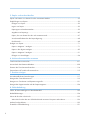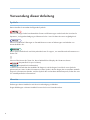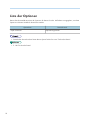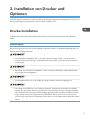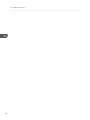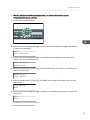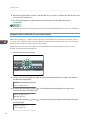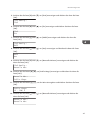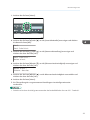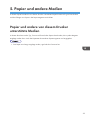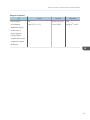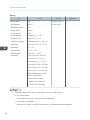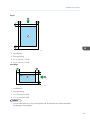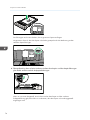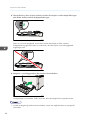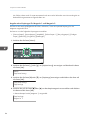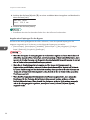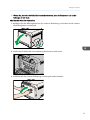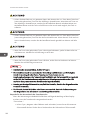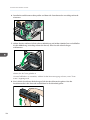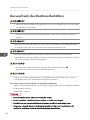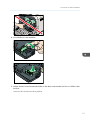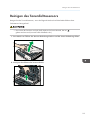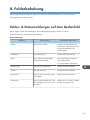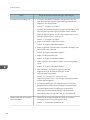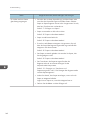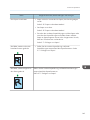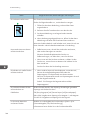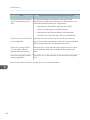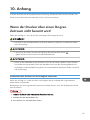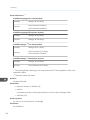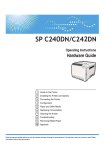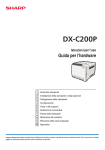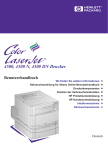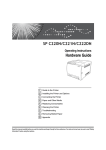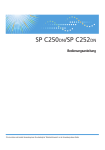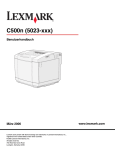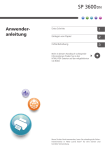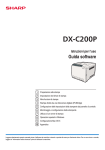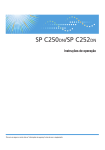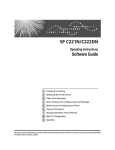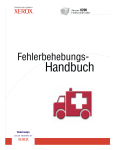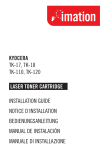Download DX-C200P Operation-Manual DE
Transcript
DX-C200P Bedienungsanleitung Hardware-Anleitung 1 Überblick über den Drucker 2 Installation von Drucker und Optionen 3 Anschließen des Druckers 4 Konfiguration 5 Papier und andere Medien 6 Verbrauchsmaterialien ersetzen 7 Drucker reinigen 8 Fehlerbehebung 9 Falsch eingezogenes Papier entfernen 10 Anhang Lesen Sie dieses Handbuch sorgfältig vor der Verwendung des Geräts und bewahren Sie es zum Nachschlagen griffbereit auf. Für eine sichere und korrekte Verwendung lesen Sie unbedingt die "Sicherheitshinweise" vor der Verwendung dieses Geräts. Einleitung Dieses Handbuch enthält detaillierte Anleitungen und Hinweise zur Bedienung und Verwendung dieses Geräts. Zu Ihrer Sicherheit und Ihrem Vorteil lesen Sie dieses Handbuch sorgfältig vor der Verwendung des Geräts. Bewahren Sie es für späteres Nachschlagen griffbereit auf. Kopieren oder Drucken Sie keine Gegenstände, deren Reproduktion gesetzlich verboten ist. Das Kopieren oder Drucken der folgenden Gegenstände ist im Allgemeinen durch örtliche Gesetze untersagt: Geldscheine, Steuermarken, Wertpapiere, Aktienzertifikate, Bankwechsel, Schecks, Pässe, Führerscheine. Die obenstehende Liste dient nur als Richtlinie und erhebt keinen Anspruch auf Vollständigkeit. Wir übernehmen keine Verantwortung für ihre Vollständigkeit oder Richtigkeit. Wenn Sie Fragen zur Rechtmäßigkeit des Druckens oder Kopierens bestimmter Gegenstände haben, wenden Sie sich an Ihren Rechtsberater. Wichtig Änderungen an den Inhalten dieses Handbuchs sind ohne Ankündigung vorbehalten. In keinem Fall haftet das Unternehmen für direkte, indirekte, spezielle, beiläufige oder Folgeschäden, die aus der Handhabung oder Bedienung des Geräts resultieren. Für eine gute Druckqualität empfiehlt der Hersteller die Verwendung des Originaltoners des Herstellers. Der Hersteller ist nicht verantwortlich für jegliche Schäden oder Kosten, die durch Verwendung von anderen als den Originalteilen des Herstellers in Ihren Bürogeräten entstehen. Einige Abbildungen in diesem Handbuch können leicht von Ihrem Gerät abweichen. INHALTSVERZEICHNIS Verwendung dieser Anleitung...........................................................................................................................4 Symbole..........................................................................................................................................................4 Hinweise..........................................................................................................................................................4 Modellspezifische Informationen......................................................................................................................5 Positionen der Etiketten mit den Hinweisen WARNUNG und VORSICHT............................................6 Symbole für Netzschalter..............................................................................................................................8 Handbücher für diesen Drucker........................................................................................................................9 Liste der Optionen............................................................................................................................................10 1. Überblick über den Drucker Außenseite: Vorderansicht...............................................................................................................................11 Außenseite: Rückansicht..................................................................................................................................13 Innere Bauteile..................................................................................................................................................14 Bedienfeld.........................................................................................................................................................16 2. Installation von Drucker und Optionen Druckerinstallation............................................................................................................................................17 Aufstellungsort..............................................................................................................................................17 Auspacken....................................................................................................................................................21 Einschalten des Geräts................................................................................................................................28 Display-Sprache auswählen.......................................................................................................................30 Testdruck.......................................................................................................................................................31 Optionen installieren........................................................................................................................................33 Anbringen der Papiereinzugseinheit..........................................................................................................33 3. Anschließen des Druckers Netzwerkanschluss..........................................................................................................................................37 Bedeutung der LED-Leuchten......................................................................................................................38 USB-Anschluss..................................................................................................................................................40 4. Konfiguration Ethernet-Konfiguration.....................................................................................................................................43 Angabe einer IP-Adresse für IPv4 (kein DHCP)........................................................................................45 Automatischer Empfang einer IP-Adresse für IPv4 (DHCP)......................................................................46 Angabe einer IP-Adresse für IPv6 (kein DHCP)........................................................................................48 Automatischer Empfang einer IP-Adresse für IPv6 (DHCP)......................................................................50 Einstellen der Ethernet-Geschwindigkeit....................................................................................................52 1 5. Papier und andere Medien Papier und andere von diesem Drucker unterstützte Medien.......................................................................55 Empfehlungen zum Papier...............................................................................................................................59 Einlegen von Papier.....................................................................................................................................59 Lagern von Papier........................................................................................................................................59 Papiertypen und andere Medien...............................................................................................................59 Angaben zum Papiertyp..............................................................................................................................60 Papier, das von diesem Drucker nicht unterstützt wird.............................................................................67 Vorsichtsmaßnahmen bei der Papierlagerung..........................................................................................68 Druckbereich................................................................................................................................................68 Einlegen von Papier.........................................................................................................................................71 Papier in Magazin 1 einlegen....................................................................................................................71 Papier in den Bypass einlegen....................................................................................................................85 Papier in Magazin 2 einlegen....................................................................................................................91 Einlegen von Umschlägen...........................................................................................................................94 6. Verbrauchsmaterialien ersetzen Tonerkartuschen austauschen.......................................................................................................................101 Auswechseln des Resttonerbehälters...........................................................................................................108 Ersetzen der Zwischentransfereinheit...........................................................................................................114 Fixiereinheit und Transferrolle austauschen.................................................................................................115 7. Drucker reinigen Vorsichtsmaßnahmen beim Reinigen...........................................................................................................117 Reinigen des Tonerdichtesensors..................................................................................................................119 Reinigen von Trennkissen und Papiereinzugsrolle......................................................................................121 Reinigen der Registrierwalze und des Papiermagazins.............................................................................124 8. Fehlerbehebung Fehler- & Statusmeldungen auf dem Bedienfeld.........................................................................................129 Bedienfeldanzeige.........................................................................................................................................134 Wenn der Drucker nicht druckt.....................................................................................................................135 Wenn der Drucker über ein USB-Kabel direkt mit einem Computer verbunden ist.............................136 Andere Druckprobleme.................................................................................................................................139 Zusätzliche Fehlerbehebung.........................................................................................................................151 2 9. Falsch eingezogenes Papier entfernen Bei Papierstaus...............................................................................................................................................153 "Interner Stau"............................................................................................................................................154 Wenn "Stau: Pap.mg.", "Stau: Magazin 1" oder "Stau: Magazin 2" erscheint...................................157 Wenn "Stau: Dup.einh." erscheint............................................................................................................159 Wenn "Stau: Stnd.abl." erscheint.............................................................................................................160 10. Anhang Wenn der Drucker über einen längren Zeitraum nicht benutzt wird.........................................................161 Vorbereiten des Druckers für eine längere Inaktivität.............................................................................161 Wiederverwendung des Druckers nach einer längeren Inaktivität.......................................................163 Umstellen und Transportieren des Druckers................................................................................................164 Umstellen des Druckers.............................................................................................................................165 Verbrauchsmaterial.......................................................................................................................................166 Druckkartusche..........................................................................................................................................166 Resttonerbehälter.......................................................................................................................................167 Technische Daten...........................................................................................................................................168 Hauptgerät.................................................................................................................................................168 Optionen....................................................................................................................................................171 Warenzeichen...............................................................................................................................................172 INDEX...........................................................................................................................................................175 3 Verwendung dieser Anleitung Symbole Dieses Handbuch verwendet die folgenden Symbole: Weist auf wichtige Punkte beim Betrieb des Geräts und Erläuterungen wahrscheinlicher Ursachen für Papierstau, Vorlagenbeschädigung und Datenverlust hin. Lesen Sie diese Hinweise sorgfältig durch. Weist auf zusätzliche Erklärungen zu Gerätefunktionen sowie auf Anleitungen zum Beheben von Anwenderfehlern hin. Dieses Symbol befindet sich am Ende jedes Abschnitts. Es zeigt an, wo weiterführende Informationen zu finden sind. [] Weist auf die Namen der Tasten hin, die im Bedienfeld und Display des Geräts erscheinen. (hauptsächlich Europa und Asien) (hauptsächlich Nordamerika) Funktionsunterschiede bei den Modellen der Region A und der Region B sind durch zwei Symbole gekennzeichnet. Lesen Sie die Informationen zu dem Symbol, das der Region des verwendeten Modells entspricht. Informationen darüber, welches Symbol dem verwendeten Modell entspricht, finden Sie unter S.5 "Modellspezifische Informationen". Hinweise Änderungen dieses Handbuchs sind ohne Vorankündigung vorbehalten. Einige Abbildungen in diesem Handbuch können leicht vom Gerät abweichen. 4 Modellspezifische Informationen Dieser Abschnitt erklärt, wie Sie die Region Ihres Geräts bestimmen. Auf der Geräterückseite befindet sich an der unten angegebenen Position ein Etikett. Das Etikett enthält Einzelheiten zu der Region, zu der das Gerät gehört. Lesen Sie die Informationen auf dem Etikett. CER068 Bei den folgenden Informationen handelt es sich um regionsspezifische Angaben. Lesen Sie die Informationen unter dem Symbol, das der Region Ihres Geräts entspricht. (hauptsächlich Europa und Asien) Enthält das Etikett die folgenden Angaben, handelt es sich um ein Gerät für Region A: • CODE XXXX -22, -27 • 220-240 V (hauptsächlich Nordamerika) Enthält das Etikett die folgenden Angaben, handelt es sich um ein Gerät für Region B: • CODE XXXX -17 • 120 V • Die Abmessungen in diesem Handbuch werden in zwei Maßeinheiten angegeben: metrisch und in Zoll. Wenn Ihr Gerät zu Region A gehört, orientieren Sie sich an den metrischen Angaben. Wenn Ihr Gerät zu Region B gehört, orientieren Sie sich an den Zollangaben. 5 Positionen der Etiketten mit den Hinweisen WARNUNG und VORSICHT Dieses Gerät verfügt über Hinweisetiketten für WARNUNG und VORSICHT an den unten dargestellten Positionen. Befolgen Sie aus Sicherheitsgründen die Anweisungen unten und handhaben Sie das Gerät wie angezeigt. 1 5 4 2 6 3 CER069 1 Verbrennen Sie gebrauchten Toner oder Tonerbehälter nicht. Tonerstaub kann sich in der Nähe von offenem Feuer entzünden. Die Entsorgung muss über einen autorisierten Händler oder eine geeignete Sammelstelle erfolgen. Lagern Sie Toner (neu oder gebraucht), Tonerbehälter sowie Komponenten, die mit Toner in Kontakt gekommen sind, außerhalb der Reichweite von Kindern. 2 Berühren Sie nicht die grau gekennzeichneten Bereiche. Diese Bereiche können sehr heiß werden. 6 3 Verbrennen Sie verschütteten oder gebrauchten Toner nicht. Tonerstaub kann sich entzünden, wenn er einer offenen Flamme ausgesetzt wird. Die Entsorgung muss über einen autorisierten Händler oder eine geeignete Sammelstelle erfolgen. Lagern Sie Toner (neu oder gebraucht), Tonerbehälter sowie Komponenten, die mit Toner in Kontakt gekommen sind, außerhalb der Reichweite von Kindern. 4 Achten Sie darauf, sich die Finger beim Öffnen oder Schließen der oberen Abdeckung nicht einzuklemmen. 5 Verbrennen Sie verschütteten oder gebrauchten Toner nicht. Tonerstaub kann sich entzünden, wenn er einer offenen Flamme ausgesetzt wird. Die Entsorgung muss über einen autorisierten Händler oder eine geeignete Sammelstelle erfolgen. Wenn Sie die verbrauchten Tonerkartuschen selbst entsorgen, beachten Sie bitte die jeweils geltenden örtlichen Vorschriften. Lagern Sie Toner (neu oder gebraucht), Tonerbehälter sowie Komponenten, die mit Toner in Kontakt gekommen sind, außerhalb der Reichweite von Kindern. 7 6 Der Drucker wiegt ca. 23,8 kg (52,5 lb.). Zum Bewegen des Druckers die dafür vorgesehenen Griffe auf beiden Seiten verwenden und zu zweit langsam anheben. Symbole für Netzschalter Die Schaltersymbole dieses Geräts bedeuten Folgendes: 8 • : GERÄT EINGESCHALTET • : GERÄT AUSGESCHALTET Handbücher für diesen Drucker Lesen Sie dieses Handbuch aufmerksam durch, bevor Sie diesen Drucker verwenden. Ziehen Sie die Handbücher heran, in denen der gewünschter Verwendungszweck des Druckers beschrieben wird. • Die Medien unterscheiden sich je nach Handbuch. • Die elektronischen und Druckversionen eines Handbuchs haben den gleichen Inhalt. • Adobe Acrobat Reader/Adobe Reader muss installiert sein, um die Handbücher als PDF-Dateien anzuzeigen. Sicherheitshinweise Enthält Informationen zur sicheren Verwendung des Druckers. Lesen Sie diese Informationen, um Verletzungen und Schäden am Drucker zu verhindern. Kurzanleitung zur Installation Enthält die Abläufe zum Auspacken des Druckers aus dem Karton und dem Anschluss des Druckers an einen Computer. Hardware-Anleitung (vorliegendes Handbuch) Beinhaltet Informationen über Papier; Namen und Funktionen der Bauteile dieses Druckers; und Abläufe wie Installation von Optionen, Austausch von Verschleißteilen, was tun bei Fehlermeldungen und Behebung von Papierstaus. Treiber-Installationsanleitung Enthält Verfahren zur Installation des PCL-Druckertreibers. Dieses Handbuch ist auf der Treiber-CDROM enthalten. PostScript 3-Installationsanleitung Enthält Verfahren zur Installation des PostScript 3-Druckertreibers. Dieses Handbuch ist auf der Treiber-CD-ROM enthalten. Software-Anleitung Enthält Informationen zur Verwendung des Druckers, zur Verwendung der Software und zur Verwendung der Sicherheitsfunktionen. 9 Liste der Optionen Dieser Abschnitt enthält eine Liste der Optionen für diesen Drucker. Außerdem ist angegeben, wie diese Optionen in diesem Handbuch bezeichnet werden. Optionsliste Paper Feed Unit Bezeichnet als Papiereinzugseinheit • Details über die technischen Daten dieser Option finden Sie unter "Technische Daten". • S.168 "Technische Daten" 10 1. Überblick über den Drucker In diesem Kapitel werden die Namen und Funktionen der Druckerkomponenten beschrieben. Außenseite: Vorderansicht CER020 1. Obere Abdeckung Diese Abdeckung beim Austausch der Tonerkartusche öffnen. 2. Bedienfeld Enthält Tasten für die Bedienung des Druckers und Anzeigen, in denen der Druckerstatus angezeigt wird. 3. Vordere Abdeckung Diese Abdeckung öffnen, wenn Sie den Resttonerbehälter austauschen oder gestautes Papier entfernen möchten. Zum Öffnen dieser Abdeckung den Hebel auf der rechten Seite des Druckers anziehen. 4. Hauptschalter Mit diesem Schalter schalten Sie den Drucker ein und aus. 5. Bypass Blätter einzeln einlegen. 6. Magazin 1 Bis zu 250 Blatt Normalpapier können hier eingelegt werden. 7. Öffnungshebel für die obere Abdeckung 11 1. Überblick über den Drucker 8. Verlängerung der Standardablage Verwenden Sie dies, um Blätter zu stützen, die nach dem Druck gewellt ausgegeben werden. Öffnen Sie die Verlängerung, indem Sie auf das Ende an der Rückseite des Druckers drücken. 9. Endanschläge Verwenden Sie sie, um zu vermeiden, dass Ausdrucke im Format "Legal" oder A4/Letter hinter das Gerät fallen. Nutzen Sie den hinteren Anschlag für Ausdrucke im Format "Legal". Nutzen Sie den vorderen Anschlag für Ausdrucke im A4-Format an. 10. Standardablage Hier werden die fertigen Ausdrucke mit der bedruckten Seite nach unten gestapelt. 12 Außenseite: Rückansicht Außenseite: Rückansicht CER021 1. Öffnungshebel für die vordere Abdeckung 2. Kabelabdeckung 3. Steckdose 4. Hintere Abdeckung Entfernen Sie diese Abdeckung, wenn Sie Papier ins Papiermagazin einlegen, das größer als A4 ist. 5. Ethernet-Port Verwenden Sie ein Netzwerkschnittstellenkabel, um den Drucker an das Netzwerk anzuschließen. 6. USB-Host-Schnittstelle Verwenden Sie ein USB-Kabel, um die Digitalkamera mit dem Drucker zu verbinden. Sie können Bilder direkt ohne Anschluss an einen Computer ausdrucken. 7. USB-Anschluss Für die Verbindung von Drucker und Host-Computer ein USB-Kabel verwenden. • Vergewissern Sie sich, dass die Digitalkamera, die Sie für PictBridge und den direkten Ausdruck auf dem Drucker anschließen, PictBridge unterstützt. 13 1. Überblick über den Drucker Innere Bauteile CER022 1. Druckkartusche Wird von der Rückseite des Druckers in der Reihenfolge Cyan (C), Magenta (M), Gelb (Y) und Schwarz (K) geladen. Wenn die folgende Nachricht auf dem Bedienfeld aufscheint, die Druckkartusche auswechseln: "Toner ersetz.:" 2. Fixiereinheit Fixiert Toner auf dem Papier. Möglicherweise müssen Sie diese Einheit auf gestautes Papier überprüfen oder gestautes Papier entfernen. Wenn die folgende Nachricht auf dem Bedienfeld erscheint, wenden Sie sich bitte an Ihren Kundendienst, damit die Fixiereinheit ausgetauscht wird: "Fixiereinheit ersetzen" 3. Resttonerbehälter Sammelt den beim Drucken überschüssigen Toner auf. Wenn die folgende Nachricht auf dem Bedienfeld erscheint, den Resttonerbehälter ersetzen: "Resttonerbeh. ersetzen" 4. Transfereinheit Entfernen, um Resttonerbehälter zu ersetzen. Wenn die folgende Nachricht auf dem Bedienfeld erscheint, wenden Sie sich an Ihren Kundendienst, um die Fixiereinheit auszutauschen. "Transferrolle austauschen" 14 Innere Bauteile • Für Einzelheiten zu den Meldungen, die auf dem Bildschirm erscheinen, die Sie zum Austausch der Einheiten auffordern, siehe S.129 "Fehler- & Statusmeldungen auf dem Bedienfeld". 15 1. Überblick über den Drucker Bedienfeld 1 2 10 9 3 8 4 5 7 6 CER019 1. [Stopp/Start]-Taste Wenn Sie diese Taste drücken, empfängt der Drucker keine Daten mehr und ein Ausdruck ist nicht möglich. 2. [Job-Reset]-Taste Drücken Sie diese Taste, um einen Auftrag, der gerade ausgedruckt wird, abzubrechen. 3. [Menu]-Taste Drücken Sie diese Taste, um die aktuellen Druckereinstellungen vorzunehmen und zu überprüfen. Drücken Sie die Taste [Menü] erneut, um zum Bereitschaftsmodus zurückzukehren. 4. Display Zeigt den aktuellen Druckerstatus und Fehlermeldungen an. 5. Taste [Escape] Drücken Sie diese Taste, um einen Vorgang abzubrechen oder um zur vorherigen Anzeige zurückzukehren. 6. Taste [OK] Verwenden Sie diese Taste, um die Einstellungen und Einstellungswerte zu bestätigen oder zur nächsten Menüebene zu gelangen. 7. Pfeiltasten Drücken Sie diese Taste, um den Cursor in jeder Richtung schrittweise zu bewegen. 8. Empfangsanzeige Blinkt, wenn der Drucker Daten von einem Computer erhält. Die Datenempfangsanzeige leuchtet, wenn zu druckende Daten vorhanden sind. 9. Warnanzeige Leuchtet rot, wenn ein Druckerfehler auftritt. Verwenden Sie das Display, um den Fehler zu überprüfen. Blinkt gelb, wenn der Toner fast leer ist. 10. Stromanzeige Diese Anzeige leuchtet, wenn die Stromversorgung eingeschaltet ist. Leuchtet nicht, wenn der Strom ausgeschaltet ist. 16 2. Installation von Drucker und Optionen In diesem Kapitel wird erklärt, wie der Drucker für den Betrieb eingerichtet und konfiguriert wird und wie die optionale Papiereinzugseinheit für diesen Drucker installiert wird. Druckerinstallation In diesem Abschnitt werden die Installation des Druckers und seine Einstellung nach der Installation erklärt. Aufstellungsort Der Aufstellungsort des Druckers sollte sorgfältig ausgewählt werden, da Umgebungsbedingungen sich stark auf seine Leistung auswirken. • Das mitgelieferte Netzkabel darf nur mit dem Gerät verwendet werden. Verwenden Sie es nicht für andere Anwendungen. Andernfalls besteht die Gefahr von Brand, Stromschlag oder Verletzungen. • Das Gerät von brennbaren Flüssigkeiten, Gasen und Sprays fernhalten. Anderenfalls besteht Brand- oder Stromschlaggefahr. • Die Wandsteckdose muss in der Nähe des Geräts installiert und leicht zugängig sein. • Das Gerät ausschließlich an eine in diesem Handbuch spezifizierte Stromquelle anschließen. Stecken Sie den Stecker direkt in eine Steckdose und verwenden Sie kein Verlängerungskabel. Das Netzkabel darf auf keinen Fall beschädigt, gebrochen oder irgendwie modifiziert werden. Legen Sie keine schweren Gegenstände auf das Kabel. Ziehen Sie nicht zu hart daran oder knicken Sie es nicht mehr als notwendig. All dies kann zu einem elektrischen Schlag oder Brand führen. 17 2. Installation von Drucker und Optionen • Verwenden Sie keine entflammbaren Sprays oder Lösemittel in der Nähe des Geräts. Andernfalls besteht die Gefahr von Brand oder Stromschlag. • Keine Vasen, Blumentöpfe, Tassen, Toilettenartikel, Medikamente, kleine metallische Gegenstände oder Behälter mit Wasser oder anderen Flüssigkeiten auf oder neben dem Gerät aufstellen. Es kann zu Feuer oder Stromschlägen führen, wenn solche Substanzen oder Objekte in das Geräteinnere eindringen. • Setzen Sie das Gerät keiner hohen Luftfeuchtigkeit und keinem Staub aus. Anderenfalls kann ein elektrischer Schlag oder ein Feuer auftreten. • Stellen Sie das Gerät nicht auf eine instabile oder schräge Oberfläche. Wenn es umkippt, kann es zu Verletzungen kommen. • Legen Sie keine schweren Gegenstände auf das Gerät. Dadurch kann das Gerät umfallen und möglicherweise beschädigt werden. • Benutzen Sie das Gerät in einem Bereich, der innerhalb der optimalen Umgebungsbedingungen liegt. Wird das Gerät in einer Umgebung betrieben, in der Luftfeuchtigkeit und Temperatur außerhalb der empfohlenen Bereiche liegen, kann es zu einem Brand kommen. Halten Sie den Bereich um die Steckdose staubfrei. Angesammelter Staub kann zu einem Brand führen. • Achten Sie darauf, dass der Raum, in dem das Gerät benutzt wird, gut belüftet und geräumig ist. Eine gute Belüftung ist vor allem dann wichtig, wenn das Gerät sehr beansprucht wird. • Halten Sie die Lüfter des Geräts immer frei. Ansonsten kann aufgrund überhitzter Komponenten ein Brand ausbrechen. 18 Druckerinstallation • Geräteschallpegel über [Schallleistungspegel (Schwarzweiß)] > 63 dB (A) sind nicht für Arbeitsplatzumgebungen geeignet. Platzieren Sie das Gerät also in einem anderen Raum. • Halten Sie das Gerät fern von salzhaltiger Luft und korrosiven Gasen. Installieren Sie das Gerät nicht an Orten, an denen chemische Reaktionen wahrscheinlich sind (Laboratorien etc.). Ansonsten können Fehlfunktionen die Folge sein. Platzbedarf für die Installation Die empfohlenen (oder minimalen) Platzanforderungen sind: DE CER118 Optimale Umgebungsbedingungen Folgende Luftfeuchtigkeits- und Temperaturwerte sind zulässig bzw. werden empfohlen: DE CER119 19 2. Installation von Drucker und Optionen • Weißer Bereich: zulässiger Bereich • Blauer Bereich: empfohlener Bereich Zu vermeidende Umgebungen • Bereiche, die direktem Sonnenlicht oder starkem künstlichen Licht ausgesetzt sind • Staubige Bereiche. • Bereiche mit korrosiver Gasentwicklung • Übermäßig kalte, heiße oder feuchte Bereiche • Bereiche, die Strömen heißer, kalter oder Raumtemperaturluft von Klimaanlagen direkt ausgesetzt sind • Bereiche, die der Wärmestrahlung von Heizkörpern direkt ausgesetzt sind • Plätze in der Nähe von Klimaanlagen oder Luftbefeuchtern • Plätze in der Nähe anderer elektronischer Geräte • Plätze, die häufigen, starken Erschütterungen ausgesetzt sind Belüftung Wenn Sie dieses Gerät in einem kleinen Raum ohne gute Belüftung über längere Zeit verwenden oder große Volumen drucken, kann ein seltsamer Geruch auftreten. Hierdurch kann das ausgegebene Papier eventuell auch seltsam riechen. Wenn Sie einen ungewöhnlichen Geruch bemerken, lüften Sie regelmäßig, um den Arbeitsplatz angenehm zu gestalten. • Stellen Sie das Gerät so auf, dass die Lüftungsöffnungen nicht unmittelbar auf Personen gerichtet sind. • Die Belüftung sollte mehr als 30 m3/Stunde/Person betragen. Geruch eines neuen Geräts Ein neues Gerät kann eventuell etwas ungewöhnlich riechen. Dieser Geruch vergeht in etwa einer Woche. Wenn Sie einen ungewöhnlichen Geruch bemerken, lüften Sie ausreichend und sorgen Sie für Luftzirkulation. Stromquelle • : 220 - 240 V, 6 A, 50/60 Hz • : 120 V, 11 A, 60 Hz Achten Sie darauf, das Netzkabel an eine wie oben spezifizierte Steckdose anzuschließen. 20 Druckerinstallation Auspacken Zum Schutz gegen Stöße und Erschütterungen während des Transports wurde dieser Drucker mit einer Schaumstoffpolsterung verpackt und mit Haltebändern gesichert. Entfernen Sie diese Schutzmaterialien, sobald Sie das Gerät an seinen Aufstellungsort gebracht haben. • Stellen Sie das Gerät so nah wie möglich an der Wandsteckdose auf. Dadurch kann das Netzkabel im Notfall leicht und schnell herausgezogen werden. • Wenn das Gerät raucht, seltsam riecht oder sich ungewöhnlich verhält, müssen Sie die Stromversorgung sofort ausschalten. Achten Sie nach dem Abschalten der Stromversorgung darauf, dass auch das Netzkabel aus der Wandsteckdose gezogen ist. Teilen Sie das Problem Ihrem Kundendienstmitarbeiter mit. Benutzen Sie das Gerät nicht weiter. Andernfalls besteht die Gefahr von Brand oder Stromschlag. • Wenn Metallgegenstände, Wasser oder andere Flüssigkeiten ins Gerät gelangen, müssen Sie die Stromversorgung sofort ausschalten. Achten Sie nach dem Abschalten der Stromversorgung darauf, dass auch das Netzkabel aus der Wandsteckdose gezogen ist. Teilen Sie das Problem Ihrem Kundendienstmitarbeiter mit. Benutzen Sie das Gerät nicht weiter. Andernfalls besteht die Gefahr von Brand oder Stromschlag. • Berühren Sie das Gerät nicht, wenn in unmittelbarer Nähe ein Blitz einschlägt. Es besteht die Gefahr eines Stromschlags. • Bewahren Sie die mitgelieferten Teile (Beutel, Handschuhe usw.) aus Polyethylen stets außerhalb der Reichweite von Babys und kleinen Kindern auf. Kommt das Polyethylen mit Mund oder Nase in Kontakt, besteht Erstickungsgefahr. • Verbrennen Sie (neue oder gebrauchte) Toner oder Tonerbehälter nicht. Es besteht die Gefahr von Verbrennungen. Der Toner entzündet sich bei Kontakt mit offenem Feuer. 21 2. Installation von Drucker und Optionen • Lagern Sie (neue oder gebrauchte) Toner oder Tonerbehälter nie in der Nähe von offenem Feuer. Es besteht Brand- und Verbrennungsgefahr. Der Toner entzündet sich bei Kontakt mit offenem Feuer. • Drücken oder pressen Sie Tonerbehälter nicht zusammen. Dadurch kann Toner verschüttet werden. Dies kann zur Verschmutzung von Haut, Kleidung und Fußboden sowie zur unbeabsichtigten Einnahme von Toner führen. • Lagern Sie Toner (neu oder gebraucht), Tonerbehälter sowie Komponenten, die mit Toner in Kontakt gekommen sind, außerhalb der Reichweite von Kindern. • Wenn Sie Toner oder gebrauchten Toner einatmen, gurgeln Sie mit viel Wasser und gehen Sie an die frische Luft. Wenden Sie sich falls nötig an einen Arzt. • Wenn Sie Toner oder gebrauchten Toner in die Augen bekommen, spülen Sie diese sofort mit viel Wasser aus. Wenden Sie sich falls nötig an einen Arzt. • Wenn Sie Toner oder gebrauchten Toner schlucken, trinken Sie zum Verdünnen viel Wasser. Wenden Sie sich falls nötig an einen Arzt. • Zum Anheben des Geräts die dafür vorgesehenen Griffe auf beiden Seiten verwenden. Ein Fallenlassen des Geräts kann zu Verletzungen oder Schäden am Gerät führen. • Schauen Sie nicht direkt in die Lampe. Das kann Ihren Augen schaden. 22 Druckerinstallation • Während des Betriebs rotieren die Rollen, die das Papier und die Vorlagen transportieren. Es wurde eine Schutzvorrichtung eingebaut, sodass das Gerät sicher betrieben werden kann. Dennoch sollten Sie darauf achten, während des Betriebs nicht in das Geräteinnere zu fassen. Es besteht Verletzungsgefahr. • Das entfernte Band ist schmutzig. Achten Sie darauf, dass es nicht Ihre Hände oder Kleidung berührt. • Belassen Sie das Halteband am Papiereinzugsmagazin und der Abdeckung, bis der Drucker zu seinem endgültigen Aufstellungsort transportiert wurde. • Stellen Sie das Gerät langsam und behutsam ab. Achten Sie darauf, dass Ihre Hände nicht eingeklemmt werden. • Den Drucker nicht im Magazinbereich anheben. • Bitte achten Sie darauf, dass keine Papierklemmen, Heftklammern oder andere Metallgegenstände in das Innere des Geräts hineinfallen. • Die unbedeckte Druckerkartusche von direktem Sonnenlicht fernhalten. • Den Fotoleiter der Druckkartusche nicht berühren. CER088 Berühren Sie nicht den ID-Chip auf der Seite der Druckkartusche. CES032 23 2. Installation von Drucker und Optionen 1. Entfernen Sie den Kunststoffbeutel. 2. Heben Sie den Drucker an den Griffmulden auf beiden Seiten des Druckers an. Dazu sind zwei Personen notwendig. CER245 3. Betätigen Sie den Öffnungshebel an der vorderen Abdeckung und senken Sie die vordere Abdeckung dann vorsichtig ab. CER095 4. Ziehen Sie beide Bänder vorsichtig nach oben und entfernen Sie diese gleichzeitig vom Gerät. ASH109S 24 Druckerinstallation 5. Stellen Sie die Hebel der Fixiereinheit mit den Daumen nach oben. CER242 6. Schließen Sie die vordere Abdeckung vorsichtig mit beiden Händen. CER099 7. Den Hebel zum Öffnen der oberen Abdeckung drücken und die obere Abdeckung öffnen. CER100 25 2. Installation von Drucker und Optionen 8. Schutzband entfernen. CER098 9. Tonerkartusche herausheben und seitlich schütteln. Die schwarze Tonerkartusche wird mit einem Schutzblatt geliefert, das vor dem Schütteln entfernt werden muss. Halten Sie die Tonerkartusche senkrecht, in der Mitte fest und heben Sie sie vorsichtig an. CER240 Stellen Sie die schwarze Tonerkartusche auf eine ebene Fläche und entfernen Sie das Schutzblatt vor dem Schütteln. CES031 26 Druckerinstallation 10. Die Druckkartusche halten und fünf bis sechs Mal kräftig schütteln. CER101 11. Tonerfarbe und Einsetzort überprüfen und dann die Tonerkartusche vorsichtig senkrecht einsetzen. CER011 12. Die obere Abdeckung vorsichtig mit beiden Händen schließen. Achten Sie darauf, dass Sie sich nicht die Finger einklemmen. CER012 27 2. Installation von Drucker und Optionen 13. Bringen Sie das angegebene Etikett, wie in der nachfolgenden Abbildung gezeigt, an. CER243 Einschalten des Geräts Gehen Sie zum Einschalten folgendermaßen vor. • Verwenden Sie nur Stromquellen, die den in diesem Handbuch angegebenen Spezifikationen entsprechen. Andernfalls besteht die Gefahr von Brand oder Stromschlag. • Verwenden Sie nur Frequenzen, die den angegebenen Spezifikationen entsprechen. Andernfalls besteht die Gefahr von Brand oder Stromschlag. • Verwenden Sie keine Mehrfachsteckdosen. Andernfalls besteht die Gefahr von Brand oder Stromschlag. • Verwenden Sie keine Verlängerungskabel. Andernfalls besteht die Gefahr von Brand oder Stromschlag. • Verwenden Sie keine beschädigten, geknickten oder manipulierten Netzkabel. Verwenden Sie auch keine Netzkabel, die unter schweren Objekten eingeklemmt, heftig gezogen oder stark verbogen wurden. Andernfalls besteht die Gefahr von Brand oder Stromschlag. 28 Druckerinstallation • Wenn die Stifte des Netzkabelsteckers mit metallischen Gegenständen in Berührung kommen, kann es zu Brand oder Stromschlag kommen. • Das mitgelieferte Netzkabel darf nur mit diesem Gerät verwendet werden. Verwenden Sie es nicht für andere Anwendungen. Andernfalls besteht die Gefahr von Brand oder Stromschlag. • Das Berühren des Netzkabelsteckers mit feuchten Händen ist gefährlich. Es besteht die Gefahr eines Stromschlags. • Achten Sie darauf, den Netzstecker vollständig in die Steckdose einzustecken. Nur teilweise eingesteckte Stecker erzeugen eine instabile Verbindung, durch die viel Hitze erzeugt werden kann. • Wenn das Gerät mehrere Tage oder für einen längeren Zeitraum nicht verwendet wird, ziehen Sie den Netzstecker aus der Steckdose. • Ziehen Sie bei Wartungsvorgängen am Gerät stets das Netzkabel aus der Wandsteckdose. • Stellen Sie sicher, dass der Netzstecker fest in der Wandsteckdose sitzt. • Schalten Sie den Hauptschalter aus, bevor Sie den Netzstecker anschließen oder herausziehen. • Schalten Sie den Netzschalter nicht aus, bis die Intialisierung abgeschlossen ist. Anderenfalls können Störungen die Folge sein. 29 2. Installation von Drucker und Optionen 1. Stromkabel einstecken. CER065 2. Verbinden Sie das Netzkabel des Druckers wieder fest mit der Steckdose. 3. Schalten Sie den Hauptschalter ein. CER066 Die Netzanzeige leuchtet auf dem Bedienfeld auf. • Warten Sie, bis die Netzanzeige aufleuchtet. • Während der Initialisierung verursacht der Drucker Geräusche. Diese Geräusche deuten nicht auf einen Funktionsfehler hin. Display-Sprache auswählen Gehen Sie beim Auswählen einer Sprache folgendermaßen vor. Die Meldung in der ausgewählten Sprache wird auf dem Display angezeigt. Möchten Sie Englisch als Display-Sprache verwenden, entfallen die nachfolgenden Schritte. • Die Standardeinstellung ist Englisch. 30 Druckerinstallation 1. Drücken Sie die Taste [Menu]. CER408 2. Drücken Sie die Taste [ ] oder [ ], um die [Sprache] anzuzeigen und drücken Sie dann die Taste [OK]. Menü: Sprache 3. Drücken Sie die Taste [ ] oder [ ], um die Sprache auszuwählen und drücken Sie dann die Taste [OK]. Sprache: Englisch 4. Drücken Sie die Taste [Menu], um zum Ausgangsbildschirm zurückzukehren. Testdruck Im Folgenden wird erläutert, wie ein Testdruck erstellt wird. Führen Sie einen Testdruck aus, um sich zu vergewissern, dass der Drucker ordnungsgemäß funktioniert. Mit dem Testdruck wird nur die Druckerleistung geprüft, nicht aber die Verbindungen mit dem Computer. 1. Drücken Sie die Taste [Menu]. 2. Drücken Sie die Taste [ ] oder [ ], um [Liste/Testdruck] anzuzeigen und drücken Sie dann die Taste [OK]. Menü: Liste/Test dr. 3. Drücken Sie die [ ] oder [ ]-Taste, um die [Konfig.-seite ] zu wählen, und drücken Sie dann die [OK]-Taste. Liste/Testdruck: Konfig.- Seite Die Konfigurationsseite wird gedruckt. 31 2. Installation von Drucker und Optionen 4. Drücken Sie die Taste [Menu], um zum Ausgangsbildschirm zurückzukehren. • Wenn der Druck nicht normal ist, prüfen Sie, ob eine Fehlermeldung auf dem Display angezeigt wird. • Wenn eine Fehlermeldung angezeigt wird, konsultieren Sie den Abschnitt S.129 "Fehler- & Statusmeldungen auf dem Bedienfeld". 32 Optionen installieren Optionen installieren Dieser Abschnitt beschreibt, wie die Optionen installiert werden. Durch Installation der Option können Sie die Druckerleistung steigern und verfügen über ein größeres Spektrum an Funktionen. Die Spezifikationen jeder Option finden Sie unter S.168 "Technische Daten". Anbringen der Papiereinzugseinheit • Wenn die Stifte des Netzkabelsteckers mit metallischen Gegenständen in Berührung kommen, kann es zu Brand oder Stromschlag kommen. • Das Berühren des Netzkabelsteckers mit feuchten Händen ist gefährlich. Es besteht die Gefahr eines Stromschlags. • Ziehen Sie vor dem Installieren oder Entfernen von Optionen stets das Netzkabel aus der Wandsteckdose und warten Sie, bis das Hauptgerät vollständig abgekühlt ist. Bei Nichtbeachtung dieser Vorsichtsmaßnahmen besteht die Gefahr von Verbrennungen. • Der Drucker wiegt ca. 23,8 kg (52,5 lb.). Zum Bewegen des Druckers die dafür vorgesehenen Griffe auf beiden Seiten verwenden und zu zweit langsam anheben. Ein Fallenlassen des Druckers kann zu Verletzungen oder Schäden am Gerät führen. • Wenn Sie die Papereinzugseinheit unachtsam anheben oder fallenlassen, kann dies zu Verletzungen führen. • Ziehen Sie das Netzkabel aus der Steckdose, bevor Sie den Drucker bewegen. Falls das Kabel abrupt herausgezogen wird, kann es beschädigt werden. Beschädigte Stecker oder Kabel können zu einem Stromschlag oder zu einem Brand führen. • Magazin 1 wird zum Drucken mit der optionalen Papiereinzugseinheit benötigt. Ohne Magazin 1 kommt es zu Papierstaus. • Der Drucker sollte immer von zwei Personen gehoben werden. • Den Drucker nicht im Magazinbereich anheben. 33 2. Installation von Drucker und Optionen 1. Prüfen Sie, ob das Paket die Papiereinzugseinheit enthält. CER004 2. Den Hauptschalter des Druckers abschalten und den Netzstecker aus der Steckdose ziehen. 3. Die Klebestreifen von der optionalen Papiereinzugseinheit entfernen. CER023 4. Heben Sie den Drucker an den Griffmulden auf beiden Seiten des Druckers an. CER047 34 Optionen installieren 5. Es gibt drei senkrechte Stifte auf der optionalen Papiereinzugseinheit. Richten Sie sie an den Löchern an der Unterseite des Druckers aus und senken Sie den Drucker vorsichtig. CER005 6. Nach der Installation der Option eine Konfigurationsseite drucken, um die Installation zu überprüfen. • Zum Verschieben des Druckers muss die optionale Papiereinzugseinheit entfernt werden. • Bevor Sie die neue Papiereinzugseinheit verwenden, müssen Sie die Einstellungen im Druckertreiber konfigurieren. • Wenn das neue Gerät in der Spalte der Konfigurationsoptionen aufgeführt ist, wurde es ordnungsgemäß installiert. • Wenn die optionale Papiereinzugseinheit nicht ordnungsgemäß installiert wurde, wiederholen Sie diesen Vorgang. Falls sie selbst nach einem erneuten Versuch nicht korrekt installiert werden kann, setzen Sie sich mit Ihrem Vertriebs- oder Kundendienstmitarbeiter in Verbindung. • Zum Ausdruck der Konfigurationsseite schlagen Sie bitte in der Software-Anleitung nach. • Zum Einlegen des Papiers in das Magazin siehe S.71 "Einlegen von Papier". • Schlagen Sie in der Software-Anleitung nach, wenn Sie die Druckposition einstellen möchten. 35 2. Installation von Drucker und Optionen 36 3. Anschließen des Druckers In diesem Kapitel wird beschrieben, wie Netzwerk- und USB-Kabel angeschlossen werden. Netzwerkanschluss Nachfolgend wird das Anschließen des Druckers am Computer über das Netzwerk beschrieben. Bereiten Sie den Hub, ein gerades Ethernetkabel und alle anderen Netzwerkgeräte vor, bevor Sie das 10BASE-T oder 100BASE-TX-Kabel an die Ethernet-Schnittstelle des Druckers anschließen. • Schließen Sie diesen Drucker nur an eine zugelassene Netzwerkkarte an. Bei Anschluss des Druckers an eine ungeeignete Netzwerkkarte, wie zum Beispiel an eine Telefonschnittstellenkarte, kann es zu einer Spannungsüberlastung kommen • Für Anwender außerhalb der USA: Für die Verbindung mit einem Host-Computer (und/oder Peripheriegerät) müssen ordnungsgemäß abgeschirmte und geerdete Kabel und Stecker verwendet werden, um die Emissionsgrenzwerte einzuhalten. • Für Anwender in den USA: Für die Verbindung mit einem Host-Computer (und/oder Peripheriegerät) müssen ordnungsgemäß abgeschirmte und geerdete Kabel und Stecker verwendet werden, um die FCC-Emissionsgrenzwerte einzuhalten. • Das Ethernetkabel ist nicht im Lieferumfang des Druckers enthalten. Wählen Sie ein Kabel entsprechend der Netzwerkumgebung aus. 1. Kabelabdeckung entfernen. CER080 37 3. Anschließen des Druckers 2. Verbinden Sie das Ethernetkabel mit dem Ethernetanschluss. CER048 3. Verbinden Sie das andere Ende des Kabels mit dem Netzwerk des Druckers, z. B. mit einem Hub. 4. Kabelabdeckung anbringen. CER081 • Nähere Informationen zu den Einstellungen der Netzwerkumgebung erhalten Sie in der SoftwareAnleitung. Bedeutung der LED-Leuchten CER002 38 Netzwerkanschluss 1. Gelb: Blinkt, wenn 100BASE-TX oder 10BASE-T verwendet wird. 2. Grün: Leuchtet, wenn der Drucker ordnungsgemäß an das Netzwerk angeschlossen ist. 39 3. Anschließen des Druckers USB-Anschluss • Für Anwender außerhalb der USA: Für die Verbindung mit einem Host-Computer (und/oder Peripheriegerät) müssen ordnungsgemäß abgeschirmte und geerdete Kabel und Stecker verwendet werden, um die Emissionsgrenzwerte einzuhalten. • Für Anwender in den USA: Für die Verbindung mit einem Host-Computer (und/oder Peripheriegerät) müssen ordnungsgemäß abgeschirmte und geerdete Kabel und Stecker verwendet werden, um die FCC-Emissionsgrenzwerte einzuhalten. • Ein USB2.0-Schnittstellenkabel ist nicht im Lieferumfang enthalten. Bitte erwerben Sie dieses Kabel separat abhängig vom verwendeten Computer. • Die USB-Verbindung ist unter Windows XP/Vista/7, Windows Server 2003/2003 R2/2008/2008 R2 und Mac OS X möglich. • Die USB-Verbingung mit Macintosh ist nur über den Standard-USB-Anschluss des Computers möglich. 1. Kabelabdeckung entfernen. CER080 40 USB-Anschluss 2. Den quadratförmigen Stecker des USB 2.0-Kabels in die USB-Buchse stecken. CER049 3. Schließen Sie den Flachstecker des anderen Kabelendes beispielsweise an die USBSchnittstelle des Computers an. 4. Kabelabdeckung anbringen. CER081 • Nähere Informationen über die Einstellungen zum Drucken über eine USB-Verbindung erhalten Sie in der Software-Anleitung. 41 3. Anschließen des Druckers 42 4. Konfiguration In diesem Kapitel werden die unterstützten Netzwerkverbindungen und die Einstellungen der IPAdressen erklärt. Ethernet-Konfiguration Wenn Sie den Drucker über ein Ethernet-Kabel mit einem Netzwerk verbinden, dann führen Sie die notwendigen Einstellungen abhängig von der Netzwerkumgebung über das Bedienfeld durch. Der Web Image Monitor kann für die die IP-Adresse betreffenden Einstellungen verwendet werden. • In der folgenden Tabelle sind die Bedienfeld-Einstellungen und die jeweiligen Standardwerte aufgelistet. Diese Einstellungen erscheinen in den [Netzw.einst.] unter dem Menü [Host-Schnittst.]. Name der Einstellung IPsec Wert Aus • DHCP: Aktiv IPv4-Konfig. • IP-Adresse: XXX.XXX.XXX.XXX *1 • Subnetzmaske: XXX. XXX. XXX. XXX *1 • Gateway-Adresse: XXX.XXX.XXX.XXX *1 43 4. Konfiguration Name der Einstellung Wert • IPv6: Ein • IP-Adr. (DHCP): XXXX: XXXX: XXXX: XXXX: XXXX: XXXX: XXXX: XXXX *1 Wenn die DHCP-Einstellung aktiviert ist, wird die vom DHCPServer erhaltene IPv6-Adresse angezeigt. • Manuelle Adr.: • Manuelle Adr.: 0000:0000:0000 • Präfix-Länge: (0-128) 0 • Gateway-Adresse: 0000:0000:0000: IPv6-Konfig. • Stateless Addr.: • Adresse 1: XXXX: XXXX: XXXX: XXXX: XXXX: XXXX: XXXX: XXXX *1 • Adresse 2: XXXX: XXXX: XXXX: XXXX: XXXX: XXXX: XXXX: XXXX *1 • Adresse 3: XXXX: XXXX: XXXX: XXXX: XXXX: XXXX: XXXX: XXXX *1 • Adresse 4: XXXX: XXXX: XXXX: XXXX: XXXX: XXXX: XXXX: XXXX *1 • Link-lok. Ad.: XXXX: XXXX: XXXX: XXXX: XXXX *1 • DHCP: Aus MAC-Adresse XX-XX-XX-XX-XX-XX *1 Ethernet-Geschw. Autom. Auswahl *1 "X" ist eine einmalige Adresszahl für Ihren Drucker. • Wenn [DHCP] verwendet wird, werden IP-Adresse, Subnetzmaske und Gateway-Adresse automatisch eingerichtet. • Jeder Drucker hat eine einmalige [MAC-Adresse]. • Stellen Sie, falls erforderlich, die Ethernet-Geschwindigkeit ein. 44 Ethernet-Konfiguration Angabe einer IP-Adresse für IPv4 (kein DHCP) Gehen Sie wie folgt vor, um dem Drucker mit IPv4-Protokoll eine spezielle IP-Adresse zuzuweisen. Dies ist nur nötig, wenn Sie den Drucker in einem Netzwerk ohne DHCP verwenden oder wenn Sie verhindern möchten, dass sich die IP-Adresse des Druckers ändert. Vergewissern Sie sich, dass Sie IP-Adresse, Subnetzmaske und Gateway-Adresse kennen, die der Drucker verwendet, bevor Sie beginnen. 1. Drücken Sie die Taste [Menu]. CER408 2. Drücken Sie die Taste [ ] oder [ ], um die [Host-Schnittstelle] anzuzeigen und drücken Sie dann die Taste [OK]. Menü: Host-Schnittst. 3. Drücken Sie die Taste [ ] oder [ ], um die [Netzwerkeinstellung] anzuzeigen und drücken Sie dann die Taste [OK]. Host-Schnittst.: Netzw.einst. 4. Drücken Sie die Taste [ ] oder [ ], um die [IPv4-Konfig.] anzuzeigen und drücken Sie dann die Taste [OK]. Netzw.einst.: IPv4.-Konfig. 5. Drücken Sie die Taste [ ] oder [ ], um [DHCP] anzuzeigen und drücken Sie dann die Taste [OK]. IPv4-Konfig.: DHCP 45 4. Konfiguration 6. Drücken Sie die Taste [ ] oder [ ], um [Nicht aktiv] zu wählen, und drücken Sie dann die Taste [OK]. DHCP: Nicht aktiv 7. Drücken Sie die Taste [ ] oder [ ], um die [IP-Adresse] anzuzeigen und drücken Sie dann die Taste [OK]. IPv4-Konfig.: IP-Adresse 8. Drücken Sie die Taste [ ] oder [ ], um die Adresse einzugeben und drücken Sie dann die Taste [OK]. IP-Adresse: 0.0.0.0 Drücken Sie die Taste [ ] oder [ ] zur Eingabe des ganz linken Eingabefelds der Adresse. Nach Eingabe des linken Felds drücken Sie die Taste [OK], Sie gelangen dann zur Eingabe im nächsten Feld. Drücken Sie die Taste [OK], nachdem Sie alle Felder ausgefüllt haben. 9. Gehen Sie folgendermaßen vor, um die Subnetzmaske und die Gateway-Adresse zuzuweisen. 10. Drücken Sie die Taste [Menu]. 11. Wenn Sie aufgefordert werden, den Drucker neu zu starten, schalten Sie den Drucker erst aus und dann wieder ein. 12. Zur Überprüfung der vorgenommenen Einstellungen eine Konfigurationsseite ausdrucken. • Details zum Drucken der Konfigurationsseite über das Bedienfeld finden Sie unter S.31 "Testdruck". Automatischer Empfang einer IP-Adresse für IPv4 (DHCP) • Wenn dieses Druckerprotokoll in einer DHCP-Umgebung mit dem IPv4-Protokoll verwendet wird, muss [DHCP] nach diesen Schritten ausgewählt werden. • Wenn [DHCP] ausgewählt ist, können Sie für folgende Elemente keine Einstellungen konfigurieren: • IP-Adresse • Subnetz-Maske • Gateway-Adresse 46 Ethernet-Konfiguration • Wenden Sie sich an den Netzwerkadministrator, um nähere Informationen zu den Netzwerkeinstellungen zu erhalten. 1. Drücken Sie die Taste [Menu]. CER408 2. Drücken Sie die Taste [ ] oder [ ], um die [Host-Schnittstelle] anzuzeigen und drücken Sie dann die Taste [OK]. Menü: Host-Schnittst. 3. Drücken Sie die Taste [ ] oder [ ], um die [Netzwerkeinstellung] anzuzeigen und drücken Sie dann die Taste [OK]. Host-Schnittst.: Netzw.einst. 4. Drücken Sie die Taste [ ] oder [ ], um die [IPv4-Konfig.] anzuzeigen und drücken Sie dann die Taste [OK]. Netzw.einst.: IPv4.-Konfig. 5. Drücken Sie die Taste [ ] oder [ ], um [DHCP] anzuzeigen und drücken Sie dann die Taste [OK]. IPv4-Konfig.: DHCP 6. Drücken Sie die Taste [ ] oder [ ], um [Aktiv] auszuwählen und drücken Sie dann die Taste [OK]. DHCP: Aktiv Die Adresse wird vom Drucker erkannt. 7. Drücken Sie die Taste [Menu]. 47 4. Konfiguration 8. Wenn Sie aufgefordert werden, den Drucker neu zu starten, schalten Sie den Drucker erst aus und dann wieder ein. 9. Zur Überprüfung der vorgenommenen Einstellungen eine Konfigurationsseite ausdrucken. • Details zum Drucken der Konfigurationsseite über das Bedienfeld finden Sie unter S.31 "Testdruck". Angabe einer IP-Adresse für IPv6 (kein DHCP) Gehen Sie wie folgt vor, um dem Drucker mit dem IPv6-Protokoll eine IP-Adresse zuzuweisen. Dies ist nur nötig, wenn Sie den Drucker in einem Netzwerk ohne DHCP verwenden oder wenn Sie verhindern möchten, dass sich die IP-Adresse des Druckers ändert. Vergewissern Sie sich, dass Sie IP-Adresse, Subnetzmaske und Gateway-Adresse kennen, die der Drucker verwendet, bevor Sie beginnen. 1. Drücken Sie die Taste [Menu]. CER408 2. Drücken Sie die Taste [ ] oder [ ], um die [Host-Schnittstelle] anzuzeigen und drücken Sie dann die Taste [OK]. Menü: Host-Schnittst. 3. Drücken Sie die Taste [ ] oder [ ], um die [Netzwerkeinstellung] anzuzeigen und drücken Sie dann die Taste [OK]. Host-Schnittst.: Netzw.einst. 4. Drücken Sie die Taste [ ] oder [ ], um [IPv6-Konfig.] anzuzeigen und drücken Sie dann die Taste [OK]. Netzw.einst.: IPv6-Konfig. 48 Ethernet-Konfiguration 5. Drücken Sie die Taste [ ] oder [ ], um [IPv6] anzuzeigen und drücken Sie dann die Taste [OK]. IPv6-Konfig.: IPv6 6. Drücken Sie die Taste [ ] oder [ ], um [Ein] anzuzeigen und drücken Sie dann die Taste [OK]. IPv6 Ein 7. Drücken Sie die Taste [ ] oder [ ], um [DHCP] anzuzeigen und drücken Sie dann die Taste [OK]. IPv6-Konfig.: DHCP 8. Drücken Sie die Taste [ ] oder [ ], um [Aus] anzuzeigen und drücken Sie dann die Taste [OK]. DHCP Aus 9. Drücken Sie die Taste [ ] oder [ ], um [Manuelle Adresse] anzuzeigen und drücken Sie dann die Taste [OK]. IPv6-Konfig.: Manuelle Adr. 10. Drücken Sie die Tasten [ ] [ ], um [Präfix-Länge] anzuzeigen und drücken Sie dann die Taste [OK]. Manuelle Adr.: Präfix-Länge 11. Drücken Sie die Tasten [ ] [ ], um den Wert einzugeben und drücken Sie dann die Taste [OK]. Präfix-Länge: (0 - 128) 0 12. Drücken Sie die Taste [ ] oder [ ], um [Manuelle Adresse] anzuzeigen und drücken Sie dann die Taste [OK]. Manuelle Adr.: Manuelle Adr. 49 4. Konfiguration 13. Drücken Sie die Taste [ ] oder [ ], um die Adresse einzugeben und drücken Sie dann die Taste [OK]. Manuelle Adr.: 0000:0000:0000: Drücken Sie die Taste [ ] oder [ ] zur Eingabe des ganz linken Eingabefelds der Adresse. Nach Eingabe des linken Felds drücken Sie die Taste [OK], Sie gelangen dann zur Eingabe im nächsten Feld. Drücken Sie die Taste [OK], nachdem Sie alle Felder ausgefüllt haben. 14. Weisen Sie so die Gateway-Adresse zu. 15. Drücken Sie die Taste [Menu]. 16. Wenn Sie aufgefordert werden, den Drucker neu zu starten, schalten Sie den Drucker erst aus und dann wieder ein. 17. Zur Überprüfung der vorgenommenen Einstellungen eine Konfigurationsseite ausdrucken. • Details zum Drucken der Konfigurationsseite über das Bedienfeld finden Sie unter S.31 "Testdruck". Automatischer Empfang einer IP-Adresse für IPv6 (DHCP) • Wenn dieses Gerät in einer DHCP-Umgebung mit dem IPv6-Protokoll verwendet wird, muss [DHCP] nach diesen Schritten ausgewählt werden. • Wenden Sie sich an den Netzwerkadministrator, um nähere Informationen zu den Netzwerkeinstellungen zu erhalten. 1. Drücken Sie die Taste [Menu]. CER408 50 Ethernet-Konfiguration 2. Drücken Sie die Taste [ ] oder [ ], um die [Host-Schnittstelle] anzuzeigen und drücken Sie dann die Taste [OK]. Menü: Host-Schnittst. 3. Drücken Sie die Taste [ ] oder [ ], um die [Netzwerkeinstellung] anzuzeigen und drücken Sie dann die Taste [OK]. Host-Schnittst.: Netzw.einst. 4. Drücken Sie die Taste [ ] oder [ ], um [IPv6-Konfig.] anzuzeigen und drücken Sie dann die Taste [OK]. Netzw.einst.: IPv6-Konfig. 5. Drücken Sie die Taste [ ] oder [ ], um [IPv6] anzuzeigen und drücken Sie dann die Taste [OK]. IPv6-Konfig.: IPv6 6. Drücken Sie die Taste [ ] oder [ ], um [Ein] anzuzeigen und drücken Sie dann die Taste [OK]. IPv6 Ein 7. Drücken Sie die Taste [ ] oder [ ], um [DHCP] anzuzeigen und drücken Sie dann die Taste [OK]. IPv6-Konfig.: DHCP 8. Drücken Sie die Taste [ ] oder [ ], um [Ein] auszuwählen und drücken Sie dann die Taste [OK]. DHCP: Ein Die Adresse wird vom Drucker erkannt. 9. Drücken Sie die Taste [Menu]. 10. Wenn Sie aufgefordert werden, den Drucker neu zu starten, schalten Sie den Drucker erst aus und dann wieder ein. 11. Zur Überprüfung der vorgenommenen Einstellungen eine Konfigurationsseite ausdrucken. 51 4. Konfiguration • Details zum Drucken der Konfigurationsseite über das Bedienfeld finden Sie unter S.31 "Testdruck". Einstellen der Ethernet-Geschwindigkeit Sie können die Geschwindigkeit festlegen, die der Drucker für die Ethernet-Kommunikation verwendet. Für die normale Verwendung ist die Standardeinstellung [Autom. Wahl] geeignet, sie muss nicht geändert werden. Diese Einstellung erlaubt es zwei verbundenen Schnittstellen, automatisch die optimale Geschwindigkeit zu ermitteln, mit der sie kommunizieren. Router/Hub Drucker [10 Mbps Halbduplex] [10 Mbps Vollduplex] [100 Mbps Halbduplex] [100 Mbps Vollduplex] [Autom. Wahl] 10 Mbps Halbduplex 10 Mbps Vollduplex 100 Mbps Halbduplex 100 Mbps Vollduplex automatische Verhandlung (automatische Wahl) • Die Verbindung kann nicht hergestellt werden, wenn die Ethernet-Geschwindigkeit nicht mit der Übertragungsgeschwindigkeit Ihres Netzwerks übereinstimmt. • Die Verwendung dieser Funktion wird empfohlen. Um sie zu verwenden, wählen Sie [Autom.Wahl]. 52 Ethernet-Konfiguration 1. Drücken Sie die Taste [Menu]. CER408 2. Drücken Sie die Taste [ ] oder [ ], um die [Host-Schnittstelle] anzuzeigen und drücken Sie dann die Taste [OK]. Menü: Host-Schnittst. 3. Drücken Sie die Taste [ ] oder [ ], um die [Netzwerkeinstellung] anzuzeigen und drücken Sie dann die Taste [OK]. Host-Schnittst.: Netzw.einst. 4. Drücken Sie die Taste [ ] oder [ ], um die [Ethernet-Geschwindigkeit] anzuzeigen und drücken Sie dann die Taste [OK]. Netzw.einst.: Ethern.-Geschw. 5. Drücken SIe die Taste [ ] oder [ ], um die Ethernet-Geschwindigkeit auszuwählen und drücken Sie dann die Taste [OK]. 6. Drücken Sie die Taste [Menu]. 7. Zur Überprüfung der vorgenommenen Einstellungen eine Konfigurationsseite ausdrucken. • Details zum Drucken der Konfigurationsseite über das Bedienfeld finden Sie unter S.31 "Testdruck". 53 4. Konfiguration 54 5. Papier und andere Medien In diesem Kapitel werden die von diesem Drucker unterstützten Papierformate und -typen beschrieben und das Einlegen von Papier in die Papiermagazine wird erklärt. Papier und andere von diesem Drucker unterstützte Medien In diesem Abschnitt werden Typ, Format und Gewicht des Papiers beschrieben, das in jedes Magazin eingelegt werden kann. Auch die Kapazität der einzelnen Papiermagazine wird angegeben. • Das Papier muss längs eingelegt werden, egal welches Format es hat. 55 5. Papier und andere Medien Magazin 1 Typ Format Kapazität Dünnes Papier A4 60 bis 160 g/m2 250 Normalpapier B5 JIS (16 bis 43 lb.) (80 g/m2, 20 lb.) Mitteldickes Papier A5 Dickes Papier 1 B6 JIS Dickes Papier 2 A6 Recyclingpapier Legal (81/2" × 14") Farbiges Papier Letter (81/2"×11") Vorgedrucktes Papier Half Letter-S (51/2" × 81/2") Vorgelochtes Papier Executive (71/4" × 101/2") Briefbogen 8 " × 13 " Bondpapier 81/2" × 13 " Registerkarten Folio (81/4" × 13") Etikettenpapier 16K (195 × 267 mm) Umschläge Com 10 (41/8" × 91/2") Monarch (37/8" × 71/2") C5-Umschl. (162 × 229 mm) C6-Umschl. (114 × 162 mm) DL-Umschl. (110 × 220 mm) Benutzerdefiniertes Format: 90 bis 216 mm breit, 148 bis 356 mm lang (3,54 bis 8,50 Zoll breit, 5,83 bis 14,0 Zoll lang) 56 Gewicht Papier und andere von diesem Drucker unterstützte Medien Magazin 2 (Option) Typ Format Gewicht Kapazität Dünnes Papier A4 60 bis 105 g/m2 500 Normalpapier Letter (81/2"×11") (16 bis 28 lb.) (80 g/m2, 20 lb.) Mitteldickes Papier Dickes Papier 1 Recyclingpapier Farbiges Papier Vorgedrucktes Papier Vorgelochtes Papier Briefbogen 57 5. Papier und andere Medien Bypass Typ Format Gewicht Dünnes Papier A4 60 bis 160 g/m2 Normalpapier B5 JIS (16 bis 43 lb.) Mitteldickes Papier A5 Dickes Papier 1 B6 JIS Dickes Papier 2 A6 Recyclingpapier Legal (81/2" × 14") Farbiges Papier Letter (81/2"×11") Vorgelochtes Papier Half Letter-S (51/2" × 81/2") Briefbogen Executive (71/4" × 101/2") Bondpapier 8 " × 13 " Registerkarten 81/2 " × 13 " Etikettenpapier Folio (81/4" × 13") Umschläge 16K (195 mm × 267 mm) Kapazität 1 Com 10 (41/8" × 91/2") Monarch (37/8" × 71/2") C5-Umschl. (162 × 229 mm) C6-Umschl. (114 × 162 mm) DL-Umschl. (110 × 220 mm) Benutzerdefiniertes Format: 90 bis 216 mm breit, 148 bis 356 mm lang (3,54 bis 8,50 Zoll breit, 5,83 bis 14,0 Zoll lang) • In folgenden Fällen können Sie nicht auf Papier im Format "Legal" drucken: • PCL-Druckertreiber Wenn [Abstufung:] in [Dr.-Qual.] auf [Fein] eingestellt ist • PostScript3-Druckertreiber Wenn die [Dr.-Qual.:] in den [Druckerfunktionen] auf [Beste Qualität] eingestellt ist. 58 Empfehlungen zum Papier Empfehlungen zum Papier Einlegen von Papier • Verwenden Sie kein für Tintenstrahldrucker vorgesehenes Papier, da es an der Fixiereinheit haften bleiben und zu Papierstau führen kann. • Keine OHP-Folien einlegen. Nur Transparentpapier einlegen. • Legen Sie das Papier ein, wie nachfolgend beschrieben • Magazin 1: Zu bedruckende Seite nach oben • Papiereinzugseinheit (Magazin 2): Zu bedruckende Seite nach oben • Bypass: Zu bedruckende Seite nach unten • Die Druckqualität kann nicht gewährleistet werden, wenn nicht das empfohlene Papier verwendet wird. Weitere Informationen zum empfohlenen Papier erhalten Sie von Ihrem Verkäufer oder einem Kundendienstmitarbeiter. • Verwenden Sie kein Papier, das bereits in anderen Druckern bedruckt wurde. • Beim Einlegen von Papier darauf achten, dass Sie die Papieroberfläche nicht berühren. • Kein schmutziges oder beschädigtes Papier verwenden. • Papierformat und -typ mithilfe des Bedienfelds festlegen. • Die Anzeige des verbleibenden Papiers vorne rechts am Papiermagazin zeigt an, wie viel Papier ungefähr noch verbleibt. Lagern von Papier • Papier sollte immer ordnungsgemäß gelagert werden. Falsch gelagertes Papier kann zu schlechter Druckqualität, Papierstaus oder Druckerschäden führen. Es gelten folgende Empfehlungen: • Papier nicht in feuchten Räumen aufbewahren. • Papier nicht dem direkten Sonnenlicht aussetzen. • Papier auf einer ebenen Fläche lagern. • Papier in der Verpackung lagern. Papiertypen und andere Medien In diesem Abschnitt finden Sie Informationen über den Papiertyp, der von diesem Drucker unterstützt wird, sowie Hinweise zur Verwendung dieses Papiers. 59 5. Papier und andere Medien Einstellen des Papiertyps Verwenden Sie den Druckertreiber oder das Bedienfeld, um den gewünschten Papiertyp einzustellen. Druckertreiber Klicken Sie im Bildschirm des Druckertreibers auf die Registerkarte [Papier] und wählen Sie unter [Papiertyp:] einen Papiertyp. Einzelheiten über den Druckertreiber finden Sie in der Hilfe zum Druckertreiber. Bedienfeld Drücken Sie die Taste [Menü] und geben Sie den gewünschten Papiertyp an, indem Sie bei [Papiereinzug] einen [Papiertyp] wählen. Für nähere Informationen siehe S.84 "Angabe eines Papiertyps für Magazin 1 und Magazin 2" und S.90 "Angabe eines Papiertyps für den Bypass". Angaben zum Papiertyp In der folgenden Tabelle sind die Papiertypen beschrieben, die mit diesem Drucker verwendet werden können. • Abhängig vom Papiertyp kann es eine Weile dauern, bis der Toner getrocknet ist. Vergewissern Sie sich, dass die gedruckten Blätter vollständig getrocknet sind, bevor Sie sie verwenden. Anderenfalls kann der Toner verschmieren. • Die Druckqualität ist nur dann gewährleistet, wenn das empfohlene Papier verwendet wird. Weitere Informationen zum empfohlenen Papier erhalten Sie von Ihrem Verkäufer oder einem Kundendienstmitarbeiter. Mitteldickes Papier Element Papierdicke 75 bis 90 g/m2 (20 bis 24 lb.) Unterstütztes Papiermagazin Jedes Einzugmagazin kann verwendet werden. Unterstütztes Duplexdruck 60 Beschreibung Format A4, B5 JIS, Legal (81/2" × 14"), Letter (81/2" × 11"), Executive (71/4" × 101/2"), 8" × 13", 81/2 " × 13", Folio (81/4" × 13"), 16K (195 mm × 267 mm) Empfehlungen zum Papier Dickes Papier 1 Element Beschreibung Papierdicke 91 bis 105 g/m2 (24 bis 28 lb.) Unterstütztes Papiermagazin Jedes Einzugmagazin kann verwendet werden. Unterstütztes Duplexdruck Hinweise Format Keine Die Anzahl der Blätter, die in einer Minute bedruckt werden können, liegt bei etwa der Hälfte von mitteldickem Papier. Dickes Papier 2 Element Beschreibung Papierdicke 106 bis 160 g/m2 (28 bis 43 lb.) Unterstütztes Papiermagazin Magazin 1 und Bypass Unterstütztes Duplexdruck Hinweise Format Keine Die Anzahl der Blätter, die in einer Minute bedruckt werden können, liegt bei etwa der Hälfte von mitteldickem Papier. Dünnes Papier Element Beschreibung Papierdicke 60 bis 65 g/m² (16 bis 17 lb.) Unterstütztes Papiermagazin Jedes Einzugmagazin kann verwendet werden. Unterstütztes Duplexdruck Format A4, B5 JIS, Legal (81/2" × 14"), Letter (81/2" × 11"), Executive (71/4" × 101/2"), 8" × 13", 81/2 " × 13", Folio (81/4" × 13"), 16K (195 mm × 267 mm) Normalpapier Element Papierdicke Beschreibung 66 bis 74 g/m² (18 bis 20 lb.) 61 5. Papier und andere Medien Element Unterstütztes Papiermagazin Unterstütztes Duplexdruck Beschreibung Jedes Einzugmagazin kann verwendet werden. Format A4, B5 JIS, Legal (81/2" × 14"), Letter (81/2" × 11"), Executive (71/4" × 101/2"), 8" × 13", 81/2 " × 13", Folio (81/4" × 13"), 16K (195 mm × 267 mm) Recyclingpapier Element Beschreibung Papierdicke 75 bis 90 g/m2 (20 bis 24 lb.) Unterstütztes Papiermagazin Jedes Einzugmagazin kann verwendet werden. Unterstütztes Duplexdruck Hinweise Format A4, B5 JIS, Legal (81/2" × 14"), Letter (81/2" × 11"), Executive (71/4" × 101/2"), 8" × 13", 81/2 " × 13", Folio (81/4" × 13"), 16K (195 mm × 267 mm) Wenn die Papierdicke außerhalb des angegeben Bereichs liegt, wählen Sie [Dünnes Papier], [Normalpapier], [Dickes Papier 1] oder [Dickes Papier 2]. Farbiges Papier Element Papierdicke 75 bis 90 g/m2 (20 bis 24 lb.) Unterstütztes Papiermagazin Jedes Einzugmagazin kann verwendet werden. Unterstütztes Duplexdruck Hinweise 62 Beschreibung Format A4, B5 JIS, Legal (81/2" × 14"), Letter (81/2" × 11"), Executive (71/4" × 101/2"), 8" × 13", 81/2 " × 13", Folio (81/4" × 13"), 16K (195 mm × 267 mm) Wenn die Papierdicke außerhalb des angegeben Bereichs liegt, wählen Sie [Dünnes Papier], [Normalpapier], [Dickes Papier 1] oder [Dickes Papier 2]. Empfehlungen zum Papier Vorgedrucktes Papier Element Beschreibung Papierdicke 75 bis 90 g/m2 (20 bis 24 lb.) Unterstütztes Papiermagazin Magazin 1 und Magazin 2 Unterstütztes Duplexdruck Format A4, B5 JIS, Legal (81/2" × 14"), Letter (81/2" × 11"), Executive (71/4" × 101/2"), 8" × 13", 81/2 " × 13", Folio (81/4" × 13"), 16K (195 mm × 267 mm) Hinweise Wenn die Papierdicke außerhalb des angegeben Bereichs liegt, wählen Sie [Dünnes Papier], [Normalpapier], [Dickes Papier 1] oder [Dickes Papier 2]. Vorgelochtes Papier Element Beschreibung Papierdicke 75 bis 90 g/m2 (20 bis 24 lb.) Unterstütztes Papiermagazin Jedes Einzugmagazin kann verwendet werden. Unterstütztes Duplexdruck Hinweise Format A4, B5 JIS, Legal (81/2" × 14"), Letter (81/2" × 11"), Executive (71/4" × 101/2"), 8" × 13", 81/2 " × 13", Folio (81/4" × 13"), 16K (195 mm × 267 mm) Wenn die Papierdicke außerhalb des angegeben Bereichs liegt, wählen Sie [Dünnes Papier], [Normalpapier], [Dickes Papier 1] oder [Dickes Papier 2]. Briefbogen Element Beschreibung Papierdicke 75 bis 90 g/m2 (20 bis 24 lb.) Unterstütztes Papiermagazin Jedes Einzugmagazin kann verwendet werden. Unterstütztes Duplexdruck Format A4, B5 JIS, Legal (81/2" × 14"), Letter (81/2" × 11"), Executive (71/4" × 101/2"), 8" × 13", 81/2 " × 13", Folio (81/4" × 13"), 16K (195 mm × 267 mm) 63 5. Papier und andere Medien Element Hinweise Beschreibung Auf Papier, dessen Dicke außerhalb des angegebenen Bereichs liegt, kann nicht gedruckt werden. Bondpapier Element Beschreibung Papierdicke 106 bis 160 g/m2 (28 bis 43 lb.) Unterstütztes Papiermagazin Magazin 1 und Bypass Unterstütztes Duplexdruck Hinweise Format Keine • Die Anzahl der Blätter, die in einer Minute bedruckt werden können, liegt bei etwa der Hälfte von mitteldickem Papier. • Wählen Sie [Dickes Papier 1], wenn sich die Papierdicke außerhalb des angegebenen Bereichs befindet. Registerkarten Element Beschreibung Papierdicke 106 bis 160 g/m2 (28 bis 43 lb.) Unterstütztes Papiermagazin Magazin 1 und Bypass Unterstütztes Duplexdruck Hinweise Format Keine • Die Anzahl der Blätter, die in einer Minute bedruckt werden können, liegt bei etwa der Hälfte von mitteldickem Papier. • Papier, das dicker ist als 160 g/m2, kann nicht bedruckt werden. Etikettenpapier Element Unterstütztes Papiermagazin Unterstütztes Duplexdruck 64 Beschreibung Magazin 1 und Bypass Format Keine Empfehlungen zum Papier Element Hinweise Beschreibung • Die Anzahl der Blätter, die in einer Minute bedruckt werden können, liegt bei etwa der Hälfte von mitteldickem Papier. • Vermeiden Sie die Verwendung von Klebeetikettenpapier, bei dem der Klebstoff freiliegt. Der Klebstoff kann an den inneren Teilen des Geräts haften bleiben, und dies kann zu Papiereinzugsproblemen, einer Verschlechterung der Druckqualität oder einem vorzeitigen Verschleiß der Fotoleitereinheit führen. Umschläge Element Unterstütztes Papiermagazin Unterstütztes Duplexdruck Beschreibung Magazin 1 und Bypass Format Keine Hinweise • Vermeiden Sie die Verwendung selbstklebender Umschläge. Sie können zu Gerätefehlfunktionen führen. • Die Anzahl der Umschläge, die in einer Minute gedruckt werden können, liegt bei etwa der Hälfte von mitteldickem Papier. • Papier kann nur bis zur unteren der beiden Papierbegrenzungsmarkierungen im Magazin eingelegt werden. • Wenn bedruckte Umschläge nicht einwandfrei ausgegeben werden, laden Sie die Umschläge in der entgegengesetzten Richtung. Konfigurieren Sie auch den Druckertreiber, um das Druckobjekt um 180 Grad zu drehen. Weitere Einzelheiten über das Ändern der Papierausrichtung finden Sie in der Druckertreiber-Hilfe. • Umwelteinflüsse können die Druckqualität sowohl auf empfohlenen als auch auf nicht empfohlenen Umschlägen negativ beeinflussen. • Wenn die Umschlage nach dem Drucken sehr gewellt sind, die Umschläge gegen die Welle hinund herbiegen und damit glätten. • Nach dem Drucken haben Umschläge manchmal Falten am Rand und Tonerkleckse an der unbedruckten Seite. Das Druckbild kann auch unscharf sein. Beim Drucken von großen, schwarzen Flächen können Streifen auftreten, wenn die Umschläge überlappen. • Um die Länge eines Umschlags mit einer Öffnung an der kurzen Seite korrekt zu spezifizieren, müssen Sie die geöffnete Öffnungsklappe beim Messen miteinberechnen. 65 5. Papier und andere Medien CER112 • Umschläge auffächern und ihre Kanten vor dem Einlegen abgleichen. CER108 • Beim Auffächern der Umschläge sicherstellen, dass sie nicht zusammenkleben. Wenn sie zusammenkleben, die Öffnungsklappen öffnen. • Beim Auffächern der Umschläge sicherstellen, dass sich ihre Öffnungsklappen nicht zusammenkleben. Wenn sie zusammenkleben, die Öffnungsklappen öffnen. • Vor dem Einlegen der Umschläge die Umschläge glatt streichen, so dass sie sich nicht mehr als wie unten abgebildet aufbiegen. DE CER109 • Wenn sich die Umschläge stark wellen, streichen Sie sie wie unten abgebildet mit der Hand glatt. 66 Empfehlungen zum Papier CER110 • Duplexdruck ist gegebenenfalls auf Papier im Format 8" × 13", 81/2 " × 13", Folio (81/4" × 13") oder 16K (195 mm × 267 mm) in den folgenden Fällen nicht möglich: • PCL-Druckertreiber Wenn [Abstufung:] in [Dr.-Qual.] auf [Fein] eingestellt ist • PostScript3-Druckertreiber Wenn die [Dr.-Qual.:] in den [Druckerfunktionen] auf [Beste Qualität] eingestellt ist. Papier, das von diesem Drucker nicht unterstützt wird Vermeiden Sie die Verwendung der folgenden Papiertypen, da sie von diesem Drucker nicht unterstützt werden. • Papier für einen Tintenstrahldrucker • Gebogenes, gefaltetes oder zerknittertes Papier • Gewelltes oder verzogenes Papier • Zerrissenes Papier • Gekräuseltes Papier • Feuchtes Papier • Durch extreme Trockenheit statisch aufgeladenes Papier • Bereits bedrucktes Papier (außer vorgedruckte Briefbögen) Fehlfunktionen sind besonders dann möglich, wenn Sie Papier verwenden, das von anderen Geräten als einem Laserdrucker bedruckt wurde (z. B. Schwarzweiß- und Farbkopierer, Tintenstrahldrucker usw.) • Spezialpapier wie beispielsweise Thermopapier, Aluminiumfolie, Karbonpapier oder leitfähiges Papier • Papier mit einem höheren oder geringeren Gewicht als die angegebenen Grenzwerte • Papier mit Fenstern, Löchern, Perforationen, Ausschnitten oder Prägungen • Klebeetikettenpapier mit freiliegenden Klebeflächen oder freiliegendem Untergrund 67 5. Papier und andere Medien • Papier mit Büro- oder Heftklammern • Verwenden Sie kein für Tintenstrahldrucker vorgesehenes Papier, da es an der Fixiereinheit haften bleiben und zu Papierstaus führen kann. • Keine OHP-Folien einlegen. Nur Transparentpapier einlegen. • Verwenden Sie kein Papier, das bereits in anderen Druckern bedruckt wurde. • Auch unterstützte Papiertypen können Papierstaus oder Störungen verursachen, wenn sie nicht in einwandfreiem Zustand sind. Vorsichtsmaßnahmen bei der Papierlagerung Papier sollte immer ordnungsgemäß gelagert werden. Falsch gelagertes Papier kann zu schlechter Druckqualität, Papierstaus oder Druckerschäden führen. Es gelten folgende Empfehlungen: • Vermeiden Sie es, Papier in Bereichen zu lagern, die besonders kalt, warm, feucht oder trocken sind. • Papier nicht dem direkten Sonnenlicht aussetzen. • Papier auf einer ebenen Fläche lagern. • Bewahren Sie das Papier in seiner Originalverpackung auf. Druckbereich Die folgenden Abbildungen zeigen die Papierbereiche, auf die der Drucker drucken kann. Vergewissern Sie sich, dass die Druckränder mithilfe der Einstellungen der verwendeten Anwendung korrekt gewählt wurden. 68 Empfehlungen zum Papier Papier 2 4 4 3 1 3 CER001 1. Druckbereich 2. Einzugsrichtung 3. Ca. 4,2 mm (0,17 Zoll) 4. Ca. 4,2 mm (0,17 Zoll) Umschläge 4 3 3 1 2 3 CER117 1. Druckbereich 2. Einzugsrichtung 3. Ca. 10 mm (0,39 Zoll) 4. Ca. 15 mm (0,59 Zoll) • Der Druckbereich kann sich je nach Papierformat, Druckersprache und DruckertreiberEinstellungen unterscheiden. 69 5. Papier und andere Medien • Für eine bessere Druckqualität empfehlen wir für den rechten, linken, oberen und unteren Druckrand eine Breite von jeweils mindestens 15 mm (0,59 Zoll). 70 Einlegen von Papier Einlegen von Papier Dieses Kapitel beschreibt, wie man Papier in das Papiermagazin und den Bypass einlegt. • Ziehen Sie das Papiermagazin nicht gewaltsam heraus. Wird dies nicht beachtet, kann das Magazin herunterfallen und Verletzungen verursachen. • Achten Sie beim Einlegen von Papier darauf, sich nicht Ihre Finger einzuklemmen oder zu verletzen. Papier in Magazin 1 einlegen Im folgenden Beispiel wird das Einlegen von Papier in das Standardpapiermagazin (Magazin 1) beschrieben. • Vergewissern Sie sich vor dem Ausdruck auf Papier, das kein Umschlagpapier ist, dass die Hebel der Fixiereinheit innerhalb der vorderen Abdeckung hochgezogen sind. Werden die Hebel in abgesenkter Position belassen, dann kann dies zu einer Verschlechterung der Druckqualität führen, wenn auf anderem Papier als auf Umschlägen gedruckt wird. • Vergewissern Sie sich, dass die Höhe des Papierstapels die Begrenzungsmarkierung im Magazin nicht überschreitet. Andernfalls kann es zu einem Fehleinzug kommen. • Legen Sie nach dem Einlegen des Papiers in das Magazin den Papiertyp und das Papierformat auf dem Bedienfeld fest, um Druckprobleme zu vermeiden. Dieser Drucker erkennt das Papierformat nicht automatisch. • Legen Sie nicht gleichzeitig verschiedene Typen von Papier in ein Papiermagazin ein. • Verschieben Sie die seitlichen Papierführungen nicht mit Gewalt. Andernfalls können Schäden am Magazin entstehen. • Die Endpapierführung nicht mit Gewalt verschieben. Andernfalls können Schäden am Magazin entstehen. • Beim Einsetzen des Magazins darauf achten, dass es nicht schief ist. Wenn es schief eingesetzt wird, kann es zu Schäden am Drucker kommen. • Gewelltes Papier kann zu einem Papierstau führen. Streichen Sie das Papier vor dem Einlegen glatt. 71 5. Papier und andere Medien 1. Ziehen Sie das Magazin 1 vorsichtig mit beiden Händen heraus. CER030 Das Magazin auf eine ebene Oberfläche legen. 2. Die Metallplatte nach unten drücken, bis sie mit einem Klick einrastet. CER031 3. Den Clip an der seitlichen Papierführung zusammendrücken und die Führung auf das Standardformat verschieben. CER032 72 Einlegen von Papier CER082 Beim Einlegen von benutzerdefiniertem Papier positionieren Sie die Papierführung ein wenig breiter als das tatsächliche Papierformat. 4. Die vordere Endpapierführung zusammendrücken und nach innen auf das Standardformat verschieben. CER034 CER113 Beim Einlegen von benutzerdefiniertem Papier positionieren Sie die Papierführung ein wenig breiter als das tatsächliche Papierformat. 5. Legen Sie den neuen Papierstapel mit der zu bedruckenden Seite nach oben ein. Vergewissern Sie sich, dass das Papier im Magazin nicht über die obere Begrenzungsmarkierung (obere Linie) im Magazin gestapelt ist. 73 5. Papier und andere Medien CER033 Die Führungen nach innen schieben, bis sie genau am Papierrand liegen. Vergewissern Sie sich, dass das Papier nicht höher gestapelt ist als die Markierung an den seitlichen Papierführungen. CER083 6. Überprüfen Sie, dass es keine Lücken zwischen dem Papier und den Papierführungen gibt: beide seitliche und die Endpapierführungen. CER076 Wenn es, wie unten dargestellt, eine Lücke zwischen dem Papier und der vorderen Endpapierführung gibt, dann kann es vorkommen, dass das Papier nicht ordnungsgemäß eingezogen wird. 74 Einlegen von Papier CER077 7. Magazin 1 vorsichtig gerade in den Drucker hineinschieben. CER035 Um Papierstaus zu vermeiden, stellen Sie sicher, dass das Magazin fest eingesetzt wurde. • Die obere Grenze hängt vom Papiertyp - dünnes oder dickes Papier - ab. Überprüfen Sie das Etikett im Inneren des Magazins, um die obere Grenze zu bestätigen. • Die Anzeige des verbleibenden Papiers vorne rechts am Papiermagazin zeigt an, wie viel Papier ungefähr noch verbleibt. • Nähere Informationen zu den von diesem Drucker unterstützten Papierformaten siehe S.59 "Empfehlungen zum Papier". • Nähere Informationen zu den Papiereinstellungen finden Sie in der Software-Anleitung. Papier einlegen, das länger als A4 ist In diesem Abschnitt wird beschrieben, wie Papier in den Drucker eingelegt wird, das länger als A4 (297 mm) ist. • Vergewissern Sie sich, dass die Höhe des Papierstapels die Begrenzungsmarkierung im Magazin nicht überschreitet. Andernfalls kann es zu einem Fehleinzug kommen. 75 5. Papier und andere Medien • Legen Sie nach dem Einlegen des Papiers in das Magazin den Papiertyp und das Papierformat auf dem Bedienfeld fest, um Druckprobleme zu vermeiden. Dieses Gerät erkennt das Papierformat nicht automatisch. • Legen Sie nicht gleichzeitig verschiedene Typen von Papier in ein Papiermagazin ein. • Verschieben Sie die seitlichen Papierführungen nicht mit Gewalt. Andernfalls können Schäden am Magazin entstehen. • Die Endpapierführung nicht mit Gewalt verschieben. Andernfalls können Schäden am Magazin entstehen. • Beim Einsetzen des Magazins darauf achten, dass es nicht schief ist. Wenn es schief eingesetzt wird, kann es zu Schäden am Drucker kommen. 1. Die hintere Abdeckung mithilfe einer Münze entfernen. CER064 2. Ziehen Sie das Magazin 1 vorsichtig mit beiden Händen heraus. CER030 Das Magazin auf eine ebene Oberfläche legen. 76 Einlegen von Papier 3. Die Metallplatte nach unten drücken, bis sie mit einem Klick einrastet. CER031 4. Die Verlängerung in "PUSH"-Richtung zusammendrücken und dann die Verlängerung bis zum Anschlag herausziehen (Sie hören ein Klicken). CER084 Nach der Verlängerung überprüfen, ob die Pfeile an der Verlängerung mit dem Magazin ausgerichtet sind. CER085 77 5. Papier und andere Medien 5. Den Clip an der seitlichen Papierführung zusammendrücken und dann passend zum Papierformat verschieben. CER102 CER082 6. Die vordere Endpapierführung zusammendrücken und passend zum Legal-Format nach innen schieben. CER104 78 Einlegen von Papier CER235 7. Legen Sie den neuen Papierstapel mit der zu bedruckenden Seite nach oben ein. Vergewissern Sie sich, dass das Papier im Magazin nicht über die obere Begrenzungsmarkierung (obere Linie) im Magazin gestapelt ist. CER103 Die Führungen nach innen schieben, bis sie genau mit den Papierrändern abschließen. Vergewissern Sie sich, dass das Papier nicht höher gestapelt ist als die Markierung an den seitlichen Papierführungen. CER083 79 5. Papier und andere Medien 8. Überprüfen Sie, dass es keine Lücken zwischen dem Papier und den Papierführungen gibt: beide seitliche und die Endpapierführungen. CER105 Wenn es, wie unten dargestellt, eine Lücke zwischen dem Papier und der vorderen Endpapierführung gibt, dann kann es vorkommen, dass das Papier nicht ordnungsgemäß eingezogen wird. CER106 9. Magazin 1 vorsichtig gerade in den Drucker hineinschieben. CER035 Um Papierstaus zu vermeiden, stellen Sie sicher, dass das Magazin fest eingesetzt wurde. • Um die Verlängerung wieder hineinzuschieben, müssen Sie möglicherweise ein wenig Kraft aufwenden. 80 Einlegen von Papier • Die obere Grenze hängt vom Papiertyp - dünnes oder dickes Papier - ab. Überprüfen Sie das Etikett im Inneren des Magazins, um die obere Grenze zu bestätigen. • Die Anzeige des verbleibenden Papiers vorne rechts am Papiermagazin zeigt an, wie viel Papier ungefähr noch verbleibt. • Nähere Informationen zu den von diesem Drucker unterstützten Papierformaten siehe S.59 "Empfehlungen zum Papier". • Nähere Informationen zu den Papiereinstellungen finden Sie in der Software-Anleitung. Einstellen eines Papierformats mithilfe des Bedienfelds Um Papier einzulegen, dessen Format nicht automatisch ausgewählt werden kann, bestimmen Sie das Papierformat im Bedienfeld. Gehen Sie vor wie nachfolgend beschrieben, um das Papierformat festzulegen. 1. Drücken Sie die Taste [Menu]. CER408 2. Drücken Sie die Taste [ ] oder [ ], um [Papiereinzug] anzuzeigen und drücken Sie dann die Taste [OK]. Menü: Papiereinzug 3. Drücken Sie die Taste [ ] oder [ ], um [Papierformat] anzuzeigen und drücken Sie dann die Taste [OK]. Papiereinzug: Papierformat 4. Drücken Sie die Taste [ ] oder [ ], um das Zielmagazin anzuzeigen und drücken Sie dann die Taste [OK]. In diesem Beispiel wurde [Magazin 1] ausgewählt. 81 5. Papier und andere Medien Papierformat: Magazin 1 5. Drücken Sie die Taste [ ] oder [ ], um das eingelegte Papierformat anzuzeigen und drücken Sie dann die Taste [OK]. Pap.for. Mag. 1: A4 Pap.for. Mag. 1: 8 1/2 x 11 6. Drücken Sie die Taste [Menu]. • Wenn die Option [Auto Fortsetz.] unter [System] aktiviert ist, ignoriert der Drucker die Einstellungen für Papiertyp und -format und verwendet das eingelegte Papier. Der Druck stoppt temporär, wenn der Fehler erkannt wird. Er startet automatisch nach etwa zehn Sekunden unter Verwendung der im Bedienfeld vorgenommenen Eigenschaften neu. Angabe des benutzerdefinierten Papierformats für Magazin 1 • Legen Sie beim Drucken auf ein benutzerdefiniertes Papierformat das Format über das Bedienfeld oder über den Druckertreiber fest. • In Magazin 1 kann Papier mit einer Breite von 90 - 216 mm (3,54 - 8,5 Zoll) und einer Länge von 148 - 356 mm (5,83 - 14 Zoll) eingelegt werden. • Das Gerät kann nur über Anwendungen drucken, die benutzerdefinierte Formate unterstützen. 1. Drücken Sie die Taste [Menu]. CER408 82 Einlegen von Papier 2. Drücken Sie die Taste [ ] oder [ ], um [Papiereinzug] anzuzeigen und drücken Sie dann die Taste [OK]. Menü: Papiereinzug 3. Drücken Sie die Taste [ ] oder [ ], um [Papierformat] anzuzeigen und drücken Sie dann die Taste [OK]. Papiereinzug: Papierformat 4. Drücken Sie die Taste [ ] oder [ ], um [Magazin 1] anzuzeigen und drücken Sie dann die Taste [OK]. Papierformat: Magazin 1 In diesem Beispiel wurde [Magazin 1] ausgewählt. 5. Drücken Sie die Taste [ ] oder [ ], um [Benutzerdefiniertes Format] anzuzeigen und drücken Sie dann die Taste [OK]. Pap.for. Mag. 1: Ben.def Form 6. Drücken Sie die Taste [ ] oder [ ], um eine Einheit auszuwählen und drücken Sie dann die Taste [OK]. Ben.def Form: mm 7. Drücken Sie die Taste [ ] oder [ ], um einen horizontalen Wert einzugeben und drücken Sie dann die Taste [OK]. Ben.def Form: Horiz. 216,0 mm 8. Drücken Sie die Taste [ ] oder [ ], um einen vertikalen Wert einzugeben und drücken Sie dann die Taste [OK]. Ben.def Form: Vert. 356,0 mm 9. Drücken Sie die Taste [Menu]. • Wenn die Option [Auto Fortsetz.] unter [System] aktiviert ist, ignoriert der Drucker die Einstellungen für Papiertyp und -format und verwendet das eingelegte Papier. Der Druck stoppt temporär, wenn 83 5. Papier und andere Medien der Fehler erkannt wird. Er startet automatisch nach etwa zehn Sekunden unter Verwendung der im Bedienfeld vorgenommenen Eigenschaften neu. Angabe eines Papiertyps für Magazin 1 und Magazin 2 Sie können die Leistungsfähigkeit des Druckers verbessern, wenn der optimale Papiertyp für das Magazin ausgewählt wird. Sie können von den folgenden Papiertypen auswählen: • [Dünnes Papier], [Normalpapier], [Mitteldick], [Dickes Papier 1], [Recyclingpapier], [Farbiges Papier], [Bedruckt], [Vorgelocht], [Briefbogen] 1. Drücken Sie die Taste [Menu]. CER408 2. Drücken Sie die Taste [ ] oder [ ], um [Papiereinzug] anzuzeigen und drücken Sie dann die Taste [OK]. Menü: Papiereinzug 3. Drücken Sie die Taste [ ] oder [ ], um [Papiertyp] anzuzeigen und drücken Sie dann auf die Taste [OK]. Papiereinzug: Papiertyp 4. Drücken Sie auf die Taste [ ] oder [ ], um das Papiermagazin auszuwählen und drücken Sie dann auf die Taste [OK]. In diesem Beispiel wurde [Magazin 1] ausgewählt. Papiertyp: Magazin 1 84 Einlegen von Papier 5. Drücken Sie Taste [ ] oder [ ], um den Papiertyp auszuwählen und drücken Sie dann auf die Taste [OK]. Magazin 1: Normalpapier 6. Drücken Sie die Taste [Menu]. • [Dickes Papier 1] kann nicht auf beiden Seiten bedruckt werden. • Wenn die Option [Auto Fortsetz.] unter [System] aktiviert ist, ignoriert der Drucker die Einstellungen für Papiertyp und -format und verwendet das eingelegte Papier. Der Druck stoppt temporär, wenn der Fehler erkannt wird. Er startet automatisch nach etwa zehn Sekunden unter Verwendung der im Bedienfeld vorgenommenen Eigenschaften neu. Papier in den Bypass einlegen • Vergewissern Sie sich vor dem Ausdruck auf Papier, das kein Umschlagpapier ist, dass die Hebel der Fixiereinheit innerhalb der vorderen Abdeckung hochgezogen sind. Werden die Hebel in abgesenkter Position belassen, dann kann dies zu einer Verschlechterung der Druckqualität führen, wenn auf anderem Papier als auf Umschlägen gedruckt wird. • Stellen Sie das Format des eingelegten Papiers über das Bedienfeld oder den Druckertreiber ein. Vergewissern Sie sich, dass die Einstellungen keinen Konflikt auslösen. Andernfalls kann ein Papierstau auftreten oder die Druckqualität kann sich verringern. • Legen Sie das Papier mit der zu bedruckenden Seite nach unten und in die Einzugsrichtung der kurzen Kante ein. • Duplex-Druck ist nicht möglich. • Sie können den Bypass nicht zum Einzug von Papier verwendet, das eine bestimmte Druckposition erfordert (wie bedrucktes Papier). Verwenden Sie Magazin 1 für derartiges Papier. • Glätten Sie das Papier vor dem Einlegen, wenn es gewellt ist, indem Sie das Papier zum Beispiel in die entgegengesetzte Richtung biegen. • Legen Sie kein Papier ein, während der Drucker druckt. • Magazin 1 und 2 sind nicht verfügbar, während das Papier in den Bypass eingelegt wird. • Sie können kein Papier einlegen, wenn der Drucker im Energiesparmodus ist. Zum Deaktivieren des Energiesparmodus klicken Sie auf die Taste [Stopp/Start] auf dem Bedienfeld. 85 5. Papier und andere Medien 1. Legen Sie die vordere Kante des Papiers in den Drucker. CER052 2. Stellen Sie die seitlichen Führungen auf das Papierformat ein. CER053 3. Stützen Sie das Papier mit Ihren Händen und legen Sie es vorsichtig bis zum Anschlag ein. CER054 Wenn das Papier bis zum Anschlag eingelegt wird, wird es automatisch ein wenig vom Drucker eingezogen. 4. Stellen Sie den Druckertreiber ein und geben Sie das Papierformat an. • Details zur Angabe der Papierformate finden Sie in der Hilfe des Druckertreibers. 86 Einlegen von Papier Angabe des Standardpapierformats für den Bypass Dieses Kapitel beschreibt, wie man Papier im Standardformat in den Bypass einlegt. • Wenn Sie den Bypass als Einzugsmagazin im Druckertreiber angeben und wenn Sie drucken und dabei [Prio. Bypass] auf [Bel. Format/Typ] unter [Papiereinzug] auf dem Bedienfeld einstellen, dann ignoriert der Drucker Papiertyp und -format, die über das Bedienfeld eingestellt wurden. Es wird mit den im Druckertreiber gemachten Einstellungen gedruckt. • Wenn Sie [Prio. Bypass] auf [Geräteeinstell.] unter [Papiereinzug] einstellen, dann müssen die Einstellungen für das Papierformat, die Sie im Druckertreiber gemacht haben, mit denen übereinstimmen, die Sie im Bedienfeld gemacht haben. Wenn sie nicht übereinstimmen, wird eine Fehlermeldung angezeigt und der Druckvorgang wird angehalten, wenn [Auto Fortsetz.] nicht auf [Ein] unter [System] eingestellt wurde. 1. Drücken Sie die Taste [Menu]. CER408 2. Drücken Sie die Taste [ ] oder [ ], um [Papiereinzug] anzuzeigen und drücken Sie dann die Taste [OK]. Menü: Papiereinzug 3. Drücken Sie die Taste [ ] oder [ ], um [Papierformat] anzuzeigen und drücken Sie dann die Taste [OK]. Papiereinzug: Papierformat 4. Drücken Sie die Taste [ ] oder [ ], um [Bypass] anzuzeigen und drücken Sie dann auf die Taste [OK]. Papierformat: Bypass 87 5. Papier und andere Medien 5. Drücken Sie auf die Taste [ ] oder [ ], um das gewünschte Papierformat auszuwählen und drücken Sie dann die Taste [OK]. Pap.for. Bypass: A4 Pap.for. Bypass: 8 1/2 x 11 6. Drücken Sie die Taste [Menu]. • Die Anzahl der Seiten, die in den Bypass eingelegt werden können, richtet sich nach dem Papiertyp. Der Papierstapel darf nicht höher sein als die Papierführungen im Inneren des Bypass. Angabe des Standardpapierformats für den Bypass • Wenn Sie ein Standardpapierformat angeben und den Bypass als Einzugsmagazin im Druckertreiber gewählt haben, und wenn Sie dann Ausdrucken und [Prio. Bypass] auf [Bel.ben.d. F/T] unter [Papiereinzug] auf dem Bedienfeld einstellen, dann ignoriert der Drucker Papiertyp und -format, die auf dem Bedienfeld eingestellt wurden. Es wird mit den im Druckertreiber gemachten Einstellungen gedruckt. • Wenn Sie [Prio. Bypass] auf [Geräteeinstell.] unter [Papiereinzug] einstellen, dann müssen die Einstellungen für das Papierformat, die Sie im Druckertreiber gemacht haben, mit denen übereinstimmen, die Sie im Bedienfeld gemacht haben. Wenn sie nicht übereinstimmen, wird eine Fehlermeldung angezeigt und der Druckvorgang wird angehalten, wenn [Auto Fortsetz.] nicht auf [Ein] unter [System] eingestellt wurde. • Legen Sie beim Einlegen von Papier im benutzerdefinierten Papierformat oder von Spezialpapier das Format über das Bedienfeld oder über den Druckertreiber fest. • Sie können aus einer Anwendung nicht auf benutzerdefiniertes Papierformat drucken, wenn diese Anwendung die benutzerdefinierte Formateinstellung nicht unterstützt. • In den Bypass können Papierformate mit einer Breite von 90 - 216 mm (3,54 - 8,50") und einer Länge von 148 - 356 mm (5,83 - 14") eingelegt werden. 88 Einlegen von Papier 1. Drücken Sie die Taste [Menu]. CER408 2. Drücken Sie die Taste [ ] oder [ ], um [Papiereinzug] anzuzeigen und drücken Sie dann die Taste [OK]. Menü: Papiereinzug 3. Drücken Sie die Taste [ ] oder [ ], um [Papierformat] anzuzeigen und drücken Sie dann die Taste [OK]. Papiereinzug: Papierformat 4. Drücken Sie die Taste [ ] oder [ ], um [Bypass] anzuzeigen und drücken Sie dann auf die Taste [OK]. Papierformat: Bypass 5. Drücken Sie die Taste [ ] oder [ ], um [Benutzerdefiniertes Format] anzuzeigen und drücken Sie dann die Taste [OK]. Pap.for. Bypass: Ben.def Form 6. Drücken Sie die Taste [ ] oder [ ], um eine Einheit auszuwählen und drücken Sie dann die Taste [OK]. Ben.def Form: mm 7. Drücken Sie die Taste [ ] oder [ ], um einen horizontalen Wert einzugeben und drücken Sie dann die Taste [OK]. Ben.def Form: Horiz. 216,0 mm 89 5. Papier und andere Medien 8. Drücken Sie die Taste [ ] oder [ ], um einen vertikalen Wert einzugeben und drücken Sie dann die Taste [OK]. Ben.def Form: Vert. 356,0 mm 9. Drücken Sie die Taste [Menu]. • Einzelheiten über den Druckertreiber finden Sie in der Hilfe zum Druckertreiber. Angabe eines Papiertyps für den Bypass Sie können die Leistungsfähigkeit des Druckers verbessern, wenn der optimale Papiertyp für das Magazin ausgewählt wird. Sie können von den folgenden Papiertypen auswählen: • [Dünnes Papier], [Normalpapier], [Mitteldick], [Dickes Papier 1], [Recyclingpapier], [Farbiges Papier], [Bedruckt], [Vorgelocht], [Briefbogen] • Wenn Sie den Bypass als Einzugsmagazin im Druckertreiber angeben und wenn Sie drucken und dabei [Prio. Bypass] auf [Bel. Form./Typ] unter [Papiereinzug] auf dem Bedienfeld einstellen, dann ignoriert der Drucker Papiertyp und -format, die über das Bedienfeld eingestellt wurden. Es wird mit den im Druckertreiber gemachten Einstellungen gedruckt. • Wenn Sie ein Standardpapierformat angeben und den Bypass als Einzugsmagazin im Druckertreiber gewählt haben, und wenn Sie dann Ausdrucken und [Prio. Bypass] auf [Bel.ben.d. F/T] unter [Papiereinzug] auf dem Bedienfeld einstellen, dann ignoriert der Drucker Papiertyp und -format, die auf dem Bedienfeld eingestellt wurden. Es wird mit den im Druckertreiber gemachten Einstellungen gedruckt. • Wenn Sie [Prio. Bypass] auf [Geräteeinstell.] unter [Papiereinzug] einstellen, dann müssen die Einstellungen für den Papiertyp, die im Druckertreiber gemacht wurden, mit denen auf dem Bedienfeld übereinstimmen. Wenn sie nicht übereinstimmen, wird eine Fehlermeldung angezeigt und der Druckvorgang wird angehalten, wenn [Auto Fortsetz.] nicht auf [Ein] unter [System] eingestellt wurde. 90 Einlegen von Papier 1. Drücken Sie die Taste [Menu]. CER408 2. Drücken Sie die Taste [ ] oder [ ], um [Papiereinzug] anzuzeigen und drücken Sie dann die Taste [OK]. Menü: Papiereinzug 3. Drücken Sie die Taste [ ] oder [ ], um [Papiertyp] anzuzeigen und drücken Sie dann auf die Taste [OK]. Papiereinzug: Papiertyp 4. Drücken Sie die Taste [ ] oder [ ], um [Bypass] anzuzeigen und drücken Sie dann auf die Taste [OK]. Papierformat: Bypass 5. Drücken Sie Taste [ ] oder [ ], um den Papiertyp auszuwählen und drücken Sie dann auf die Taste [OK]. Bypass: Normalpapier 6. Drücken Sie die Taste [Menu]. Papier in Magazin 2 einlegen Im folgenden Beispiel wird das Einlegen von Papier in Magazin 2 erläutert. • Vergewissern Sie sich vor dem Ausdruck auf Papier, das kein Umschlagpapier ist, dass die Hebel der Fixiereinheit innerhalb der vorderen Abdeckung hochgezogen sind. Werden die Hebel in 91 5. Papier und andere Medien abgesenkter Position belassen, dann kann dies zu einer Verschlechterung der Druckqualität führen, wenn auf anderem Papier als auf Umschlägen gedruckt wird. • Vergewissern Sie sich, dass die Höhe des Papierstapels die Begrenzungsmarkierung im Magazin nicht überschreitet. Andernfalls kann es zu einem Fehleinzug kommen. • Legen Sie nach dem Einlegen des Papiers in das Magazin den Papiertyp und das Papierformat auf dem Bedienfeld fest, um Druckprobleme zu vermeiden. Dieses Gerät erkennt das Papierformat nicht automatisch. • Legen Sie nicht gleichzeitig verschiedene Typen von Papier in ein Papiermagazin ein. • Verschieben Sie die seitlichen Papierführungen nicht mit Gewalt. Andernfalls können Schäden am Magazin entstehen. • Die Endpapierführung nicht mit Gewalt verschieben. Andernfalls können Schäden am Magazin entstehen. • Beim Einsetzen des Magazins darauf achten, dass es nicht schief ist. Wenn es schief eingesetzt wird, kann es zu Schäden am Drucker kommen. 1. Magazin 2 vorsichtig anheben und ziehen. Dann mit beiden Händen herausziehen. CER070 Das Magazin auf eine ebene Oberfläche legen. 2. Die Bodenplatte hinunterdrücken, bis sie einrastet. CER071 92 Einlegen von Papier 3. Die Clips an der seitlichen Papierführung zusammendrücken und die Führung an das Papierformat anpassen. CER072 4. Den Clip an der Endpapierführung zusammendrücken und den Pfeil an das Papierformat anpassen. CER086 5. Legen Sie den neuen Papierstapel mit der zu bedruckenden Seite nach oben ein. Vergewissern Sie sich, dass das Papier im Magazin nicht über die obere Begrenzungsmarkierung (obere Linie) im Magazin gestapelt ist. CER073 93 5. Papier und andere Medien 6. Heben Sie das Magazin an und schieben Sie es dann vollständig in das Gerät. CER074 Um Papierstaus zu vermeiden, stellen Sie sicher, dass das Magazin fest eingesetzt wurde. • Die obere Grenze hängt vom Papiertyp - dünnes oder dickes Papier - ab. Suchen Sie die eingestanzte Linie im Inneren des Magazins um zu überprüfen, dass das Papier nicht über die Begrenzungsmarkierung gestapelt ist. • Die Anzeige des verbleibenden Papiers vorne rechts am Papiermagazin zeigt an, wie viel Papier ungefähr noch verbleibt. • Nähere Informationen zu den vom Drucker unterstützten Papiertypen siehe S.55 "Papier und andere Medien". • Nähere Informationen zu den Papiereinstellungen siehe S.81 "Einstellen eines Papierformats mithilfe des Bedienfelds" und S.84 "Angabe eines Papiertyps für Magazin 1 und Magazin 2". Einlegen von Umschlägen Im Folgenden wir erklärt, wie Umschläge in Magazin 1 und den Bypass eingelegt werden. • Das Innere des Druckers wird sehr heiß. Berühren Sie keine Bauteile, die mit " " gekennzeichnet sind (weist auf heiße Oberfläche hin). • Vergewissern Sie sich vor dem Ausdruck auf Umschlägen, dass die Hebel der Fixiereinheit innerhalb der vorderen Abdeckung abgesenkt sind, um zu vermeiden, dass die Umschläge verknittert werden. Ziehen Sie die Hebel nach dem Druck wieder in ihre ursprüngliche Position an. Werden die Hebel in abgesenkter Position belassen, dann kann dies zu einer Verschlechterung der Druckqualität führen, wenn auf anderem Papier als auf Umschlägen gedruckt wird. 94 Einlegen von Papier • Warten Sie, bevor Sie die Hebel der Fixiereinheit berühren, denn die Temperatur rund um die Führungen ist sehr hoch. Absenken der Hebel der Fixiereinheit 1. Betätigen Sie den Öffnungshebel an der vorderen Abdeckung und senken Sie die vordere Abdeckung dann vorsichtig ab. CER013 2. Stellen Sie die Hebel der Fixiereinheit mit den Daumen nach unten. ASH046S 3. Schließen Sie die vordere Abdeckung vorsichtig mit beiden Händen. CER061 95 5. Papier und andere Medien Einlegen von Umschlägen in Magazin 1 • Vermeiden Sie die Verwendung selbstklebender Umschläge. Sie können zu Gerätefehlfunktionen führen. • Vor dem Einlegen sicherstellen, dass die Umschläge keine Luft enthalten. • Keine unterschiedlichen Umschlaggrößen und -typen gleichzeitig einlegen. • Streichen Sie die Vorderkanten der Umschläge (die in den Drucker zuerst eingezogene Seite) vor dem Einlegen mit Hilfe eines Bleistifts oder Lineals glatt. • Einige Umschlagarten können falsch eingezogen werden, verknittern oder mit schwacher Druckqualität ausgedruckt werden. • Die Druckqualität kann bei Umschlägen uneinheitlich sein, wenn Teile eines Umschlags unterschiedlich dick sind. Drucken Sie ein oder zwei Umschläge, um die Druckqualität zu prüfen. • In einer heißen und feuchten Umgebung wird der Umschlag eventuell mit Knitterfalten oder mangelhafter Druckqualität ausgegeben. 1. Ziehen Sie das Magazin 1 vorsichtig mit beiden Händen heraus. Das Magazin auf eine ebene Oberfläche legen. 2. Nehmen Sie das Papier aus Magazin 1 heraus. 3. Die Metallplatte nach unten drücken, bis sie mit einem Klick einrastet. CER031 96 Einlegen von Papier 4. Die Clips an der seitlichen Papierführung zusammendrücken und die Führungen an die Umschläge anpassen. CER032 5. Die Clips an der Endpapierführung zusammendrücken und die Führung an das Umschlagformat anpassen. 6. Die Umschläge mit der Druckseite nach oben in Magazin 1 einlegen. CER111 Vergewissern Sie sich, dass die Umschläge nicht über die obere Begrenzungsmarkierung (obere Linie) im Magazin gestapelt sind. CER050 97 5. Papier und andere Medien 7. Magazin 1 vorsichtig gerade in den Drucker hineinschieben. CER051 Um Papierstaus zu vermeiden, stellen Sie sicher, dass das Magazin fest eingesetzt wurde. • Vergewissern Sie sich, dass die Umschläge so eingelegt werden, dass sich die Klappen auf der rechten oder hinteren Seite befinden. Andernfalls verknittern die Umschläge. • Falls Umschläge beim Drucken stark geknickt werden, legen Sie die Umschläge in umgekehrter Richtung ein und drehen Sie dann mithilfe des Druckertreibers das Druckobjekt um 180 Grad, bevor Sie den Druckjob starten. Weitere Einzelheiten entnehmen Sie der Druckertreiber-Hilfe. • Nähere Informationen zu den vom Drucker unterstützten Papiertypen siehe S.55 "Papier und andere Medien". • Nähere Informationen zu den Papiereinstellungen siehe S.81 "Einstellen eines Papierformats mithilfe des Bedienfelds" und S.84 "Angabe eines Papiertyps für Magazin 1 und Magazin 2". Einlegen von Umschlägen in den Bypass • Vor dem Einlegen sicherstellen, dass die Umschläge keine Luft enthalten. • Keine unterschiedlichen Umschlaggrößen und -typen gleichzeitig einlegen. • Streichen Sie die Vorderkanten der Umschläge (die in den Drucker zuerst eingezogene Seite) vor dem Einlegen mit Hilfe eines Bleistifts oder Lineals glatt. • Einige Umschlagarten können falsch eingezogen werden, verknittern oder mit schwacher Druckqualität ausgedruckt werden. • Die Druckqualität kann bei Umschlägen uneinheitlich sein, wenn Teile eines Umschlags unterschiedlich dick sind. Drucken Sie ein oder zwei Umschläge, um die Druckqualität zu prüfen. • In einer heißen und feuchten Umgebung wird der Umschlag eventuell mit Knitterfalten oder mangelhafter Druckqualität ausgegeben. 98 Einlegen von Papier 1. Legen Sie die vordere Kante des Papiers in den Drucker. CER237 2. Die Umschläge mit der Druckseite nach unten in den Bypass einlegen. CER238 3. Die Papierführungen an beiden Seiten an die Umschlagbreite anpassen. CER239 • Vergewissern Sie sich, dass die Umschläge so eingelegt werden, dass sich die Klappen auf der rechten oder vorderen Seite befinden. Andernfalls verknittern die Umschläge. • Falls Umschläge beim Drucken stark geknickt werden, legen Sie die Umschläge in umgekehrter Richtung ein und drehen Sie dann mithilfe des Druckertreibers das Druckobjekt um 180 Grad, bevor Sie den Druckjob starten. Weitere Einzelheiten entnehmen Sie der Druckertreiber-Hilfe. 99 5. Papier und andere Medien • Nähere Informationen zu den vom Drucker unterstützten Papiertypen siehe S.55 "Papier und andere Medien". • Nähere Informationen zu den Papiereinstellungen siehe S.81 "Einstellen eines Papierformats mithilfe des Bedienfelds" und S.90 "Angabe eines Papiertyps für den Bypass". 100 6. Verbrauchsmaterialien ersetzen Dieser Abschnitt beschreibt, wie die Verbrauchsmaterialien ausgewechselt werden. Tonerkartuschen austauschen • Verbrennen Sie (neue oder gebrauchte) Toner oder Tonerbehälter nicht. Es besteht die Gefahr von Verbrennungen. Der Toner entzündet sich bei Kontakt mit offenem Feuer. • Lagern Sie (neue oder gebrauchte) Toner oder Tonerbehälter nie in der Nähe von offenem Feuer. Es besteht Brand- und Verbrennungsgefahr. Der Toner entzündet sich bei Kontakt mit offenem Feuer. • Bewahren Sie die mitgelieferten Teile (Beutel, Handschuhe usw.) aus Polyethylen stets außerhalb der Reichweite von Babys und kleinen Kindern auf. Kommt das Polyethylen mit Mund oder Nase in Kontakt, besteht Erstickungsgefahr. • Drücken oder pressen Sie Tonerbehälter nicht zusammen. Dadurch kann Toner verschüttet werden. Dies kann zur Verschmutzung von Haut, Kleidung und Fußboden sowie zur unbeabsichtigten Einnahme von Toner führen. • Lagern Sie Toner (neu oder gebraucht), Tonerbehälter sowie Komponenten, die mit Toner in Kontakt gekommen sind, außerhalb der Reichweite von Kindern. • Wenn Sie Toner oder gebrauchten Toner einatmen, gurgeln Sie mit viel Wasser und gehen Sie an die frische Luft. Wenden Sie sich falls nötig an einen Arzt. 101 6. Verbrauchsmaterialien ersetzen • Achten Sie beim Entfernen von gestautem Papier oder Austauschen von Toner darauf, dass kein (neuer oder gebrauchter) Toner mit Ihrer Kleidung in Kontakt kommt. Wenn dennoch Toner mit Ihrer Kleidung in Kontakt kommt, waschen Sie den befleckten Bereich mit kaltem Wasser aus. Mit heißem Wasser wird der Toner im Stoff fixiert und es ist nicht mehr möglich, den Fleck zu entfernen. • Achten Sie beim Entfernen von gestautem Papier oder Austauschen von Toner darauf, dass kein (neuer oder gebrauchter) Toner mit Ihrer Haut in Kontakt kommt. Wenn dennoch Toner mit Ihrer Haut in Kontakt kommt, waschen Sie den betroffenen Bereich gründlich mit Wasser und Seife ab. • Wenn Sie Toner oder gebrauchten Toner in die Augen bekommen, spülen Sie diese sofort mit viel Wasser aus. Wenden Sie sich falls nötig an einen Arzt. • Wenn Sie Toner oder gebrauchten Toner schlucken, trinken Sie zum Verdünnen viel Wasser. Wenden Sie sich falls nötig an einen Arzt. • Druckkartuschen an einem kühlen, dunklen Ort lagern. • Die tatsächliche Anzahl der zu druckenden Seiten hängt von Bildvolumen und Bildhelligkeit, Anzahl der jeweils gedruckten Seiten, Papiertyp und -format sowie von den Umgebungsbedingungen, wie Temperatur und Feuchtigkeit, ab. Die Tonerqualität verringert sich mit der Zeit. Die Druckkartusche muss möglicherweise frühzeitig ausgetauscht werden. Wir empfehlen Ihnen, immer eine neue Druckkartusche lagernd zu haben. • Um eine gute Druckqualität zu erzielen, empfiehlt der Hersteller, dass Sie den Originaltoner des Herstellers verwenden. • Der Hersteller ist nicht für Schäden oder Kosten verantwortlich, die durch die Verwendung von nicht Originalteilen des Lieferanten in unseren Bürogeräten entstehen. Zeitpunkt für das Auswechseln der Tonerkartusche Wenn die Warnanzeige im Bedienfeld aufleuchtet und folgende Meldung auf dem Display erscheint, muss die Tonerkartusche ausgewechselt werden: "Toner ersetz.:" • Ist kein Cyan-, Magenta- oder Gelbtoner mehr vorhanden, können Sie mit Schwarztoner Schwarzweiß drucken. Ändern Sie im Druckertreiber den Farbmodus auf Schwarzweiß. 102 Tonerkartuschen austauschen • Wenn der Schwarztoner fast leer ist, können Sie nicht mehr Schwarzweiß oder in Farbe drucken, bis die schwarze Druckkartusche ausgetauscht worden ist. • Bitte achten Sie darauf, dass keine Papierklemmen, Heftklammern oder andere Metallgegenstände in das Innere des Geräts hineinfallen. • Die Druckkartusche ohne Abdeckung nicht lange direktem Sonnenlicht aussetzen. • Die Fotoleitereinheit der Druckkartusche nicht berühren. CER088 • Berühren Sie nicht den ID-Chip auf der Seite der Druckkartusche. CES032 • Beim Entfernen der Druckkartuschen darauf achten, die Laserscaneinheit nicht an der Unterseite der oberen Abdeckung zu berühren. CER094 103 6. Verbrauchsmaterialien ersetzen • Wenn kein Cyan-, Magenta- oder Gelbtoner mehr vorhanden ist, können Sie mit Schwarztoner Schwarzweiß drucken. Ändern Sie im Druckertreiber den Farbmodus auf Schwarzweiß. • Wenn der Schwarztoner fast leer ist, können Sie nicht mehr Schwarzweiß oder in Farbe drucken, bis die schwarze Druckkartusche ausgetauscht worden ist. 1. Den Hebel zum Öffnen der oberen Abdeckung drücken und die obere Abdeckung öffnen. CER006 2. Die Druckkartusche in der Mitte nehmen und vorsichtig nach oben und herausziehen. Von hinten gesehen, sind die Druckkartuschen in der Reihenfolge Cyan (C), Magenta (M), Gelb (Y) und Schwarz (K) angeordnet. CER007 • Die entfernte Druckkartusche nicht schütteln. Der Resttoner könnte auslaufen. • Stellen Sie die alte Druckkartusche auf Papier oder ein anderes Material, um eine Verunreinigung Ihres Arbeitsplatzes zu verhindern. • Jede Druckkartusche ist mit der jeweiligen Farbe gekennzeichnet. 104 Tonerkartuschen austauschen 3. Die neue Druckkartusche aus der Schachtel und anschließend aus der Tüte nehmen. CBK123 4. Die Druckkartusche halten und fünf bis sechs Mal kräftig schütteln. CER236 Eine gleichmäßige Verteilung des Toners innerhalb des Behälters verbessert die Druckqualität. 5. Die Verpackung von der Druckkartusche entfernen. CER010 105 6. Verbrauchsmaterialien ersetzen 6. Tonerfarbe und Einsatzort überprüfen und dann die Tonerkartusche vorsichtig senkrecht einsetzen. CER241 7. Halten Sie den mittleren Teil der oberen Abdeckung mit beiden Händen fest und schließen Sie die Abdeckung vorsichtig. Achten Sie darauf, dass Sie sich nicht die Finger einklemmen. CER012 Warten, bis der Toner geladen ist. Um eine Fehlfunktion zu vermeiden, schalten Sie die Stromversorgung nicht aus, wenn "Toner ersetz." angezeigt wird. 8. Die in Schritt 5 entfernte Abdeckung auf die alte Druckkartusche geben. Die alte Druckkartusche in die Tüte und anschließend in die Schachtel geben. CER055 106 Tonerkartuschen austauschen • Die alte Druckkartusche für Recycling- und Umweltzwecke mit der Schutzabdeckung bedecken. • Machen Sie beim Druckkartuschen-Recyclingprogramm mit, bei dem alte Druckkartuschen zur Verwertung gesammelt werden. Weitere Informationen erhalten Sie von Ihrem Vertriebs- oder Kundendienstmitarbeiter. 107 6. Verbrauchsmaterialien ersetzen Auswechseln des Resttonerbehälters • Verbrennen Sie verschütteten oder gebrauchten Toner nicht. Tonerstaub kann sich in der Nähe von offenem Feuer entzünden. • 30 Minuten nach dem Ausstecken des Netzsteckers warten, bevor Sie die Transfereinheit entfernen. • Verbrennen Sie (neue oder gebrauchte) Toner oder Tonerbehälter nicht. Es besteht die Gefahr von Verbrennungen. Der Toner entzündet sich bei Kontakt mit offenem Feuer. • Bewahren Sie die mitgelieferten Teile (Beutel, Handschuhe usw.) aus Polyethylen stets außerhalb der Reichweite von Babys und kleinen Kindern auf. Kommt das Polyethylen mit Mund oder Nase in Kontakt, besteht Erstickungsgefahr. • Das Innere des Geräts wird sehr heiß. Berühren Sie keine Bauteile, die mit " " gekennzeichnet sind (weist auf eine heiße Oberfläche hin). • Lagern Sie Toner (neu oder gebraucht), Tonerbehälter sowie Komponenten, die mit Toner in Kontakt gekommen sind, außerhalb der Reichweite von Kindern. Der richtige Zeitpunkt für den Austausch des Resttonerbehälters Ersetzen Sie den Resttonerbehälter, wenn die Warnanzeige aufleuchtet und die folgende Meldung auf dem Display erscheint: "Resttonerbeh. ersetzen" • Resttonerbehälter können nicht erneut verwendet werden. • Es wird empfohlen, zusätzliche Resttonerbehälter zu kaufen und zu lagern. • Beim Entfernen des Resttonerbehälters darauf achten, dass Sie ihn nicht schräg halten. • Vergewissern Sie sich, dass die Transfereinheit installiert ist. Wenn die Transfereinheit nicht installiert ist, installieren Sie sie vor dem Einschalten des Netzschalters. 108 Auswechseln des Resttonerbehälters • Machen Sie mit beim Resttonerbehälter-Recyclingprogramm, bei dem Resttonerbehälter fürs Recycling gesammelt werden. Weitere Informationen erhalten Sie von Ihrem Vertriebs- oder Kundendienstmitarbeiter. • Bevor Sie den Resttonerbehälter aus dem Gerät entfernen, legen Sie Papier oder ein anderes Material um den Bereich aus, um zu verhindern, dass Toner Ihren Arbeitsplatz verunreinigt. 1. Betätigen Sie den Öffnungshebel an der vorderen Abdeckung und senken Sie die vordere Abdeckung dann vorsichtig ab. CER013 2. Ziehen Sie beide Hebel der vorderen Abdeckung nach vorne. CER014 3. Halten Sie die Laschen an beiden grünen Enden der Transfereinheit fest und heben Sie sie hoch. CER015 109 6. Verbrauchsmaterialien ersetzen 4. Den Resttonerbehälter in der Mitte halten und ihn vorsichtig horizontal herausziehen. CER036 5. Den Resttonerbehälter halb herausziehen, den Behälter nehmen und ihn gerade herausziehen. CER075 CER037 Um zu verhindern, dass der Resttonerbehälter die Zwischentransfereinheit berührt, heben Sie den Behälter beim Herausziehen nicht an. 110 Auswechseln des Resttonerbehälters CER038 6. Verschließen Sie den Behälter. CER039 CER089 7. Halten Sie den neuen Resttonerbehälter in der Mitte und schieben Sie ihn zur Hälfte in den Drucker. Lassen Sie den Flaschenverschluss geöffnet. 111 6. Verbrauchsmaterialien ersetzen CER040 Um zu verhindern, dass der Resttonerbehälter die Zwischentransfereinheit berührt, heben Sie den Behälter beim Einsetzen nicht an. CER041 8. Den Resttonerbehälter hineindrücken, bis er mit einem Klicken in seine Position einrastet. Den mittleren Teil ganz hineindrücken. CER016 112 Auswechseln des Resttonerbehälters 9. Setzen Sie die Transfereinheit auf die vordere Abdeckung. CER018 10. Schieben Sie die Transfereinheit an den Führungsschienen in den Drucker. Wenn es anhält, die PUSH-Markierung drücken, bis sie hörbar einrastet. CER017 11. Schließen Sie die vordere Abdeckung vorsichtig mit beiden Händen. CER061 • Wenn Sie die Vorderabdeckung schließen, drücken Sie fest gegen den oberen Bereich der Abdeckung. 113 6. Verbrauchsmaterialien ersetzen Ersetzen der Zwischentransfereinheit Wenn die Warnanzeige auf dem Bedienfeld aufleuchtet und die Meldung "Zw.Transferband ersetzen" auf dem Display erscheint, wenden Sie sich an Ihren Vertriebs- oder Kundendienstmitarbeiter. 114 Fixiereinheit und Transferrolle austauschen Fixiereinheit und Transferrolle austauschen Wenn die Warnanzeige auf dem Bedienfeld aufleuchtet und die Meldung "Fixiereinheit ersetzen" oder "Transferrolle austauschen" auf dem Display erscheint, wenden Sie sich an Ihren Vertriebs- oder Kundendienstmitarbeiter. 115 6. Verbrauchsmaterialien ersetzen 116 7. Drucker reinigen In diesem Kapitel wird erklärt, wie der Drucker gereinigt wird. Vorsichtsmaßnahmen beim Reinigen • Entfernen Sie keine anderen Abdeckungen oder Schrauben als diejenigen, die in dieser Anleitung genannt werden. Im Inneren des Geräts befinden sich Hochspannungs- und Laserkomponenten, bei denen die Gefahr eines Stromschlags bzw. der Erblindung besteht. Setzen Sie sich mit Ihrem Vertriebs- oder Kundendienstmitarbeiter in Verbindung, wenn eines der Bauteile im Geräteinneren gewartet, eingestellt oder repariert werden muss. • Versuchen Sie nicht, dieses Gerät zu demontieren oder zu modifizieren. Andernfalls besteht die Gefahr von Verbrennungen und Stromschlag. Bitte beachten Sie bitte, dass eine Bestrahlung durch die Laserkomponenten im Geräteinneren zu Erblindung führen kann. • Das Innere des Geräts wird sehr heiß. Berühren Sie keine Bauteile, die mit " " gekennzeichnet sind (weist auf eine heiße Oberfläche hin). • Ziehen Sie das Netzkabel aus der Wandsteckdose und säubern Sie die Stifte und den Bereich um sie herum mindestens einmal im Jahr. Eine Staubansammlung am Stecker stellt eine Brandgefahr dar. Reinigen Sie den Drucker regelmäßig, um eine gute Druckqualität aufrechtzuerhalten. Wischen Sie die Außenseite mit einem trockenen, weichen Tuch ab. Ist dies nicht genug, wischen Sie sie mit einem weichen, feuchten und gut ausgewrungenen Tuch ab. Lassen sich Flecken oder Schmutz auch damit nicht entfernen, verwenden Sie ein neutrales Reinigungsmittel und wischen Sie anschließend mit einem feuchten, gut ausgewrungenen Tuch und dann mit einem trockenen Tuch nach und lassen Sie das Gerät trocknen. • Um Verformung, Verfärbung oder Rissbildung zu vermeiden, keine flüchtigen Chemikalien wie beispielsweise Benzin, Verdünner oder Insektenspray verwenden. • Entfernen Sie Staub oder Schmutz im Druckerinneren mit einem sauberen, trockenen Tuch. • Sie müssen den Stecker mindestens einmal pro Jahr aus der Steckdose herausziehen. Entfernen Sie Staub oder Schmutz um die Kontakte und aus der Dose, bevor Sie den Stecker wieder einstecken. Durch angesammelten Staub und Schmutz besteht Feuergefahr. 117 7. Drucker reinigen • Bitte achten Sie darauf, dass keine Papierklemmen, Heftklammern oder andere Metallgegenstände in das Innere des Geräts hineinfallen. 118 Reinigen des Tonerdichtesensors Reinigen des Tonerdichtesensors Reinigen Sie den Tonerdichtesensor, wenn die folgende Nachricht auf dem Bedienfeld erscheint. "Dichtesensor Reinig.erford." • Das Innere des Druckers wird sehr heiß. Berühren Sie keine Bauteile, die mit " " gekennzeichnet sind (weist auf heiße Oberfläche hin). 1. Den Hebel zum Öffnen der oberen Abdeckung drücken und die obere Abdeckung öffnen. CER006 2. Die Cyan-Druckkartusche herausnehmen. CER093 119 7. Drucker reinigen 3. Den Hebel für den Tonerdichtesensor ein Mal nach links schieben. CER056 Den Hebel nur einmal schieben. 4. Setzen Sie die Druckerkartusche, die Sie in Schritt 2 entfernt haben, vorsichtig senkrecht ein. CER057 5. Halten Sie den mittleren Teil der oberen Abdeckung mit beiden Händen fest und schließen Sie die Abdeckung vorsichtig. Achten Sie darauf, dass Sie sich nicht die Finger einklemmen. CER012 120 Reinigen von Trennkissen und Papiereinzugsrolle Reinigen von Trennkissen und Papiereinzugsrolle Wenn das Trennkissen oder die Papiereinzugsrolle schmutzig sind, werden eventuell mehrere Blätter eingezogen oder es kann zu Fehleinzügen kommen. In diesem Fall das Trennkissen und die Papiereinzugsrolle wie folgt reinigen: • Ziehen Sie das Netzkabel aus der Steckdose, bevor Sie das Gerät umstellen. Achten Sie beim Verschieben des Geräts darauf, dass das Netzkabel nicht unter dem Gerät eingeklemmt und beschädigt wird. Bei Nichtbeachtung dieser Vorsichtsmaßnahmen besteht die Gefahr von Brand oder Stromschlag. • Ziehen Sie das Papiermagazin nicht gewaltsam heraus. Wird dies nicht beachtet, kann das Magazin herunterfallen und Verletzungen verursachen. • Greifen Sie nicht mit den Händen nicht in den Drucker, wenn das Einzugsmagazin entfernt wurde. Einige der Bauteile innen können heiß sein und stellen eine Verbrennungsgefahr dar. • Verwenden Sie keine chemischen Reiniger oder organische Lösungsmittel wie Verdünner oder Benzin. 1. Schalten Sie den Netzschalter ab. 2. Ziehen Sie den Stecker aus der Steckdose. Sämtliche Kabel vom Drucker abziehen. 3. Ziehen Sie das Magazin 1 vorsichtig mit beiden Händen heraus. CER030 121 7. Drucker reinigen Das Magazin auf eine ebene Oberfläche legen. Gegebenenfalls das Papier aus dem Magazin entfernen. 4. Wischen Sie das Trennkissen mit einem feuchten Tuch ab. CER058 5. Wischen Sie den Gummiteil der Rolle mit einem weichen, feuchten Tuch ab. Anschließend wischen Sie es mit einem trockenen Tuch ab, um die Feuchtigkeit zu entfernen. CER059 6. Die Metallplatte nach unten drücken, bis sie mit einem Klick einrastet. CER031 122 Reinigen von Trennkissen und Papiereinzugsrolle 7. Legen Sie das entfernte Papier wieder in das Magazin ein und schieben Sie das Magazin dann vorsichtig in den Drucker, bis es hörbar einrastet. CER035 8. Verbinden Sie das Netzkabel des Druckers wieder fest mit der Steckdose. Schließen Sie alle zuvor entfernten Schnittstellenkabel wieder an. 9. Den Hauptschalter einschalten. • Wenn nach dem Reinigen des Trennkissens ein Papierstau auftritt oder mehrere Blätter eingezogen werden sollten, setzen Sie sich mit Ihrem Vertriebs- oder Kundendienstmitarbeiter in Verbindung. • Wenn das optionale Magazin 2 installiert ist, reinigen Sie Trennkissen und die Papiereinzugsrolle auf dieselbe Weise, wie Sie es bei Magazin 1 getan haben. 123 7. Drucker reinigen Reinigen der Registrierwalze und des Papiermagazins Wenn anderes Papier als Standardpapier verwendet wird, können die umliegende Registrierwalze oder das Papiermagazin vom Papierstaub verschmutzt werden. Wenn auf dem Ausdruck aufgrund von Papierstaub Punkte auftreten, wischen Sie Papiermagazin und Registrierwalze ab. • Ziehen Sie das Netzkabel aus der Steckdose, bevor Sie das Gerät umstellen. Achten Sie beim Verschieben des Geräts darauf, dass das Netzkabel nicht unter dem Gerät eingeklemmt und beschädigt wird. Bei Nichtbeachtung dieser Vorsichtsmaßnahmen besteht die Gefahr von Brand oder Stromschlag. • Das Innere des Geräts wird sehr heiß. Berühren Sie keine Bauteile, die mit " " gekennzeichnet sind (weist auf eine heiße Oberfläche hin). • Ziehen Sie das Papiermagazin nicht gewaltsam heraus. Wird dies nicht beachtet, kann das Magazin herunterfallen und Verletzungen verursachen. • Greifen Sie nicht mit den Händen nicht in den Drucker, wenn das Einzugsmagazin entfernt wurde. Einige der Bauteile innen können heiß sein und stellen eine Verbrennungsgefahr dar. • Verwenden Sie keine chemischen Reiniger oder organische Lösungsmittel wie Verdünner oder Benzin. • Die Transferwalze nicht berühren. 124 Reinigen der Registrierwalze und des Papiermagazins CER087 1. Schalten Sie den Netzschalter ab. 2. Ziehen Sie den Stecker aus der Steckdose. Sämtliche Kabel vom Drucker abziehen. 3. Ziehen Sie das Magazin 1 vorsichtig mit beiden Händen heraus. CER030 Das Magazin auf eine ebene Oberfläche legen. Gegebenenfalls das Papier aus dem Magazin entfernen. 4. Die Innenseite des Papiermagazins mit einem Tuch abwischen. CER217 125 7. Drucker reinigen 5. Die Metallplatte nach unten drücken, bis sie mit einem Klick einrastet. CER031 6. Schieben Sie Magazin 1 die Schienen entlang und drücken Sie es vorsichtig vollständig in den Drucker. CER035 7. Betätigen Sie den Öffnungshebel an der vorderen Abdeckung und senken Sie die vordere Abdeckung dann vorsichtig ab. CER013 Vergewissern Sie sich, dass Sie die Registrierwalze in die unten durch den Pfeil auf der Abbildung dargestellte Position bringen. 126 Reinigen der Registrierwalze und des Papiermagazins CER060 Reinigen Sie die Registrierwalze, wenn bedrucktes Papier nach dem Entfernen eines Papierstaus verschmiert. 8. Drehen Sie die Registrierwalze und wischen Sie dabei die Walze mit einem weichen angefeuchteten Tuch ab. 9. Drücken Sie die vordere Abdeckung mit beiden Händen nach unten, bis sie schließt. CER061 10. Stecken Sie das Stromkabel fest ein. Schließen Sie alle zuvor entfernten Schnittstellenkabel wieder an. 11. Den Hauptschalter einschalten. • Wenn Sie die Vorderabdeckung schließen, drücken Sie fest gegen den oberen Bereich der Abdeckung. 127 7. Drucker reinigen 128 8. Fehlerbehebung Dieses Kapitel bietet Lösungen für allgemeine Probleme und erklärt außerdem, wie unerwünschte Druckergebnisse korrigiert werden. Fehler- & Statusmeldungen auf dem Bedienfeld Dieses Kapitel erläutert die Meldungen, die im Bedienfeld angezeigt werden, sowie die Vorgehensweise bei einer bestimmten Meldung. Statusmeldungen Meldung Beschreibung Empfohlene Maßnahme Offline Das Gerät ist offline. Schalten Sie das Gerät durch Drücken der Taste [Stopp/Start] auf dem Bedienfeld in den Online-Modus. Verarbeiten... Das Gerät druckt. Warten Sie einen Moment. Bereit Dies ist die standardmäßige Bereitschaftsmeldung. Das Gerät ist bereit und kann verwendet werden. Es ist keine Aktion erforderlich. Kalibrierung... Das Gerät wird kalibriert. Warten Sie einen Moment. Drucken... Das Gerät druckt. Warten Sie einen Moment. Bitte warten Der Drucker wartet auf weitere Druckdaten. Warten Sie einen Moment. Aufwärmen... Der Drucker befindet sich in der Aufwärmphase oder Toner wird zugeführt. Warten Sie, bis "Bereit" auf dem Display angezeigt wird. 129 8. Fehlerbehebung Meldungen Meldung Konfl.Form:# Start/Job Reset Beschreibung Empfohlene Maßnahme Die Papierformateinstellung für Magazin # (1, 2, Bypass) stimmt nicht mit dem Format des tatsächlich eingelegten Papiers überein. Legen Sie Papier des ausgewählten Formats in das Magazin ein und drücken Sie dann die Taste [Stopp/Start], um mit dem Druck fortzufahren. Drücken Sie die Taste [JobReset], um das Drucken abzubrechen KonfliktTyp:#. Start/Job Reset Die Einstellung für den Papiertyp in Magazin # (1, 2, Bypass) stimmt nicht mit dem Typ des tatsächlich eingelegten Papiers überein. Legen Sie Papier des ausgewählten Typs in das Magazin ein und drücken Sie dann die Taste [Stopp/Start], um mit dem Druck fortzufahren. Drücken Sie die Taste [JobReset], um das Drucken abzubrechen Abdeckung offen Die obere Abdeckung ist geöffnet. Öffnen und schließen Sie die vordere Abdeckung. Controller-FW Downl. fhlgesch. Controller-Firmware konnte nicht heruntergeladen werden. Schalten Sie das Gerät aus, schalten Sie es dann wieder ein und laden Sie den ControllerFirmware erneut herunter. Wenn der Download erneut scheitert, wenden Sie sich an Ihren Vertriebs- oder Kundendienstmitarbeiter. Falsch. Toner: # Es wurde falscher Toner # Ersetzen Sie den Toner durch (Schwarz, Magenta, Cyan oder den richtigen. Gelb) eingesetzt. Papier einlegen # Das angegebene Magazin # (1, 2, Bypass) ist leer. Legen Sie das Papier in das angegebene Papiermagazin ein. Siehe S.71 "Einlegen von Papier". 130 Fehler- & Statusmeldungen auf dem Bedienfeld Meldung Beschreibung Empfohlene Maßnahme Speicherüberlauf Dieser Fehler tritt auf, wenn der FW-Arbeitsspeicher nicht ausreicht, um die Druckseite zu speichern. Reduzieren Sie die Datenmenge und versuchen Sie es dann erneut. Stau: Dup.einh. In der Duplexeinheit liegt ein Papierstau vor. Entfernen Sie das gestaute Papier. Interner Stau In der Fixiereinheit liegt ein Papierstau vor. Siehe S.153 "Falsch eingezogenes Papier entfernen". Stau: Pap.mg. In Magazin 1 oder Magazin 2 liegt ein Papierstau vor. Stau: Magazin 1 In Magazin 1 liegt ein Papierstau vor. Stau: Magazin 2 In Magazin 2 liegt ein Papierstau vor. Stau: Stnd.abl. Im Papierauslaufbereich liegt ein Papierstau vor. Papier aus Bypass entfernen Das Gerät hat den Druckjob nicht ausgeführt, da Magazin 1 oder Magazin 2 als Einzugsmagazin angegeben, das Papier jedoch in den Bypass eingelegt wurde. Entfernen Sie das Papier aus dem Bypass. Toner ers.: # Toner # ist leer (Schwarz, Magenta, Cyan oder Gelb). Tauschen Sie die Druckkartusche aus. Siehe S.101 "Tonerkartuschen austauschen". Tnr bald ers.: # Der Toner # ist fast leer Bereiten Sie eine neue (Schwarz, Magenta, Cyan oder Druckkartusche vor. Gelb). Fixiereinheit ersetzen Die Fixiereinheit muss ausgewechselt werden. Kontaktieren Sie den zuständigen Vertriebs- oder Servicemitarbeiter. 131 8. Fehlerbehebung Meldung Beschreibung Empfohlene Maßnahme Zw.Transferband ersetzen Das Transferband muss ersetzt werden. Kontaktieren Sie den zuständigen Vertriebs- oder Servicemitarbeiter. Transferrolle ersetzen Es ist Zeit, die Transferrolle zu ersetzen. Kontaktieren Sie den zuständigen Vertriebs- oder Servicemitarbeiter. Resttonerbeh. ersetzen Der Resttonerbehälter muss ausgewechselt werden. Tauschen Sie den Resttonerbehälter gegen einen neuen aus. Siehe S.108 "Auswechseln des Resttonerbehälters". Einstellfehler Toner: # Die angegebene Tonerkartusche ist nicht oder nicht korrekt eingesetzt. Setzen Sie die angegebene Tonerkartusche korrekt ein. Diese Fehlermeldung erscheint, obwohl die Tonerkartusche korrekt eingesetzt ist. Wischen Sie den Schnittstellenbereich an der Oberfläche der Tonerkartusche mit einem trockenen Tuch vorsichtig ab. Mag. 1 zurücks. Das angegebene Papiereinzugsmagazin 1 ist nicht oder nicht korrekt installiert. Das angegebene Papiermagazin 1 richtig installieren. Einstellfehler Resttonerbeh. Es ist kein Resttonerbehälter vorhanden oder der Resttonerbehälter wurde nicht ordnungsgemäß installiert. Setzen Sie den Resttonerbehälter ordnungsgemäß ein. SC-Code SCXXX Es liegt ein Problem mit dem Drucker-Controller vor. Schalten Sie den Drucker aus und dann wieder ein. Tritt der Fehler wieder auf, wenden Sie sich an Ihren Vertriebs- oder Kundendienstmitarbeiter. 132 Fehler- & Statusmeldungen auf dem Bedienfeld Meldung Dichtesensor muss gereinigt werden Beschreibung Farbregistrierung gescheitert. Empfohlene Maßnahme Tonerdichtesensor reinigen. Siehe S.119 "Reinigen des Tonerdichtesensors". 133 8. Fehlerbehebung Bedienfeldanzeige In der folgenden Tabelle werden die verschiedenen Anzeigecodes erklärt, die vom Drucker verwendet werden, um die Anwender über seinen Zustand zu informieren. Anzeigecodes 134 Ursache Die Fehleranzeige leuchtet. Der Drucker kann nicht normal verwendet werden. Überprüfen Sie den Fehler auf dem Bedienfeld. Die Fehleranzeige blinkt gelb. Toner ist fast leer. Die Anzeige Datenempfang blinkt. Der Drucker erhält Druckdaten von einem Computer. Die Anzeige Datenempfang leuchtet. Es liegen zu druckende Daten vor. Die Stromanzeige leuchtet. Das Gerät ist bereit und kann verwendet werden. Wenn der Drucker nicht druckt Wenn der Drucker nicht druckt Mögliche Ursache Ist die Stromversorgung eingeschaltet? Lösung Überprüfen Sie, ob das Netzkabel fest in der Wandsteckdose und im Drucker steckt. Die Stromversorgung einschalten. Leuchtet die Fehleranzeige Falls ja, überprüfen Sie die auf dem Bedienfeld angezeigte weiterhin rot? Fehlermeldung und ergreifen Sie die erforderliche Maßnahme. Ist Papier vorhanden? Papier in das Magazin oder in den Bypass einlegen. Siehe S.71 "Einlegen von Papier". Können Sie eine Konfigurationsseite ausdrucken? Falls Sie die Konfigurationsseite nicht ausdrucken können, kann es sich um eine Fehlfunktion des Geräts handeln. Kontaktieren Sie den zuständigen Vertriebs- oder Servicemitarbeiter. Details zum Drucken der Konfigurationsseite über das Bedienfeld finden Sie unter S.31 "Testdruck". Ist das Schnittstellenkabel fest an Drucker und Computer angeschlossen? Schließen Sie das Schnittstellenkabel sicher an. Falls ein Verbindungselement vorhanden ist, verbinden Sie es ebenfalls. Wird das richtige Schnittstellenkabel verwendet? Der Typ des zu verwendenden Schnittstellenkabels richtet sich nach dem Computer. Achten Sie darauf, das richtige Kabel zu verwenden. Ersetzen Sie das Kabel, wenn es beschädigt oder abgenutzt ist. Siehe S.168 "Technische Daten". Blinkt oder leuchtet die Anzeige "Datenempfang", nachdem der Druckauftrag gestartet wurde? Wenn diese Anzeige nicht blinkt oder leuchtet, werden keine Daten an den Drucker gesendet. Wenn Ihr Drucker über ein Schnittstellenkabel mit dem Computer verbunden ist Überprüfen Sie, ob die Port-Anschlusseinstellung korrekt ist. Weitere Einzelheiten zum Prüfen der Anschlusseinstellung finden Sie unter S.136 "Wenn der Drucker über ein USB-Kabel direkt mit einem Computer verbunden ist". Netzwerkverbindung Kontaktieren Sie Ihren Netzwerk-Administrator. 135 8. Fehlerbehebung Falls der Druckvorgang immer noch nicht gestartet wird, setzen Sie sich mit Ihrem Vertriebs- oder Kundendienstmitarbeiter in Verbindung. Lassen Sie sich in dem Geschäft, in dem der Drucker gekauft wurde, die Adressen der Vertriebs- oder Kundendienstmitarbeiter geben. Wenn der Drucker über ein USB-Kabel direkt mit einem Computer verbunden ist Windows Wenn der Drucker über ein USB-Kabel direkt mit einem Computer verbunden ist, die Anzeige Datenempfang jedoch nicht blinkt oder leuchtet, gehen Sie wie folgt vor, um den Anschluss zu überprüfen. • Für eine USB-Anschlussverbindung sollte der Anschluss USB00 (n) *1 festgelegt sein. *1 (n) ist die Anzahl der angeschlossenen Drucker. Windows XP Professional und Windows Server 2003/2003 R2 1. Das Fenster [Drucker und Faxgeräte] über die Schaltfläche [Start] in der Taskleiste aufrufen. 2. Klicken Sie auf das Symbol für den Drucker. Klicken Sie im Menü [Datei] auf [Eigenschaften]. 3. Die Registerkarte [Anschlüsse] anklicken. 4. Das Feld [Auf folgenden Anschlüssen drucken] überprüfen, um sicherzustellen, dass der richtige Anschluss ausgewählt ist. Wenn der Port (z.B. LPT1) nicht korrekt ist, den Treiber erneut installieren. • Nähere Informationen zur Installation und den Porteinstellungen finden Sie in der SoftwareAnleitung. Windows XP Home Edition 1. Das Fenster [Systemsteuerung] über die Schaltfläche [Start] in der Taskleiste öffnen. 2. Auf [Drucker und andere Hardware] klicken. 3. Klicken Sie auf [Drucker und Faxgeräte]. 4. Klicken Sie auf das Symbol für den Drucker. Klicken Sie im Menü [Datei] auf [Eigenschaften]. 5. Die Registerkarte [Anschlüsse] anklicken. 136 Wenn der Drucker nicht druckt 6. Das Feld [Auf folgenden Anschlüssen drucken] überprüfen, um sicherzustellen, dass der richtige Anschluss ausgewählt ist. Wenn der Port (z.B. LPT1) nicht korrekt ist, den Treiber erneut installieren. • Nähere Informationen zur Installation und den Porteinstellungen finden Sie in der SoftwareAnleitung. Windows Vista und Windows Server 2008 1. Klicken Sie auf [Systemsteuerung] im [Start]-Menü und klicken Sie dann auf [Drucker] unter “Hardware und Sound”. 2. Klicken Sie auf das Symbol für den Drucker. Klicken Sie im Menü [Datei] auf [Eigenschaften]. 3. Die Registerkarte [Anschlüsse] anklicken. 4. Das Feld [Auf folgenden Anschlüssen drucken] überprüfen, um sicherzustellen, dass der richtige Anschluss ausgewählt ist. Wenn der Port (z.B. LPT1) nicht korrekt ist, den Treiber erneut installieren. • Nähere Informationen zur Installation und den Porteinstellungen finden Sie in der SoftwareAnleitung. Windows 7 und Windows Server 2008 R2 1. Klicken Sie auf [Start] und dann auf [Geräte und Drucker]. 2. Klicken Sie mit der rechten Maustaste auf das Druckersymbol des Druckers, den Sie überprüfen möchten, und klicken Sie auf [Druckereigenschaften]. 3. Die Registerkarte [Anschlüsse] anklicken. 4. Vergewissern Sie sich, dass in der Liste [Auf folgenden Anschlüssen drucken:] der korrekte Anschluss ausgewählt ist. • Nähere Informationen zur Installation und den Porteinstellungen finden Sie in der SoftwareAnleitung. Mac OS X Wenn der Drucker an einen Mac OS X angeschlossen ist und die Anzeige Datenempfang nicht blinkt oder leuchtet, gehen Sie wie folgt vor, um die Portverbindung zu überprüfen. • Überprüfen sie mit [Über diesen Mac] die USB-Informationen. • Überprüfen Sie im Druckerbrowser, ob der Drucker angezeigt wird. 137 8. Fehlerbehebung Verwendung von [Über diesen Mac] 1. Klicken Sie auf das Apple-Menü und wählen Sie [Über diesen Mac]. 2. Klicken Sie auf [Mehr Info...]. 3. Unter [Inhalt], bei [Hardware], [USB] wählen. Verwenden des Druckerbrowsers - Mac OS X 10.4 oder niedriger 1. Klicken Sie auf dem Desktop doppelt auf das Symbol für die Festplatte. 2. Klicken Sie doppelt auf [Application] und dann auf den Ordner [Utilities]. 3. Klicken Sie doppelt auf [Printer Setup Utility]. 4. Klicken Sie auf [Hinzufügen]. Vergewissern Sie sich, dass der Drucker im Browser erscheint. Ist dies nicht der Fall, installieren Sie den Treiber erneut. Verwendung des Druckerbrowsers - Mac OS X 10.5 1. Klicken Sie auf dem Desktop doppelt auf das Symbol für die Festplatte. 2. Klicken Sie doppelt auf [Applications] und öffnen Sie dann den Ordner [System Preferences]. 3. Klicken Sie in der Kategorie [Hardware] doppelt auf [Print & Fax]. 4. Klicken Sie auf [+], und dann auf [Default]. 5. Wählen Sie den Namen des verwendeten Druckers und klicken Sie dann auf [Add]. Vergewissern Sie sich, dass der Drucker im Browser erscheint. Ist dies nicht der Fall, installieren Sie den Treiber erneut. 138 Andere Druckprobleme Andere Druckprobleme Status Auf der Druckseite ist Toner verschmiert. Mögliche Ursachen, Beschreibungen und Lösungen • Die Papiereinstellungen sind möglicherweise nicht korrekt. Beispielsweise wurden bei Verwendung von dickem Papier nicht die entsprechenden Einstellungen vorgenommen. Überprüfen Sie die Papiereinstellung im Druckertreiber. Informationen hierzu finden Sie in der Druckertreiberhilfe. • Prüfen Sie, dass das Papier nicht gewellt oder geknickt ist. Umschläge können leicht gewellt sein. Glätten Sie das Papier, bevor Sie es einlegen. Siehe S.55 "Papier und andere Medien". 139 8. Fehlerbehebung Status Papierstaus treten häufig auf. Mögliche Ursachen, Beschreibungen und Lösungen • Es sind zu viele Blätter im Magazin. Vergewissern Sie sich, dass der Stapel die Begrenzungsmarkierung innerhalb des Magazins nicht überschreitet. Siehe S.71 "Einlegen von Papier". • Zwischen den vorderen Papierführungen und dem Papier oder zwischen den Papierführungen auf beiden Seiten und dem Papier im Papiermagazin ist eine Lücke. Vergewissern Sie sich, dass kein Zwischenraum vorhanden ist. Siehe S.71 "Einlegen von Papier". • Papier ist entweder zu dick oder zu dünn. Siehe S.55 "Papier und andere Medien". • Papier ist geknickt oder zerknittert. Verwenden Sie Papier, das keine Knicke oder Falten hat. Siehe S.55 "Papier und andere Medien". • Papier wurde bereits bedruckt. Siehe S.55 "Papier und andere Medien". • Papier ist feucht. Verwenden Sie Papier, das korrekt gelagert wurde. Siehe S.55 "Papier und andere Medien". • Das Trennkissen, die Papiereinzugsrolle oder die Registrierwalze ist verschmutzt. Reinigen Sie die entsprechende Komponente. Siehe S.121 "Reinigen von Trennkissen und Papiereinzugsrolle" und S.124 "Reinigen der Registrierwalze und des Papiermagazins". • Die Papiereinstellungen sind möglicherweise nicht korrekt. Beispielsweise wurden bei Verwendung von dickem Papier nicht die entsprechenden Einstellungen vorgenommen. Überprüfen Sie die Papiereinstellung im Druckertreiber. Informationen hierzu finden Sie in der Druckertreiberhilfe. Drucke fallen bei der Ausgabe hinter das Gerät. • Heben Sie den entsprechenden Anschlag an (vorderen Anschlag bei A4, hinteren bei Legal-Format). Siehe S.11 "Außenseite: Vorderansicht". 140 Andere Druckprobleme Status Die Ausdrucke werden nicht korrekt gestapelt. Mögliche Ursachen, Beschreibungen und Lösungen • Papier ist feucht. Verwenden Sie Papier, das korrekt gelagert wurde. Siehe S.55 "Papier und andere Medien". • Ziehen Sie die Verlängerung heraus. • Gehen Sie wie folgt vor. 1. Drücken Sie die Taste [Menü] im Bedienfeld, wählen Sie [Wartung] und drücken Sie dann die Taste [OK]. 2. Drücken Sie die Taste [ ] oder [ ], wählen Sie [Stufe Anti-Feu.] und drücken Sie dann die Taste [OK]. 3. Drücken Sie die Taste [ ] oder [ ], wählen Sie [Stufe 2] oder [Stufe 3] und drücken Sie dann die Taste [OK]. Beachten Sie, dass der erste Ausdruck länger dauert, als die daurauf folgenden. Informationen hierzu finden Sie in der Druckertreiberhilfe. • Heben Sie den entsprechenden Anschlag an (vorderen Anschlag bei A4, hinteren bei Legal-Format). Siehe S.11 "Außenseite: Vorderansicht". 141 8. Fehlerbehebung Status Es werden mehrere Seiten gleichzeitig eingezogen. Mögliche Ursachen, Beschreibungen und Lösungen • Zwischen der vorderen Papierführung und dem Papier oder zwischen den Papierführungen auf beiden Seiten und dem Papier im Papiermagazin ist eine Lücke. Vergewissern Sie sich, dass kein Zwischenraum vorhanden ist. Siehe S.71 "Einlegen von Papier". • Papier ist entweder zu dick oder zu dünn. Siehe S.55 "Papier und andere Medien". • Papier wurde bereits bedruckt. Siehe S.55 "Papier und andere Medien". • Es sind zu viele Blätter im Magazin. Vergewissern Sie sich, dass der Stapel die Begrenzungsmarkierung innerhalb des Magazins nicht überschreitet. Siehe S.55 "Papier und andere Medien". • Das Papier ist statisch geladen. Verwenden Sie Papier, das korrekt gelagert wurde. Siehe S.55 "Papier und andere Medien". • Das Trennkissen, die Papiereinzugsrolle oder die Registrierwalze ist verschmutzt. Reinigen Sie die entsprechende Komponente. Siehe S.121 "Reinigen von Trennkissen und Papiereinzugsrolle" und S.124 "Reinigen der Registrierwalze und des Papiermagazins". • Achten Sie darauf, kein Papier einzulegen, wenn sich noch Papier im Magazin befindet. Legen Sie nur Papier ein, wenn das Magazin leer ist. • Fächern Sie die Blätter vor dem Einlegen auf. 142 Andere Druckprobleme Status Das Papier ist zerknittert. Mögliche Ursachen, Beschreibungen und Lösungen • Papier ist feucht. Verwenden Sie Papier, das korrekt gelagert wurde. Siehe S.55 "Papier und andere Medien". • Das Papier ist zu dünn. Siehe S.55 "Papier und andere Medien". • Zwischen den vorderen Papierführungen und dem Papier oder zwischen den Papierführungen auf beiden Seiten und dem Papier im Papiermagazin ist eine Lücke. Vergewissern Sie sich, dass kein Zwischenraum vorhanden ist. Siehe S.71 "Einlegen von Papier". Die Bilder werden nicht in der korrekten Position gedruckt. • Stellen Sie die vordere Papierführung und beide Seitenführungen entsprechend des Papierformats ein. Siehe S.71 "Einlegen von Papier". CER090 Die Bilder werden diagonal zu den Seiten gedruckt Stellen Sie die vordere Papierführung und beide Seitenführungen entsprechend des Papierformats ein. Siehe S.71 "Einlegen von Papier". CER091 143 8. Fehlerbehebung Status Es erscheinen weiße Linien. Mögliche Ursachen, Beschreibungen und Lösungen Das Zwischentransferband ist verschmutzt. Gehen Sie folgendermaßen vor, um das Band zu reinigen: 1. Öffnen Sie die obere Abdeckung, während das Gerät eingeschaltet ist. 2. Entfernen Sie alle Tonerkartuschen aus dem Drucker. CER092 3. Die obere Abdeckung vorsichtig mit beiden Händen schließen. 4. Wenn die Reinigung abgeschlossen ist, öffnen Sie die obere Abdeckung und setzen alle Tonerkartuschen wieder ein. Wenn das Problem dadurch nicht behoben wird, setzen Sie sich mit Ihrem Vertriebs- oder Kundendienstmitarbeiter in Verbindung. Horizontale Linien erscheinen auf den Ausdrucken. • Stöße können Linien, die auf den Ausdrucken erscheinen, oder andere Störungen verursachen. Schützen Sie deshalb jederzeit den Drucker vor Stoßeinwirkungen, vor allem dann, wenn Sie drucken. • Wenn Linien auf den Drucken erscheinen, schalten Sie den Drucker aus, warten Sie einen Moment und schalten Sie ihn dann wieder ein. Drucken Sie dann den Druckauftrag erneut aus. Es befinden sich weiße Flecken auf dem Ausdruck. • Wenn anderes Papier als Standardpapier verwendet wird, können die umliegende Registrierwalze oder das Papiermagazin vom Papierstaub verschmutzt werden. Wischen Sie Papierstaub sowohl vom Papiermagazin als auch von der Registrierwalze ab. Siehe S.124 "Reinigen der Registrierwalze und des Papiermagazins". Es erscheinen farblose Punkte auf Ausdrucken mit Farbflächen. Ändern Sie den aktuell in den Papiertyp-Einstellungen gewählten Papiertyp und drucken Sie dann. Z.B. [Recyclingpapier] auf [Dünnes Papier] auf [Normalpapier]. Siehe S.84 "Angabe eines Papiertyps für Magazin 1 und Magazin 2"und S.90 "Angabe eines Papiertyps für den Bypass". In schwarzen Bereichen erscheinen Flecken. Wählen Sie im Dialogfeld des Druckertreibers [CMY + K] für [Grauwiedergabe (Text/Strichzeichnung):]. Informationen hierzu finden Sie in der Druckertreiberhilfe. 144 Andere Druckprobleme Status Mögliche Ursachen, Beschreibungen und Lösungen Das Papier wird nicht vom ausgewählten Magazin eingezogen. • Vergewissern Sie sich, dass die im Druckertreiber gemachten Einstellungen mit denen im Bedienfeld übereinstimmen. Das ausgedruckte Bild unterscheidet sich von dem auf dem Computerbildschirm angezeigten Bild. • Bei Verwendung einiger Funktionen wie Vergrößerung und Verkleinerung kann sich das Bildlayout von dem auf dem Computerbildschirm angezeigten abweichen. Das Fortsetzen des Druckvorgangs dauert zu lange. • Die Daten sind so umfangreich oder komplex, dass die Verarbeitung viel Zeit in Anspruch nimmt. Wenn die Anzeige Datenempfang blinkt, werden Daten verarbeitet. Warten Sie, bis der Druckvorgang fortgesetzt wird. • Der Drucker befand sich im Energiesparmodus. Um aus dem Energiesparmodus zu wechseln, muss sich der Drucker aufwärmen und dies nimmt eine bestimmte Zeit in Anspruch, bis der Druckvorgang gestartet wird. Deaktivierung des Energiesparmodus: 1. Drücken Sie die Taste [Menü] auf dem Bedienfeld, wählen Sie [System] und drücken Sie dann die Taste [OK]. 2. Drücken Sie die Taste [ ] oder [ ] und wählen Sie dann [Ener.sparmod. 2]. 3. Drücken Sie die Taste [ ] oder [ ] und wählen Sie [Aus]. 145 8. Fehlerbehebung Status Mögliche Ursachen, Beschreibungen und Lösungen Die Fertigstellung des Druckauftrags dauert zu lange. • Der Drucker benötigt viel Zeit, um Fotografien und andere datenreiche Seiten zu verarbeiten. Warten Sie einfach ab, bis die Verarbeitung beendet ist. Möglicherweise lässt sich die Druckgeschwindigkeit mit folgenden Einstellungen im Druckertreiber erhöhen. Informationen hierzu finden Sie in der Druckertreiberhilfe. • Die Daten sind zu groß oder zu komplex, sodass ihre Verarbeitung länger dauert. Wenn die Anzeige Datenempfang blinkt, werden Daten verarbeitet. Warten Sie, bis der Druckvorgang fortgesetzt wird. • Wenn die Anzeige Datenempfang im Bedienfeld blinkt, dann befindet sich der Drucker in der Aufwärmphase. Warten Sie einen Moment. • Der Drucker stellt die Farbregistrierung ein. Warten Sie einen Moment. Die Bilder werden abgeschnitten oder es werden zu viele Seiten ausgedruckt. Wenn Sie Papier mit einem kleineren als dem in der Anwendung ausgewählten Format verwenden, verwenden Sie dasselbe wie das in der Anwendung ausgewählte Papierformat. Wenn Sie kein Papier mit dem richtigen Format einlegen können, verwenden Sie die Reduzierungsfunktion, um das Bild zu verkleinern und es dann zu drucken. Informationen hierzu finden Sie in der Druckertreiberhilfe. 146 Andere Druckprobleme Status Die Farben des Ausdrucks entsprechen nicht den Farben auf dem Computerbildschirm. Mögliche Ursachen, Beschreibungen und Lösungen • Die mithilfe des Farbtoners gedruckten Farben unterscheiden sich von den Farben, die auf dem Display des Produktionssystems angezeigt werden. • Die Farbabstufungen können unterschiedlich erscheinen, wenn in der Dialogbox des Druckertreibers für [Economy Color] [Ein] in der Registerkarte [Dr.-Qual.] gewählt wurde. Informationen hierzu finden Sie in der Druckertreiberhilfe. • Schalten Sie den Drucker aus und dann wieder ein. Wenn die Farbe auf dem Ausdruck weiterhin anders erscheint, gehen Sie wie folgt vor. 1. Drücken Sie die Taste [Menü] im Bedienfeld, wählen Sie [Wartung] und drücken Sie dann die Taste [OK]. 2. Drücken Sie die Taste [ ] oder [ ], wählen Sie [Farbdichte/Reg.] und drücken Sie dann die Taste [OK]. 3. Drücken Sie die [OK]-Taste. Wenn das Problem dadurch nicht behoben wird, setzen Sie sich mit Ihrem Vertriebs- oder Kundendienstmitarbeiter in Verbindung. Die Farbe auf dem Ausdruck unterscheidet sich von der festgelegten Farbe. Wenn eine bestimmte Farbe fehlt, schalten Sie das Gerät aus und wieder an. Wenn das Problem dadurch nicht behoben wird, setzen Sie sich mit Ihrem Vertriebs- oder Kundendienstmitarbeiter in Verbindung. Die Farben ändern sich wesentlich, wenn Sie diese mit dem Druckertreiber einstellen. Nehmen Sie keine extremen Einstellungen für Farbbalance in der Registerkarte [Dr.-Qual.] im Dialogfeld des Druckertreibers vor. Die Auflösung von ausgedruckten Fotos ist grobkörnig. Einige Anwendungen bewirken, dass sich die Auflösung beim Drucken verringert. Farbige Dokumente werden Schwarzweiß ausgedruckt. Informationen hierzu finden Sie in der Druckertreiberhilfe. • Der Druckertreiber ist nicht auf Farbdruck eingestellt. Informationen hierzu finden Sie in der Druckertreiberhilfe. • Einige Anwendungen drucken Farbdateien schwarzweiß aus. Muster mit feinen Punkten werden nicht gedruckt. Ändern Sie die Einstellung [Dithering:] im Dialogfeld des Druckertreibers. Informationen hierzu finden Sie in der Druckertreiberhilfe. 147 8. Fehlerbehebung Status Mögliche Ursachen, Beschreibungen und Lösungen Vollflächen, Linien und Textbereiche glänzen, wenn Sie aus einer Mischung von Cyan, Magenta und Gelb erstellt werden. Wählen Sie im Dialogfeld des Druckertreibers [K (Schwarz)] für [Grauwiedergabe (Text/Strichzeichnung)]. Die schwarze Abstufung ist nicht natürlich. Wählen Sie im Dialogfeld des Druckertreibers [CMY + K] für [Grauwiedergabe (Text/Strichzeichnung):]. Informationen hierzu finden Sie in der Druckertreiberhilfe. Informationen hierzu finden Sie in der Druckertreiberhilfe. Durchgezogene Linien werden als gestrichelte Linien gedruckt. Ändern Sie die Einstellung [Dithering:] im Dialogfeld des Druckertreibers. Informationen hierzu finden Sie in der Druckertreiberhilfe. Eine Farbe fehlt oder ist teilweise verschwommen. • Papier ist feucht. Verwenden Sie Papier, das korrekt gelagert wurde. Siehe S.55 "Papier und andere Medien". • Toner ist fast leer. Wenn die folgende Nachricht auf dem Bedienfeld erscheint, die Tonerkartusche auswechseln: "Toner ersetz.:". Siehe S.101 "Tonerkartuschen austauschen". • Kondensation kann sich gebildet haben. Wenn eine plötzliche Temperatur- oder Luftfeuchtigkeitsschwankung auftritt, verwenden Sie den Drucker erst, nachdem er sich an die Umgebungsbedingungen angepasst hat. Farbverschiebung tritt auf. 1. Drücken Sie die Taste [Menü] im Bedienfeld, wählen Sie [Wartung] und drücken Sie dann die Taste [OK]. 2. Drücken Sie die Taste [ ] oder [ ], wählen Sie [Farbdichte/ Reg.] und drücken Sie dann die Taste [OK]. 3. Drücken Sie die [OK]-Taste. 148 Andere Druckprobleme Status Der gesamte Ausdruck ist verschwommen. Mögliche Ursachen, Beschreibungen und Lösungen • Papier ist feucht. Verwenden Sie Papier, das korrekt gelagert wurde. Siehe S.55 "Papier und andere Medien". • Gehen Sie wie folgt vor. 1. Drücken Sie die Taste [Menü] im Bedienfeld, wählen Sie [Wartung] und drücken Sie dann die Taste [OK]. 2. Drücken Sie die Taste [ ] oder [ ], wählen Sie [Stufe Anti-Feu.] und drücken Sie dann die Taste [OK]. 3. Drücken Sie die Taste [ ] oder [ ], wählen Sie [Stufe 2] oder [Stufe 3] und drücken Sie dann die Taste [OK]. • Wenn Sie [Ein] für [Economy Color] auf der Registerkarte [Dr.Qual.] im Dialogfeld Druckereigenschaften wählen, wird mit geringerer Dichte gedruckt. Informationen hierzu finden Sie in der Druckertreiberhilfe. • Wenn die Warnanzeige im Bedienfeld aufleuchtet und die folgende Meldung auf dem Display erscheint, muss die Tonerkartusche ausgewechselt werden:"Toner ersetz.:". Siehe S.101 "Tonerkartuschen austauschen". • Kondensation kann sich gebildet haben. Wenn eine plötzliche Temperatur- oder Luftfeuchtigkeitsschwankung auftritt, verwenden Sie den Drucker erst, nachdem er sich an die Umgebungsbedingungen angepasst hat. Es befinden sich weiße Linien auf dem Ausdruck. • Toner ist fast aufgebraucht. Ersetzen Sie die Tonerkartusche in der angegebenen Farbe, wenn auf dem Bedienfeld eine Fehlermeldung erscheint. Siehe S.101 "Tonerkartuschen austauschen". Auf den Rückseiten der bedruckten Seiten befinden sich Flecken. • Beim Entfernen von gestauten Blättern kann das Innere des Druckers verschmutzt worden sein. Drucken Sie mehrere Blätter, bis sie sauber ausgegeben werden. • Wenn das Dokument größer als das Papierformat ist, z. B. ein DIN A4-Dokument auf Papier des Formats B5, kann die Rückseite des bedruckten Blatts verschmutzt sein. 149 8. Fehlerbehebung Status Das gedruckte Bild verschmiert, wenn man es mit dem Finger reibt. Mögliche Ursachen, Beschreibungen und Lösungen Die Papiereinstellungen sind möglicherweise nicht korrekt. Beispielsweise wurden bei Verwendung von dickem Papier nicht die entsprechenden Einstellungen vorgenommen. • Überprüfen Sie die Papiereinstellungen des Druckers. Siehe S.59 "Papiertypen und andere Medien". • Überprüfen Sie die Papiereinstellung im Druckertreiber. Informationen hierzu finden Sie in der Druckertreiberhilfe. Der Toner ist leer und der Druck wurde angehalten. Wenn der Toner leer ist, dann können Sie durch Drücken von [Stopp/Start] einige weitere Seiten ausdrucken, die Druckqualität dieser Seiten kann jedoch nicht gewährleistet werden. Der Toner ist pulvrig und löst sich vom Papier oder das gedruckt Bild erscheint matt. Überprüfen Sie, ob sich die Hebel der Fixiereinheit in der unteren Position befinden. Stellen Sie die Hebel der Fixiereinheit nach oben. Bedruckte Umschläge werden knittrig ausgegeben. Überprüfen Sie, ob die Hebel der Fixiereinheit korrekt eingestellt sind. Lässt sich das Problem nicht lösen, wenden Sie sich an Ihren Kundendienst. 150 Zusätzliche Fehlerbehebung Zusätzliche Fehlerbehebung Probleme Es sind eigenartige Geräusche zu hören. Bei Eintreten eines Alarms und nach Behebung eines solchen werden keine E-Mails empfangen. Lösung Wenn in dem Bereich, aus dem eigenartige Geräusche zu hören sind, kürzlich Verbrauchsmaterialien ausgetauscht wurden oder eine Option angeschlossen wurde, dann kontrollieren Sie, ob die Verbrauchsmaterialien korrekt ausgetauscht sind bzw. die Option einwandfrei angebracht ist. Wenn die Geräusche weiterhin hörbar sind, setzen Sie sich mit Ihrem Vertriebs- bzw. Kundendienstmitarbeiter in Verbindung. • Bestätigen Sie die Einstellung mithilfe von Web Image Monitor. Bestätigen Sie, dass [Automat. E-MailBenachrichtigung] angegeben ist. • Wird die Stromversorgung vor der Übertragung einer E-Mail ausgeschaltet, kann die E-Mail nicht empfangen werden. • Prüfen Sie die für das Ziel festgelegte E-Mail-Adresse. Wenn die E-Mail gesendet, aber nicht empfangen wurde, kann es sein, dass das Ziel nicht korrekt war. Prüfen Sie auch die Informationen vom E-Mail-Server. Es wurde keine E-MailBenachrichtigung empfangen, obwohl die automatische E-MailBenachrichtigung über den Web Image Monitor oder das Bedienfeld eingestellt wurde. Schalten Sie nach Änderung der Einstellung den Drucker aus und dann wieder ein. Ist in einer gesendeten E-Mail keine Datumsangabe enthalten, liegt eine Störung im Mail-Server vor. Nehmen Sie die Einstellung zum Bezug von Zeitangaben vom SNTP-Server vor. Details finden Sie in der SoftwareAnleitung. • Falls der Drucker immer noch nicht zufriedenstellend arbeitet, setzen Sie sich mit Ihrem Vertriebsoder Kundendienstmitarbeiter in Verbindung. Lassen Sie sich in dem Geschäft, in dem der Drucker gekauft wurde, die Adressen der Vertriebs- oder Kundendienstmitarbeiter geben. 151 8. Fehlerbehebung 152 9. Falsch eingezogenes Papier entfernen Dieses Kapitel erläutert, wie Papierstaus entfernt werden. Bei Papierstaus Bei Auftreten eines Papierstaus blinkt die Warnanzeige auf dem Bedienfeld und eine der folgenden Meldungen erscheint auf dem Bedienfeld: "Interner Stau" "Stau: Pap.mg." "Stau: Magazin 1" "Stau: Magazin 2" "Stau: Dup.einh." "Stau: Stnd.abl." Öffnen Sie die vordere Abdeckung und überprüfen Sie die folgenden Stellen auf einen Papierstau. • Das Innere des Druckers wird sehr heiß. Berühren Sie keine Bauteile, die mit " " gekennzeichnet sind (weist auf heiße Oberfläche hin). • Einige der Bauteile im Geräteinneren werden sehr heiß. Gehen Sie beim Entfernen von gestautem Papier daher vorsichtig vor. Andernfalls besteht die Gefahr von Verbrennungen. • Auf falsch eingezogenem Papier kann sich Toner befinden. Achten Sie darauf, dass kein Toner auf Ihre Hände oder Ihre Kleidung gelangt. • Der Toner auf Ausdrucken, die nach dem Entfernen von falsch eingezogenem Papier erstellt wurden, ist möglicherweise nicht ordnungsgemäß fixiert. Machen Sie ein paar Testdrucke, bis keine verschmierten Stellen mehr zu sehen sind. • Entfernen Sie gestautes Papier nicht gewaltsam, da es sonst zerreißt. Papierfetzen, die im Drucker verbleiben, können zu weiteren Papierstaus führen und den Drucker möglicherweise beschädigen. • Bei Papierstaus können Seiten verloren gehen. Überprüfen Sie Ihren Druckjob auf fehlende Seiten und drucken Sie diese Seiten erneut aus. 153 9. Falsch eingezogenes Papier entfernen 1,4 2 3 CER067 1. Interner Stau In der Fixiereinheit liegt ein Papierstau vor. Siehe S.154 ""Interner Stau"". 2. Stau: Papiermagazin In Magazin 1 oder Magazin 2 liegt ein Papierstau vor. Siehe S.157 "Wenn "Stau: Pap.mg.", "Stau: Magazin 1" oder "Stau: Magazin 2" erscheint". 3. Papierstau: Duplexeinheit, Papier entfernen In der Duplexeinheit liegt ein Papierstau vor. Siehe S.159 "Wenn "Stau: Dup.einh." erscheint". 4. Stau: Standardablage In der Fixiereinheit liegt ein Papierstau vor. Siehe S.160 "Wenn "Stau: Stnd.abl." erscheint". "Interner Stau" "Interner Stau" erscheint, wenn ein Papierstau in der Fixiereinheit vorliegt. Die vordere Abdeckung öffnen und das Papier entfernen. • Das Innere des Druckers wird sehr heiß. Berühren Sie keine Bauteile, die mit " " gekennzeichnet sind (weist auf heiße Oberfläche hin). 154 Bei Papierstaus • Einige der Bauteile im Geräteinneren werden sehr heiß. Gehen Sie beim Entfernen von gestautem Papier daher vorsichtig vor. Andernfalls besteht die Gefahr von Verbrennungen. • Da die Temperatur um die Führung hoch ist, warten Sie, bis sie etwas abgekühlt ist, bevor Sie den Papierstau suchen. 1. Betätigen Sie den Öffnungshebel an der vorderen Abdeckung und senken Sie die vordere Abdeckung dann vorsichtig ab. CER013 2. Stellen Sie die blauen Hebel der Fixiereinheit mit den Daumen nach unten und entfernen Sie das gestaute Papier vorsichtig. ASH046S 155 9. Falsch eingezogenes Papier entfernen ASH047S Das Papier nach unten ziehen und entfernen. Nicht nach oben ziehen. Wenn das Papier nur schwer zu finden ist, suchen Sie das gestaute Papier, indem Sie an der Führung ziehen. ASH048S 3. Stellen Sie die Hebel der Fixiereinheit mit den Daumen nach oben. CER242 156 Bei Papierstaus 4. Schließen Sie die vordere Abdeckung vorsichtig mit beiden Händen. CER061 • Wenn Sie die Vorderabdeckung schließen, drücken Sie fest gegen die Oberseite der Abdeckung. Nachdem Sie die Abdeckung geschlossen haben, prüfen Sie, ob die Fehlermeldung entfernt wurde. Wenn "Stau: Pap.mg.", "Stau: Magazin 1" oder "Stau: Magazin 2" erscheint "Stau: Pap.mg.", "Stau: Magazin 1" oder "Stau: Magazin 2" erscheint, wenn ein Papierstau in Magazin 1 oder Magazin 2 vorliegt. Die vordere Abdeckung öffnen und das Papier entfernen. 1. Betätigen Sie den Öffnungshebel an der vorderen Abdeckung und senken Sie die vordere Abdeckung dann vorsichtig ab. CER013 157 9. Falsch eingezogenes Papier entfernen 2. Das gestaute Papier vorsichtig nach oben und herausziehen. CER062 Wenn Papier in der Papiertransfereinheit gestaut ist, fassen Sie das Papier an beiden Seiten an und ziehen Sie es vorsichtig nach vorne heraus. CER063 3. Schließen Sie die vordere Abdeckung vorsichtig mit beiden Händen. CER061 • Ziehen Sie das Papiermagazin (Magazin 1) nicht heraus. • Wenn Papier in Magazin 2 gestaut ist und es schwer zu finden ist, ziehen Sie Magazin 2 heraus und entfernen Sie es. Nach dem Entfernen des Papiers Magazin 2 vorsichtig wieder vollständig in den Drucker hineinschieben. 158 Bei Papierstaus • Wenn Sie die Vorderabdeckung schließen, drücken Sie fest gegen die Oberseite der Abdeckung. Nachdem Sie die Abdeckung geschlossen haben, prüfen Sie, ob die Fehlermeldung entfernt wurde. Wenn "Stau: Dup.einh." erscheint "Stau: Dup.einh." erscheint, wenn ein Papierstau in der Duplexeinheit vorliegt. Die vordere Abdeckung öffnen und das Papier entfernen. 1. Betätigen Sie den Öffnungshebel an der vorderen Abdeckung und senken Sie die vordere Abdeckung dann vorsichtig ab. CER013 2. Das gestaute Papier unter der Papiertransfereinheit vorsichtig entfernen. CER046 Wenn Sie das gestaute Papier nicht finden können, sehen Sie in den Drucker. 159 9. Falsch eingezogenes Papier entfernen 3. Schließen Sie die vordere Abdeckung vorsichtig mit beiden Händen. CER061 • Wenn Sie die Vorderabdeckung schließen, drücken Sie fest gegen die Oberseite der Abdeckung. Nachdem Sie die Abdeckung geschlossen haben, prüfen Sie, ob die Fehlermeldung entfernt wurde. Wenn "Stau: Stnd.abl." erscheint "Stau: Stnd.abl." erscheint, wenn ein Papierstau in der Fixiereinheit vorliegt. Die vordere Abdeckung öffnen und das Papier entfernen. Dabei den gleichen Ablauf befolgen wie beim internen Pfad. • Für Einzelheiten zur Vorgehensweise siehe S.154 ""Interner Stau"". 160 10. Anhang In diesem Abschnitt wird die Vorgehensweise bei Wartung und Betrieb dieses Druckers erläutert. Hier finden Sie auch die technischen Daten des Druckers und seiner Optionen. Wenn der Drucker über einen längren Zeitraum nicht benutzt wird Gehen Sie wie folgt vor, wenn der Drucker eine längere Zeit nicht genutzt wird. • Das Berühren des Netzkabelsteckers mit feuchten Händen ist gefährlich. Es besteht die Gefahr eines Stromschlags. • Das Innere des Geräts wird sehr heiß. Berühren Sie keine Bauteile, die mit " " gekennzeichnet sind (weist auf eine heiße Oberfläche hin). • Ziehen Sie das Netzkabel aus der Steckdose, bevor Sie das Gerät umstellen. Achten Sie beim Verschieben des Geräts darauf, dass das Netzkabel nicht unter dem Gerät eingeklemmt und beschädigt wird. Bei Nichtbeachtung dieser Vorsichtsmaßnahmen besteht die Gefahr von Brand oder Stromschlag. Vorbereiten des Druckers für eine längere Inaktivität Gehen Sie wie folgt vor, um den Drucker für eine längere Zeit der Inaktivität bei ausgeschaltetem Hauptschalter vorzubereiten. Bitte beachten Sie, dass ungewöhnliche Geräusche auftreten können, wenn Sie die folgenden Schritte nicht durchführen. • Schalten Sie den Drucker während des Ausdrucks nicht aus. 1. Schalten Sie den Netzschalter ab. 2. Den Stecker aus der Steckdose ziehen. 161 10. Anhang 3. Betätigen Sie den Öffnungshebel an der vorderen Abdeckung und senken Sie die vordere Abdeckung dann vorsichtig ab. CER013 4. Stellen Sie die Hebel der Fixiereinheit mit den Daumen nach unten. ASH046S 5. Schließen Sie die vordere Abdeckung vorsichtig mit beiden Händen. CER234 • Dieser Schritt ist notwendig, wenn der Hauptschalter des Druckers eingeschaltet ist, der Drucker jedoch über einen längeren Zeitraum inaktiv war. 162 Wenn der Drucker über einen längren Zeitraum nicht benutzt wird Wiederverwendung des Druckers nach einer längeren Inaktivität Gehen Sie folgt vor, wenn Sie den Drucker nach einer längeren Zeit der Inaktivität wiederverwenden. 1. Stromkabel einstecken. 2. Betätigen Sie den Öffnungshebel an der vorderen Abdeckung und senken Sie die vordere Abdeckung dann vorsichtig ab. CER013 3. Stellen Sie die Hebel der Fixiereinheit mit den Daumen nach oben. CER242 4. Schließen Sie die vordere Abdeckung vorsichtig mit beiden Händen. CER234 5. Schalten Sie den Hauptschalter ein. 163 10. Anhang Umstellen und Transportieren des Druckers • Wenn das Gerät mit dem optionalen zusätzlichen Papiermagazin bewegt werden muss, schieben Sie das Gerät nicht am oberen Bereich der Haupteinheit an. Dabei könnte sich das zusätzliche Papiermagazin lösen und unter Umständen Verletzungen verursachen. • Der Drucker wiegt ca. 23,8 kg (52,5 lb.). Zum Bewegen des Druckers die dafür vorgesehenen Griffe auf beiden Seiten verwenden und zu zweit langsam anheben. Ein Fallenlassen des Druckers kann zu Verletzungen oder Schäden am Gerät führen. • Ziehen Sie das Netzkabel aus der Steckdose, bevor Sie das Gerät umstellen. Achten Sie beim Verschieben des Geräts darauf, dass das Netzkabel nicht unter dem Gerät eingeklemmt und beschädigt wird. Bei Nichtbeachtung dieser Vorsichtsmaßnahmen besteht die Gefahr von Brand oder Stromschlag. • Wenn Sie den Stecker aus der Wandsteckdose ziehen, ziehen Sie immer am Stecker und nicht am Kabel. Andernfalls kann das Netzkabel beschädigt werden. Bei Verwenden von beschädigten Netzkabeln besteht die Gefahr von Brand oder Stromschlag. • Wenn Sie den Drucker nach Gebrauch bewegen, entfernen Sie keinen Toner oder Resttonerbehälter, um ein Austreten von Toner innerhalb des Druckers zu vermeiden. Verpacken Sie den Drucker zum Transportieren in der Originalverpackung. • Lösen Sie vor dem Transport alle Kabel vom Drucker. • Bei diesem Drucker handelt es sich um ein Präzisionsgerät. Gehen Sie beim Umstellen unbedingt vorsichtig vor. • Achten Sie darauf, den Drucker beim Bewegen waagerecht zu halten. Seien Sie besonders vorsichtig, wenn Sie den Drucker über Treppen transportieren. • Wenn Magazin 2 installiert ist, entfernen Sie es aus dem Drucker und transportieren Sie es separat. • Den Drucker nicht im Magazinbereich anheben. 164 Umstellen und Transportieren des Druckers Umstellen des Druckers Transportieren des Druckers über eine kurze Distanz • Entfernen Sie die Tonerkartuschen nicht, wenn Sie den Drucker bewegen. 1. Führen Sie die folgenden Schritte durch: • Der Hauptschalter ist ausgeschaltet. • Den Netzstecker aus der Wandsteckdose ziehen. • Das Schnittstellenkabel wurde vom Drucker gelöst. 2. Wenn Magazin 2 installiert ist, entfernen Sie dieses. 3. Der Drucker sollte von zwei Personen mithilfe der Griffmulden auf beiden Seiten angehoben und dann waagerecht zum gewünschten neuen Standort transportiert werden. CER047 4. Installieren Sie Magazin 2, wenn Sie es zuvor entfernt haben. • Achten Sie darauf, dass der Drucker beim Bewegen horizontal gehalten wird. Bewegen Sie den Drucker vorsichtig, um ein Austreten von Toner zu vermeiden. 165 10. Anhang Verbrauchsmaterial Unsere Produkte sind so ausgelegt, dass sie in punkto Qualität und Funktionalität höchsten Ansprüchen genügen. Beim Kauf von Verbrauchsmaterialien empfehlen wir, ausschließlich die Produkte eines autorisierten Händlers zu verwenden. Druckkartusche Druckkartusche Durchschnittliche Anzahl ausdruckbarer Seiten pro Kartusche *1 Schwarz 6.500 Seiten Cyan 6.000 Seiten Magenta 6.000 Seiten Gelb 6.000 Seiten *1 Die Anzahl der Seiten, die gedruckt werden können, bezieht sich auf Seiten, die mit ISO-/IEC-Norm 19798 übereinstimmen, und für die Bilddichte als Standardeinstellung festgelegt ist. ISO/IEC 19798 ist ein internationaler Standard für das Messen druckbarer Seiten, der von der International Organization for Standardization festgelegt wurde. • Falls die Druckkartuschen nicht bei Bedarf ausgewechselt werden, ist das Drucken nicht mehr möglich. Wir empfehlen, einen Vorrat aufzubewahren oder bald zu erwerben. • Die tatsächliche Anzahl von Druckseiten hängt von der Bildgröße und -helligkeit, der Anzahl der auf einmal zu druckenden Seiten, vom verwendeten Papiertyp und -format, Inhalt der Druckbilder und Umgebungsbedingungen, wie Temperatur und Luftfeuchtigkeit, ab. • Druckkartuschen müssen möglicherweise aufgrund eines Verfalls im Laufe der Zeit früher ausgewechselt werden als angegeben. • Druckkartuschen (Verbrauchsmaterial) sind von der Garantie ausgeschlossen. Wenden Sie sich bei Problemen an den Händler, bei dem Sie es erworben haben. • Verwenden Sie beim erstmaligen Einsatz des Druckers die 4 Druckkartuschen, die im Lieferumfang des Druckers enthalten ist. • Die mitgelieferte Druckkartusche ist für 1.000 Seiten. • Dieser Drucker reinigt sich regelmäßig und verwendet während des Betriebs Toner, um die Qualität zu bewahren. • Um eine Reinigungsfehlfunktion zu verhindern, müssen Sie möglicherweise die Tonerkartusche austauschen, auch wenn sie nicht leer ist. 166 Verbrauchsmaterial • Wenn der Toner leer ist, aber Sie unbedingt drucken müssen, siehe S.139 "Andere Druckprobleme". Resttonerbehälter Name Resttonerbehälter Durchschnittliche Anzahl ausdruckbarer Seiten *1 25.000 Seiten *1 A4/Letter 5%-Testdiagramm, 3 Seiten/Auftrag, 50 % Schwarzweiß/50 % Farbdruck. • Die tatsächliche Anzahl von Druckseiten hängt von der Bildgröße und -helligkeit, der Anzahl der auf einmal zu druckenden Seiten, vom verwendeten Papiertyp und -format, Inhalt der Druckbilder und Umgebungsbedingungen, wie Temperatur und Luftfeuchtigkeit, ab. • Falls die Resttonerbehälter nicht bei Bedarf ausgewechselt werden, ist das Drucken nicht mehr möglich. Wir empfehlen, einen Vorrat aufzubewahren oder bald zu erwerben. 167 10. Anhang Technische Daten • Das mitgelieferte Netzkabel darf nur mit dem Gerät verwendet werden. Verwenden Sie es nicht für andere Anwendungen. Andernfalls besteht die Gefahr von Brand, Stromschlag oder Verletzungen. Hauptgerät Konfiguration Desktop Druckvorgang Scannen mit Laserstrahl & elektrofotografisches Drucken 4-Trommel-Tandemmethode Druckgeschwindigkeit erste Seite Schwarzweiß: 14 Sek. oder weniger (A4 /8 1/2 × 11 ) Farbe: 14 Sek. oder weniger (A4 /8 1/2 × 11 ) • Wenn der Drucker eine Weile nicht verwendet wurde, kann es zu einer kurzen Verzögerung kommen, bevor die erste Seite gedruckt wird. Druckgeschwindigkeit Schwarzweiß: maximal 20 Seiten pro Minute (A4 ), 21 Seiten pro Minute (8 1/2 × 11 ) Farbe: maximal 20 Seiten pro Minute (A4 ), 21 Seiten pro Minute (8 1/2 × 11 ) Die Druckgeschwindigkeit kann je nach Umgebung des Druckers variieren. Auflösung 600 dpi (Maximal: 2.400 × 600 dpi) Papierformat Siehe S.55 "Papier und andere Medien" Papiergewicht Siehe S.55 "Papier und andere Medien" Medientyp Siehe S.55 "Papier und andere Medien" 168 Technische Daten Papierausgabekapazität Standard 150 Blatt (80 g/m2, 20 lb.) Papiereingabekapazität Standard-Papiermagazin 250 Blatt *1 Bypass 1 Blatt* 1 Optionale Papiereinzugseinheiten 500 Blatt* 1 *1 Papiergewicht: 80 g/m2 (20 lb. Bond) Stromquelle • 220-240 V, 6 A, 50/60 Hz • 120 V, 11 A, 60 Hz Stromverbrauch Drucken 1300 W Energiesparmodus 1 80 W Energiesparmodus 2 10 W Aufwärmzeit Weniger als 30 Sekunden (23° C, 71,6° F) *1 *1 Wenn kein Fehler aufgetreten ist. Maße Breite Nur Drucker (Magazin nicht erweitert) 400 mm (15,8 Zoll) Tiefe 450 mm (17,8 Zoll) Höhe 320 mm (12,8 Zoll) Gewicht Ca. 23,8 kg (52,5 lb.) (inkl. Tonerkartuschen) 169 10. Anhang Geräuschemission* 1 Schallleistungspegel (nur Haupteinheit) Standby Drucken Weniger als 40 dB (A) Farbe: Maximal 63 dB (A) Farbe: Maximal 64 dB (A) Schallleistungspegel (komplettes System) Standby Weniger als 40 dB (A) Drucken Weniger als 68 dB (A) Schalldruckpegel *2 (nur Haupteinheit) Standby Drucken Weniger als 31 dB (A) Farbe: Maximal 51,5 dB (A) Farbe: Maximal 52 dB (A) Schalldruckpegel *2 (komplettes System) Standby Weniger als 30 dB (A) Drucken Farbe: Maximal 55,5 dB (A) *1 Die vorhergehenden Messungen, die entsprechend ISO7779 durchgeführt wurden, sind tatsächliche Werte. *2 Gemessen neben dem Gerät. Speicher Standard 256 MB Schnittstelle • Ethernet (10 Base-T/100 Base-TX) • USB 2.0 Voraussetzung sind ein USB-Computeranschluss und ein USB-2.0-fähiges Kabel. • USB Host (2.0) Druckersprache PJL, PCL 5c/6, PostScript Level 3, PictBridge Schriftarten 80 Schriftarten 170 Technische Daten Optionen Papiereinzugseinheit Papierformat A4 und Letter (81/2 × 11 Zoll) Abmessungen (B x T x H) 400 × 450 × 127 mm (15,8 × 17,8 × 5 Zoll) Papiergewicht 60 - 105 g/m2, (16 - 28 lb.) Gewicht Weniger als 4 kg (8,8 lb.) 171 10. Anhang Warenzeichen Adobe, Acrobat, PostScript und Reader sind entweder eingetragene Warenzeichen oder Warenzeichen der Adobe Systems Incorporated in den Vereinigten Staaten und/oder anderen Ländern. Apple, Macintosh, Mac OS, TrueType und Safari sind Warenzeichen von Apple Inc., eingetragen in den USA und anderen Ländern. Microsoft®, Windows®, Windows Server®, Windows Vista® sind eingetragene Warenzeichen oder Warenzeichen der Microsoft Corporation in den Vereinigten Staaten und/oder anderen Ländern. PCL® ist ein eingetragenes Warenzeichen der Hewlett-Packard Company. PictBridge ist ein Warenzeichen. Andere in dieser Anleitung verwendete Produktnamen dienen nur zu Identifizierungszwecken und sind Warenzeichen der jeweiligen Unternehmen. Wir lehnen jegliche Rechte an diesen Warenzeichen ab. Die vollständigen Bezeichnungen der Windows-Betriebssysteme lauten wie folgt: • Die Produktbezeichnungen von Windows XP lauten wie folgt: Microsoft® Windows® XP Professional Edition Microsoft® Windows® XP Home Edition Microsoft® Windows® XP Professional x 64 Edition • Die Produktbezeichnungen von Windows Vista lauten wie folgt: Microsoft® Windows Vista® Ultimate Microsoft® Windows Vista® Business Microsoft® Windows Vista® Home Premium Microsoft® Windows Vista® Home Basic Microsoft® Windows Vista® Enterprise • Die Produktnamen von Windows 7 lauten wie folgt: Microsoft® Windows® 7 Starter Microsoft® Windows® 7 Home Premium Microsoft® Windows® 7 Professional Microsoft® Windows® 7 Ultimate Microsoft® Windows® 7 Enterprise • Die Produktbezeichnungen von Windows Server 2003 lauten wie folgt: Microsoft® Windows Server® 2003 Standard Edition Microsoft® Windows Server® 2003 Enterprise Edition Microsoft® Windows Server® 2003 Web Edition 172 Warenzeichen Microsoft® Windows Server® 2003 Datacenter Edition • Die Produktbezeichnungen von Windows Server 2003 R2 lauten wie folgt: Microsoft® Windows Server® 2003 R2 Standard Edition Microsoft® Windows Server® 2003 R2 Enterprise Edition Microsoft® Windows Server® 2003 R2 Datacenter Edition • Die Produktbezeichnungen von Windows Server 2008 lauten wie folgt: Microsoft® Windows Server® 2008 Foundation Microsoft® Windows Server® 2008 Standard Microsoft® Windows Server® 2008 Enterprise Microsoft® Windows Server® 2008 Datacenter Microsoft® Windows Server® 2008 für auf Itanium basierende Systeme Microsoft® Windows® Web Server 2008 Microsoft® Windows® HPC Server 2008 • Die Produktnamen von Windows Server 2008 R2 lauten wie folgt: Microsoft® Windows Server® 2008 R2 Foundation Microsoft® Windows Server® 2008 R2 Standard Microsoft® Windows Server® 2008 R2 Enterprise Microsoft® Windows Server® 2008 R2 Datacenter Microsoft® Windows Server® 2008 R2 für auf Itanium basierende Systeme Microsoft® Windows® Web Server R2 2008 Microsoft® Windows® HPC Server R2 2008 • PostScript® 3 in diesem Handbuch steht für “Adobe PostScript 3 Emulation”. 173 10. Anhang 174 INDEX A Anbringen der Papiereinzugseinheit....................33 Andere Druckprobleme......................................139 Angabe des benutzerdefinierten Papierformats (Magazin 1)..........................................................82 Angabe des Standardpapierformats (Bypass). .87, 88 Angabe eines Papiertyps (Bypass)......................90 Angabe eines Papiertyps (Magazin 1)...............84 Angabe eines Papiertyps (Magazin 2)...............84 Aufstellungsort.......................................................17 Auspacken.............................................................21 Auswechseln des Resttonerbehälters.................108 B Bedienfeld..............................................................16 Bedienfeldanzeige..............................................134 Bondpapier............................................................60 Briefbogen.............................................................60 Bypass....................................................................98 Einstellung eines Papierformats (Magazin 2)..... 81 Empfehlungen zum Papier....................................59 Entfernen von gestautem Papier.........................153 Ersetzen der Zwischentransfereinheit................114 Ethernet...................................................................43 Ethernet-Geschwindigkeit.....................................52 Ethernet-Konfiguration..........................................43 Ethernet-Port...........................................................38 Etikettenpapier.......................................................60 F Farbiges Papier......................................................60 Fehlerbehebung........................129, 134, 135, 139 Fehlermeldungen.................................................129 Fixiereinheit..........................................................115 Fixiereinheit und Transferrolle austauschen......115 G Gestautes Papier entfernen Duplexeinheit...................................................................159 Fixiereinheit......................................................................154 Magazin 1.......................................................................157 Magazin 2.......................................................................157 Papiermagazin................................................................160 D Datenempfangsanzeige.......................................16 DHCP...............................................................46, 50 Dickes Papier 1......................................................60 Dickes Papier 2......................................................60 Display...................................................................16 Display-Sprache auswählen................................30 Druckbereich..........................................................68 Drucken der Konfigurationsseite..........................31 Drucker einer Testseite..........................................31 Druckeranschluss Netzwerkanschluss............................................................37 USB-Anschluss...................................................................40 H Handbücher für diesen Drucker.............................9 Hinweis.....................................................................4 I IP-Adresse..............................................................43 IPv4-Adresse...................................................45, 46 IPv6-Adresse...................................................48, 50 K Druckerinstallation.................................................17 Druckkartusche....................................................166 Dünnes Papier........................................................ 60 Karton.....................................................................60 Kein DHCP.......................................................45, 48 Konfiguration.........................................................43 E L Einlegen von Papier..............................................59 Einlegen von Umschlägen....................................94 Einschalten des Geräts..........................................28 Einstellen des Papiertyps.......................................60 Einstellen eines Papierformats (Magazin 1)........81 Lagern von Papier.................................................59 LED-Leuchten..........................................................38 Liste der Optionen.................................................10 M Magazin 1.............................................................96 175 Meldungen..........................................................129 Mitteldickes Papier................................................60 Modellspezifische Informationen...........................5 Modelltypen.............................................................5 N Netzwerk.........................................................37, 43 Nicht unterstütztes Papier.....................................67 Normalpapier........................................................60 O Optionen..............................................................171 Orientierungshilfe zum Drucker Außenseite - Rückansicht...................................................13 Außenseite - Vorderansicht...............................................11 Innere Bauteile...................................................................14 P Papier einlegen Bypass.................................................................................85 Magazin 1.........................................................................71 Magazin 2.........................................................................91 Paierformat Legal...............................................................75 Papier, das länger als A4 ist.............................................75 Papiereinzugseinheit....................................33, 171 Papiereinzugsrolle..............................................121 Papierformat..........................................................55 Papiergewicht........................................................55 Papierkapazität.....................................................55 Papierlagerung......................................................68 Papiermagazin....................................................124 Papiertyp.........................................................55, 60 Papiertypen und andere Medien.........................59 Pfeiltasten...............................................................16 R Recyclingpapier.....................................................60 Region-A-Modell.....................................................5 Region-B-Modell.....................................................5 Registrierwalze....................................................124 Reinigen der Registrierwalze und des Papiermagazins...................................................124 Reinigen des Druckers........................................117 Reinigen des Tonerdichtesensors.......................119 Reinigen des Trennkissens..................................121 Reinigung der Papiereinzugsrolle......................121 176 Resttonerbehälter........................................108, 167 S Statusmeldungen.................................................129 Stromanzeige.........................................................16 Symbole....................................................................4 Symbole für Netzschalter........................................8 T Taste Escape..........................................................16 Taste Job-Reset......................................................16 Taste Menü............................................................16 Taste OK................................................................16 Taste Start/Stopp..................................................16 Technische Daten................................................168 Testdruck................................................................31 Tonerdichtesensor...............................................119 Tonerkartusche....................................................101 Tonerkartusche austauschen..............................101 Transferrolle.........................................................115 Transportieren des Druckers über eine kurze Distanz Drucker............................................................................165 Trennkissen...........................................................121 U Umschlag..................................................60, 96, 98 Umstellen Drucker............................................................................165 Umstellen und Transportieren des Druckers......164 USB-Anschluss.....................................................136 V Verbrauchsmaterial.............................................166 Verwendung dieser Anleitung................................4 Vorbereiten des Druckers für eine längere Inaktivität..............................................................161 Vorgedrucktes Papier............................................60 Vorgelochtes Papier..............................................60 W Warenzeichen.....................................................172 Warnanzeige........................................................16 WARNHINWEISE...................................................6 Wenn der Drucker nicht druckt..........................135 Wiederverwendung des Druckers nach einer längeren Inaktivität.............................................. 163 Z Zusätzliche Fehlerbehebung..............................151 Zwischentransfereinheit......................................114 177 MEMO 178 MEMO 179 MEMO 180 M100-7710 © 2012 DX-C200P Bedienungsanleitung Hardware-Anleitung M100-7710